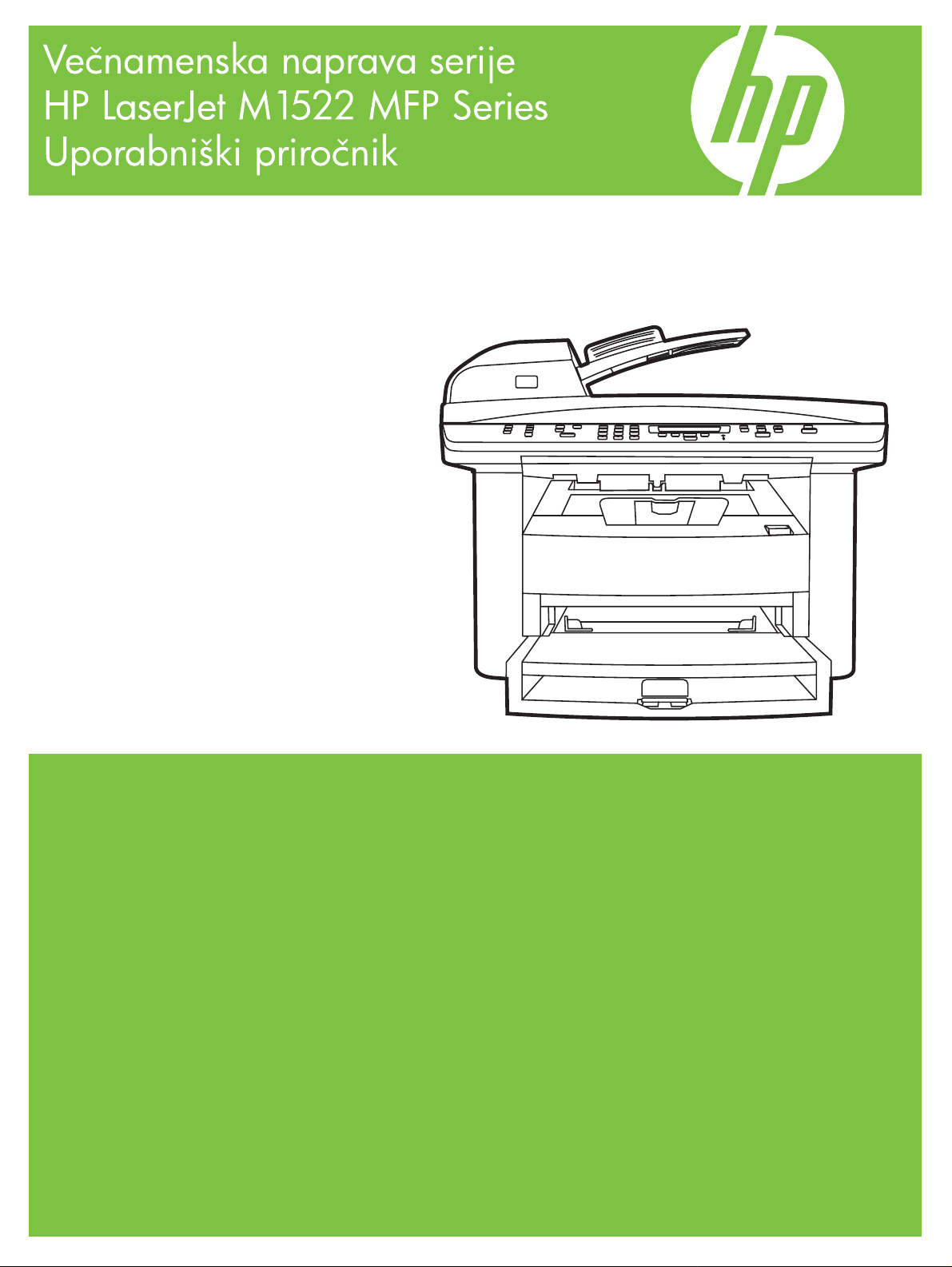
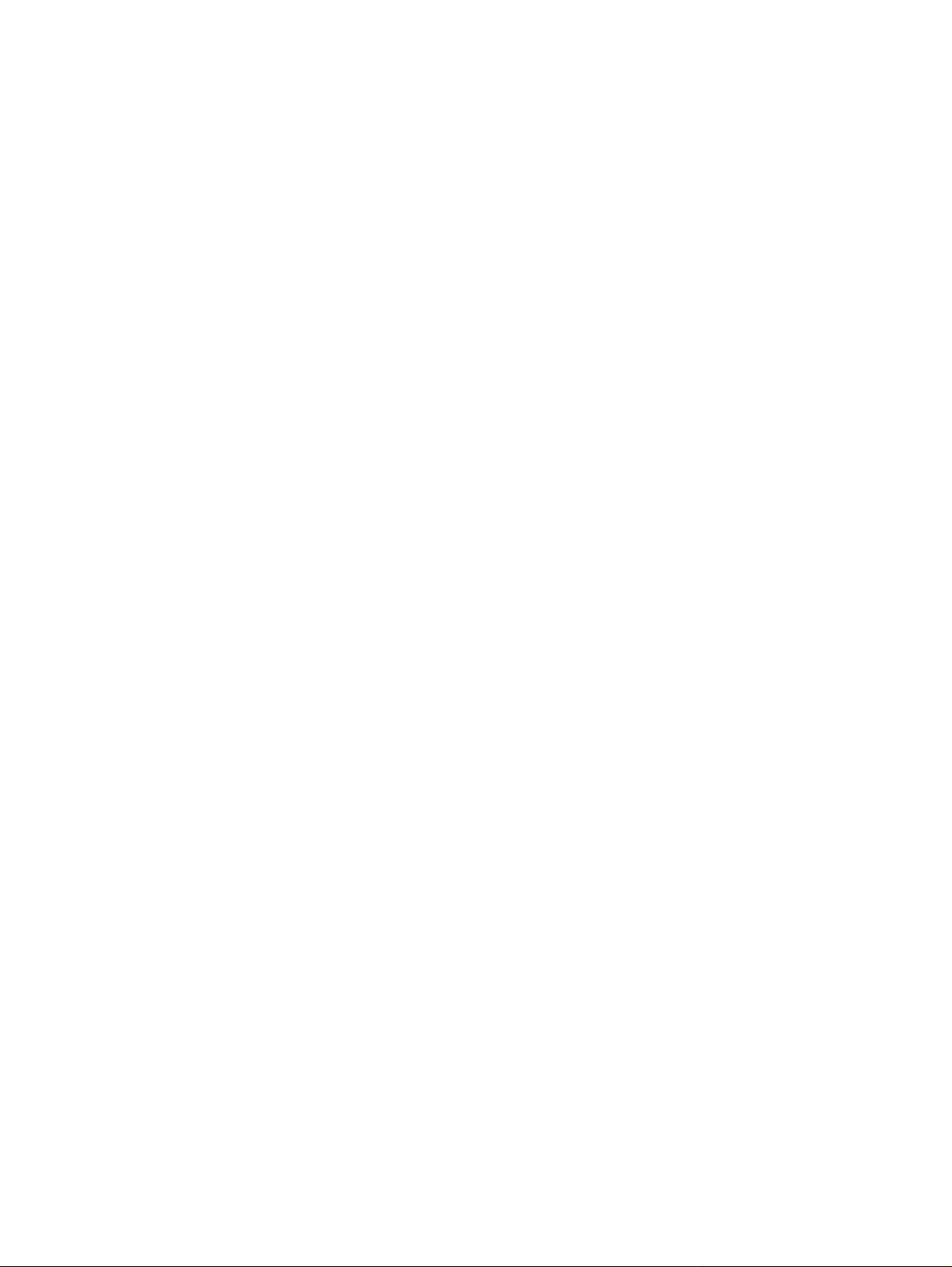
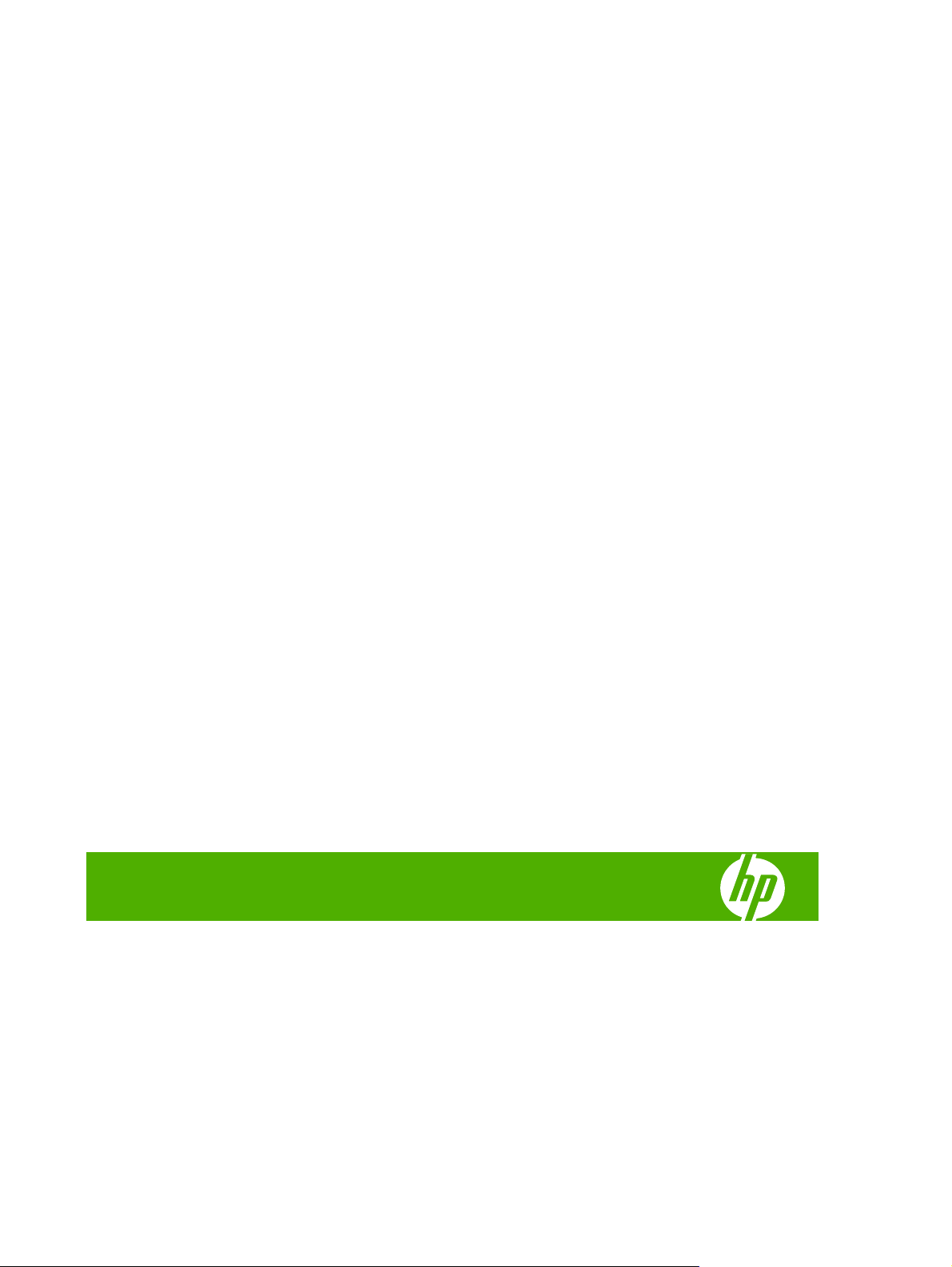
Večnamenska naprava serije HP LaserJet
M1522
Uporabniški priročnik
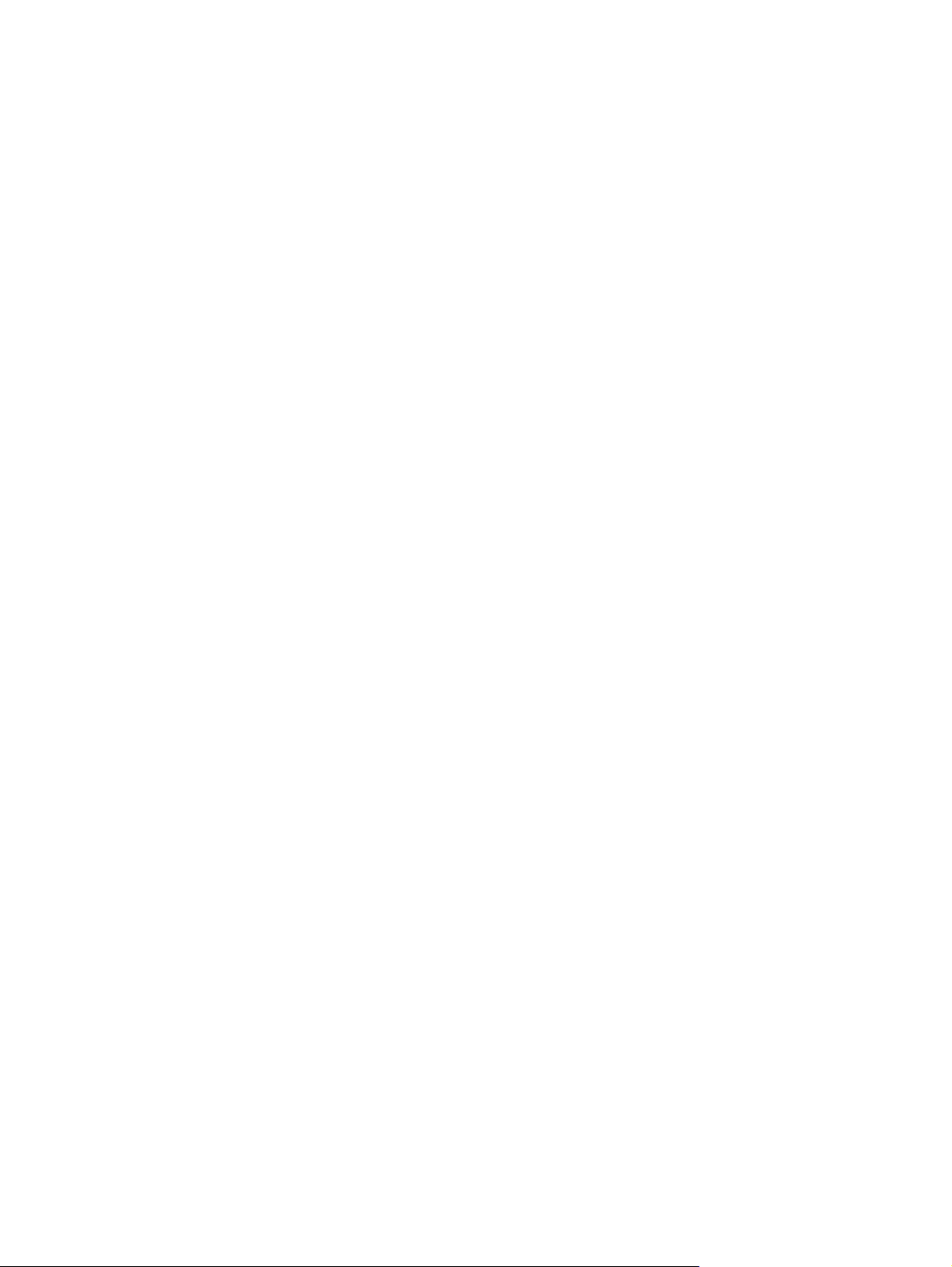
Avtorske pravice in licence
© 2007 Copyright Hewlett-Packard
Development Company, L.P.
Prepovedana je reprodukcija, prilagajanje ali
prevajanje dokumenta brez predhodnega
pisnega dovoljenja, razen v primerih, ki jih
dovoljujejo zakoni o avtorskih pravicah.
Te informacije se lahko spremenijo brez
predhodnega obvestila.
Garancije za izdelke in storitve podjetja HP
so navedene v garancijskih izjavah, ki so
priložene izdelkom in storitvam. Informacij na
tem mestu ni mogoče razlagati kot dodatne
garancije. HP ni odgovoren za tehnične ali
uredniške napake ali izpuste v tem
dokumentu.
Edition 1, 12/2007
Številka dela: CB534-90974
Zaščitne znamke
®
Adobe
, Acrobat® in PostScript® so blagovne
znamke podjetja Adobe Systems
Incorporated.
Microsoft
®
, Windows® in Windows NT® so v
ZDA zaščitene blagovne znamke podjetja
Microsoft Corporation.
®
je registrirana blagovna znamka
UNIX
podjetja Open Group.
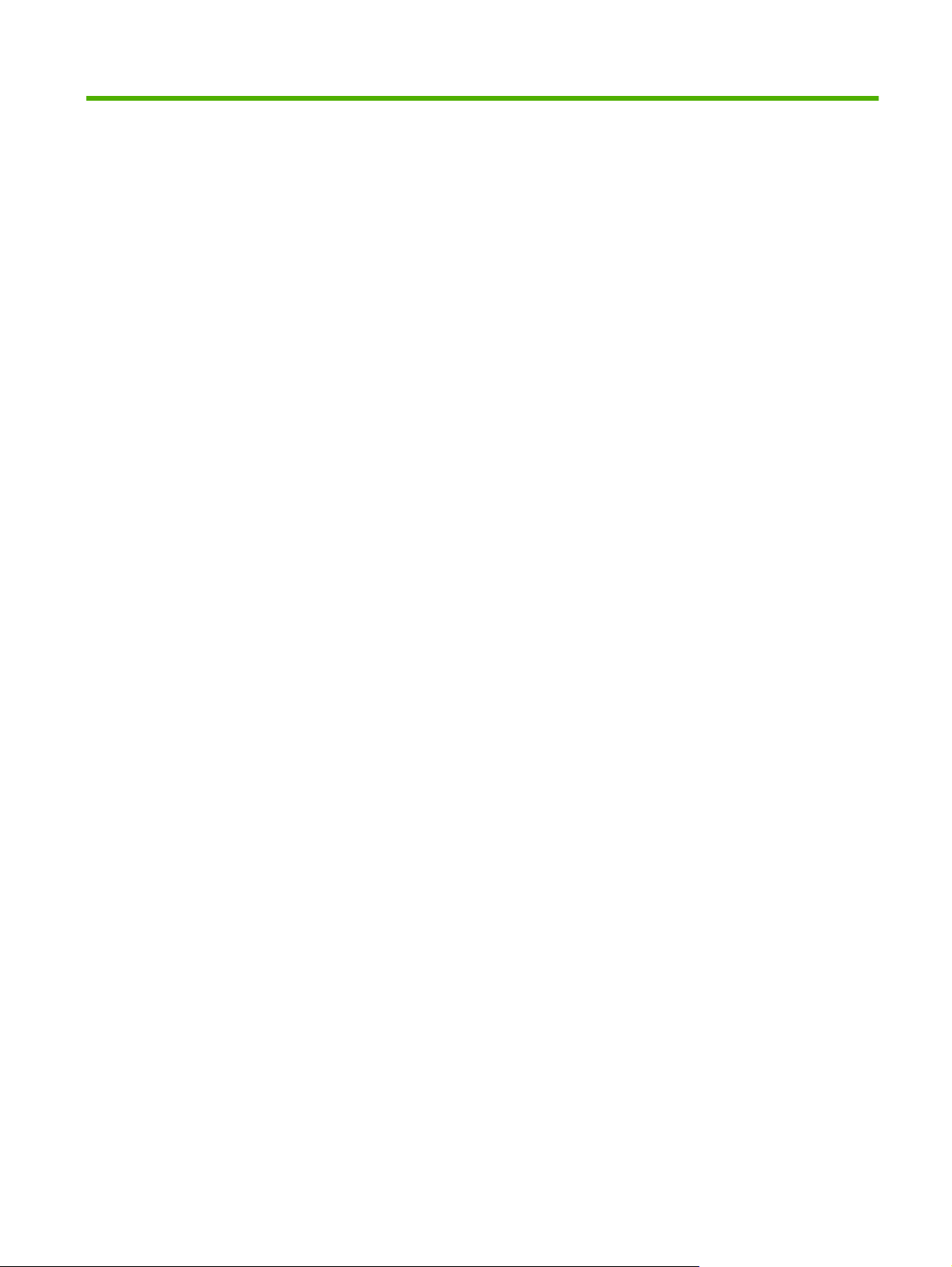
Kazalo
1 Osnovni podatki o napravi
Primerjava naprav ................................................................................................................................ 2
Značilnosti naprave .............................................................................................................................. 3
Pregled naprave ................................................................................................................................... 4
Pogled od spredaj ................................................................................................................ 4
Zadnji del tiskalnika ............................................................................................................. 4
Vrata vmesnika .................................................................................................................... 5
Mesto serijske številke in številke modela ........................................................................... 5
Podprti operacijski sistemi .................................................................................................................... 6
Podprta programska oprema naprave .................................................................................................. 7
Programska oprema, priložena napravi ............................................................................... 7
Podprti gonilniki tiskalnika .................................................................................................... 8
2 Nadzorna plošča
Pregled nadzorne plošče .................................................................................................................... 10
Meniji na nadzorni plošči .................................................................................................................... 11
Uporabite menije na nadzorni plošči .................................................................................. 11
Glavni meniji na nadzorni plošči ........................................................................................ 11
3 Programska oprema za program Windows
Podprti operacijski sistemi za program Windows ............................................................................... 24
Podprti gonilniki tiskalnika za OS Windows ........................................................................................ 25
Izbira ustreznega gonilnika tiskalnika za OS Windows ...................................................................... 26
Prednost pri nastavitvah tiskanja ........................................................................................................ 27
Sprememba nastavitev gonilnika tiskalnika za OS Windows ............................................................. 28
Vrste namestitve programske opreme za program Windows ............................................................. 29
Odstranitev programske opreme za program Windows ..................................................................... 30
Podprti pripomočki za program Windows ........................................................................................... 31
HP ToolboxFX ................................................................................................................... 31
Vgrajeni spletni strežnik ..................................................................................................... 31
HP Web Jetadmin .............................................................................................................. 31
Druge komponente in pripomočki za OS Windows ........................................................... 31
Programska oprema za druge operacijske sisteme ........................................................................... 33
SLWW iii
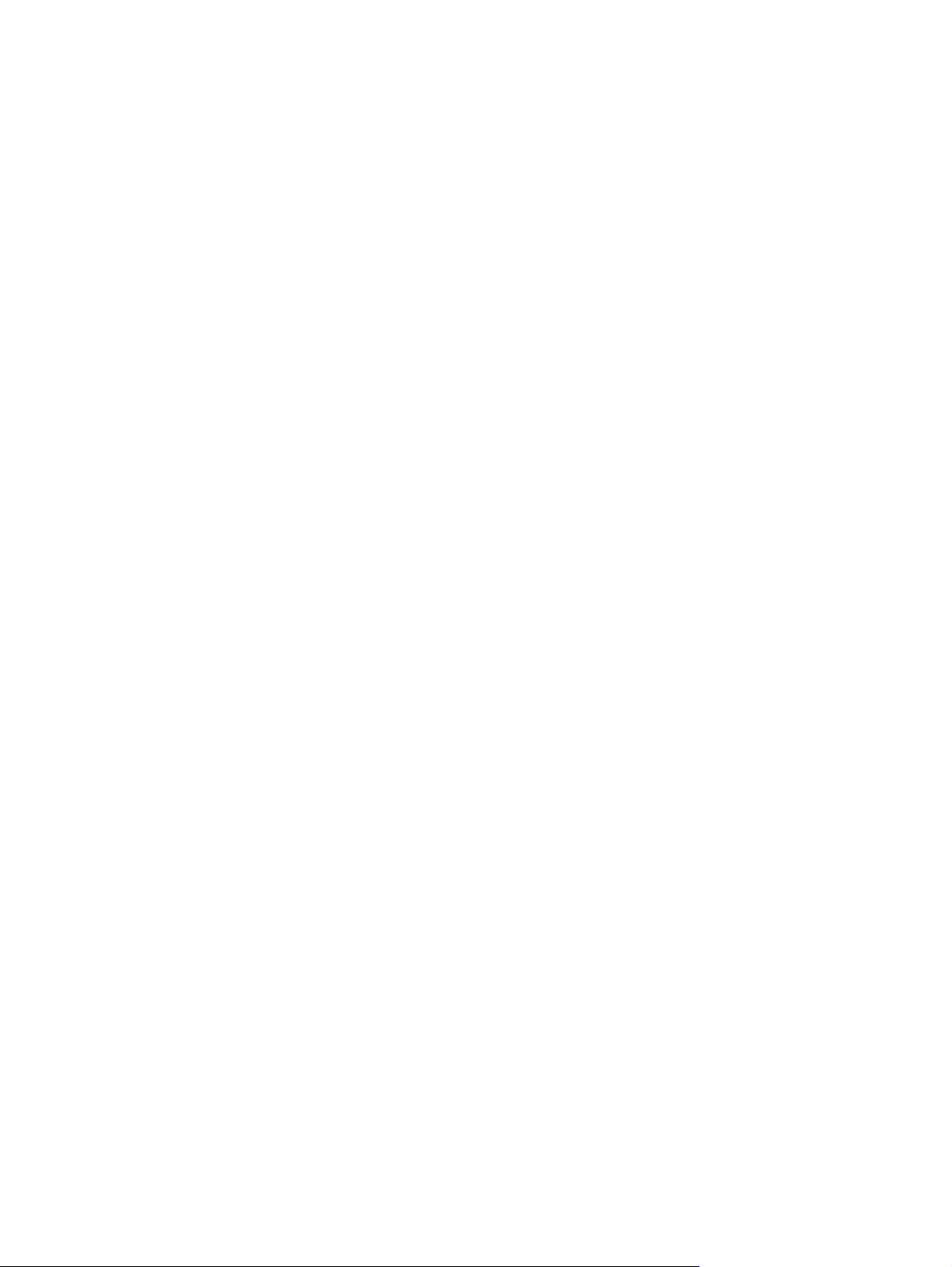
4 Uporaba naprave z računalnikom Macintosh
Programska oprema za računalnike Macintosh ................................................................................. 36
Podprti operacijski sistemi za računalnik Macintosh .......................................................... 36
Podprti gonilniki tiskalnika za OS Macintosh ..................................................................... 36
Prednost pri nastavitvah tiskanja za OS Macintosh ........................................................... 36
Sprememba nastavitev gonilnika tiskalnika za OS Macintosh ........................................... 37
Vrste namestitve programske opreme za računalnike Macintosh ..................................... 37
Odstranjevanje programske opreme na operacijskih sistemih Macintosh ......................... 38
Podprti pripomočki za računalnike Macintosh ................................................................... 38
Uporaba funkcij gonilnika tiskalnika v operacijskih sistemih za računalnike Macintosh ..................... 40
Tiskanje ............................................................................................................................. 40
Skeniranje iz naprave in programa HP Director (Režiser HP) (Macintosh) ........................................ 43
Opravila skeniranja ............................................................................................................ 43
Faksiranje dokumenta iz računalnika Macintosh (samo modeli s faksom) ........................................ 44
5 Povezljivost
Neposredna povezava naprave z računalnikom z USB-kablom ........................................................ 46
Omejitve skupne rabe tiskalnika ......................................................................................................... 47
Podprti omrežni operacijski sistemi .................................................................................................... 48
Podprti omrežni protokoli .................................................................................................................... 49
Namestitev naprave v omrežje ........................................................................................................... 50
Konfiguriranje omrežne naprave ........................................................................................................ 51
Ogled nastavitev ................................................................................................................ 51
Spreminjanje nastavitev ..................................................................................................... 51
IP-naslov ............................................................................................................................ 52
Nastavitev hitrosti povezave .............................................................................................. 52
6 Papir in tiskalni mediji
Razumevanje uporabe papirja in tiskalnih medijev ............................................................................ 56
Podprti papir in velikosti tiskalnih medijev .......................................................................................... 57
Priporočila za poseben papir ali tiskalne medije ................................................................................ 59
Nalaganje papirja in tiskalnih medijev ................................................................................................ 60
Prednostni vhodni pladenj ................................................................................................. 60
Pladenj 1 ............................................................................................................................ 60
Konfiguracija pladnjev ........................................................................................................................ 61
7 Tiskalna opravila
Gonilnik tiskalnika spremenite tako, da se ujema z vrsto in velikostjo medija .................................... 64
Podprte vrste papirja in zmogljivost pladnja ...................................................................... 64
Kje poiskati pomoč za možnosti tiskanja ............................................................................................ 66
Preklic tiskalnega opravila .................................................................................................................. 67
Izdelava brošur ................................................................................................................................... 68
Spreminjanje nastavitev kakovosti tiskanja ....................................................................................... 69
iv SLWW
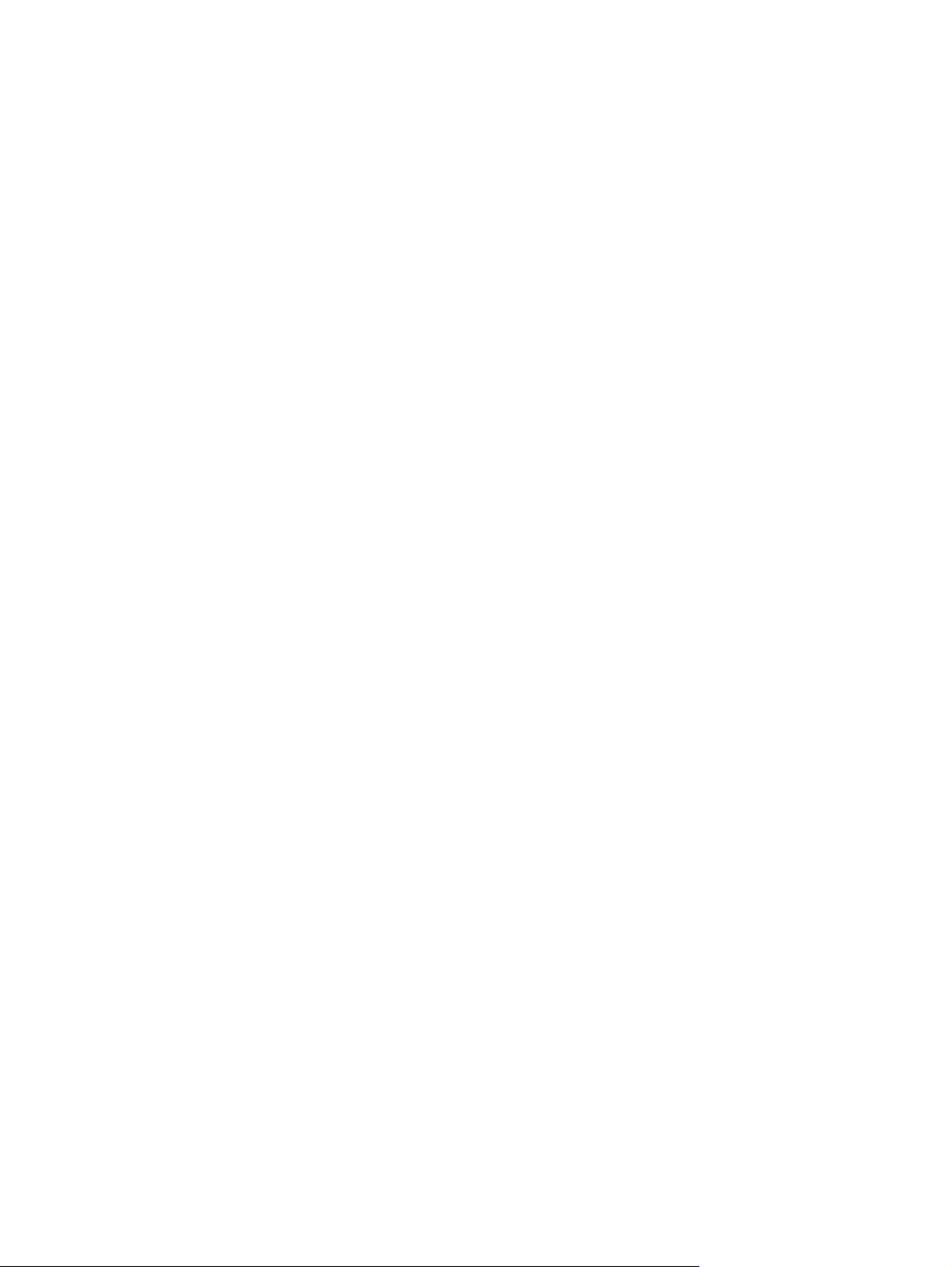
Spreminjanje gostote tiskanja ............................................................................................................ 70
Tiskanje na posebne medije ............................................................................................................... 71
Uporaba drugačnega papirja in platnic ............................................................................................... 72
Tiskanje prazne prve strani ................................................................................................................ 73
Spreminjanje velikosti dokumentov .................................................................................................... 74
Izbira velikosti papirja ......................................................................................................................... 75
Izbira vira papirja ................................................................................................................................ 76
Izbira vrste papirja .............................................................................................................................. 77
Nastavitev usmerjenosti tiskanja ....................................................................................................... 78
Uporaba vodnih žigov ......................................................................................................................... 79
Varčevanje s tonerjem ........................................................................................................................ 80
Ustvarjanje in uporaba tiskalnih bližnjic v programu Windows ........................................................... 81
Tiskanje na obe strani papirja (obojestransko tiskanje) ..................................................................... 82
Tiskanje več strani na en list papirja v programu Windows ................................................................ 83
Nastavitve za varčevanje ................................................................................................................... 84
EconoMode ........................................................................................................................ 84
Arhivsko tiskanje ................................................................................................................ 84
Pisave ................................................................................................................................................. 85
Izbira pisav ......................................................................................................................... 85
Tiskanje seznamov pisav, ki so na voljo. ........................................................................... 85
8 Kopiranje
Nalaganje izvirnikov ........................................................................................................................... 88
Uporaba kopiranja .............................................................................................................................. 90
Nastavitve kopiranja ........................................................................................................................... 93
Kopiranje knjige .................................................................................................................................. 98
Kopiranje fotografij ............................................................................................................................. 99
Kopiranje izvirnikov različnih velikosti .............................................................................................. 100
Opravila obojestranskega (dvostranskega) kopiranja ...................................................................... 101
9 Skeniranje
Nalaganje izvirnikov za skeniranje ................................................................................................... 104
Uporaba skeniranja .......................................................................................................................... 106
Kopiranje s pritiskom ene tipke .......................................................................................... 90
Več kopij ............................................................................................................................ 90
Preklic opravila kopiranja ................................................................................................... 90
Zmanjševanje ali povečevanje kopij .................................................................................. 91
Spreminjanje nastavite zbiranja kopij ................................................................................ 92
Kakovost kopiranja ............................................................................................................ 93
Določanje nastavitev kopiranja po meri ............................................................................. 95
Kopiranje na medije različnih vrst in velikosti .................................................................... 95
Obnovitev privzetih nastavitev kopiranja ........................................................................... 97
Ročno kopiranje dvostranskih dokumentov ..................................................................... 101
SLWW v
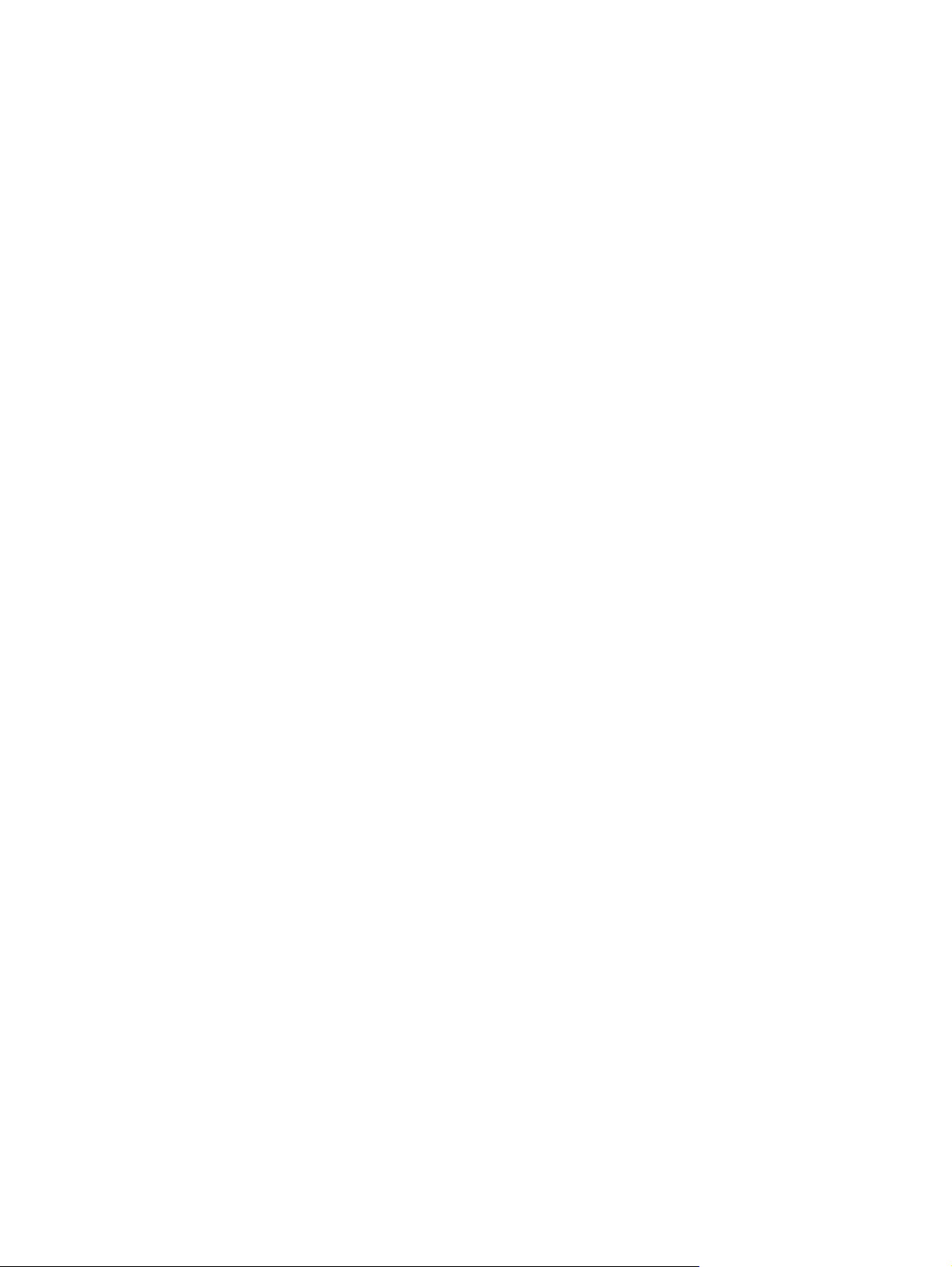
10 Faks
Načini skeniranja ............................................................................................................. 106
Uporaba funkcije Scan To (Skeniraj v) ............................................................................ 108
Preklicevanje opravila skeniranja .................................................................................... 109
Nastavitve skeniranja ....................................................................................................................... 110
Oblike zapisa datoteke skeniranega dokumenta ............................................................. 110
Ločljivost in barva skeniranja ........................................................................................... 110
Kakovost skeniranja ......................................................................................................... 111
Skeniranje knjige .............................................................................................................................. 113
Skeniranje fotografije ........................................................................................................................ 114
Funkcije za faksiranje ....................................................................................................................... 116
Nastavitev ......................................................................................................................................... 117
Namestitev in priključitev strojne opreme ........................................................................ 117
Konfiguriranje nastavitev faksa ........................................................................................ 119
Upravljanje imenika ......................................................................................................... 121
Nastavitev pozivanja faksa .............................................................................................. 125
Varnost ............................................................................................................................ 125
Spreminjanje nastavitev faksa .......................................................................................................... 127
Nastavitve jakosti zvoka .................................................................................................. 127
Nastavitve za pošiljanje faksa .......................................................................................... 127
Nastavitve sprejemanja faksov ........................................................................................ 132
Uporaba faksa .................................................................................................................................. 139
Programska oprema faksa ............................................................................................... 139
Preklic faksa .................................................................................................................... 139
Brisanje faksov iz pomnilnika ........................................................................................... 140
Uporaba faksa na sistemih DSL, PBX, ISDN ali VoIP ..................................................... 140
Pošiljanje faksa ................................................................................................................ 141
Sprejemanje faksa ........................................................................................................... 151
Odpravljanje težav s faksiranjem ..................................................................................................... 153
Sporočila o napakah faksiranja ....................................................................................... 153
Pomnilnik faksa bo ohranjen, če pride do izpada električne energije .............................. 157
Dnevniki faksa in poročila o faksih ................................................................................... 157
Spreminjanje odpravljanja napak in hitrosti faksiranja ..................................................... 159
Težave pri pošiljanju faksov ............................................................................................. 160
Težave pri sprejemanju faksov ........................................................................................ 162
Težave z delovanjem ....................................................................................................... 165
11 Upravljanje in vzdrževanje naprave
Strani z informacijami ....................................................................................................................... 168
HP ToolboxFX .................................................................................................................................. 170
Ogled programa HP ToolboxFX ..................................................................................... 170
Stanje ............................................................................................................................... 170
vi SLWW
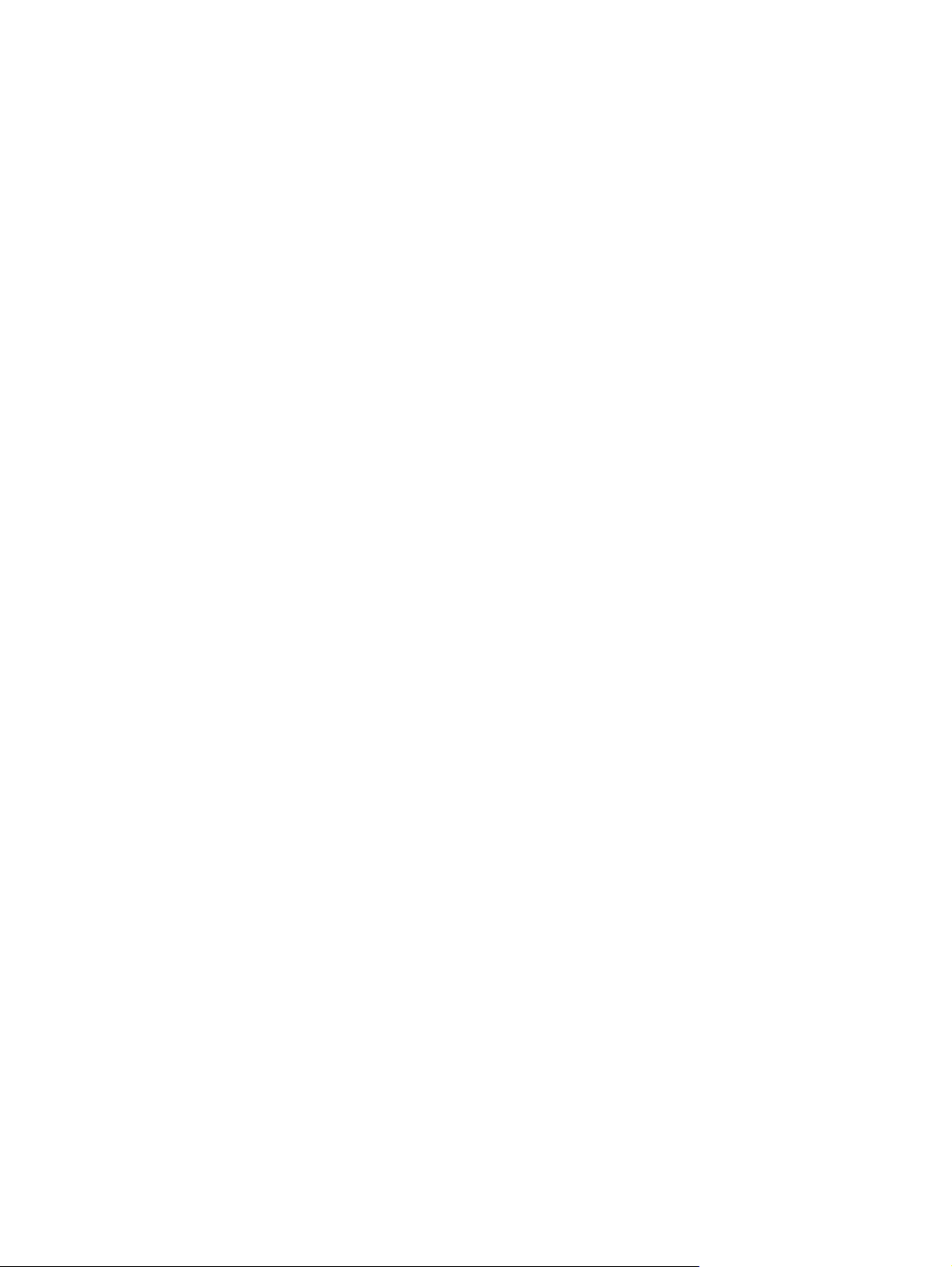
Vgrajeni spletni strežnik ................................................................................................................... 178
Uporaba programske opreme HP Web Jetadmin ............................................................................ 179
Varnostne funkcije ............................................................................................................................ 180
Upravljanje s potrošnim materialom ................................................................................................. 181
12 Reševanje težav
Kontrolni seznam za odpravljanje težav ........................................................................................... 190
Obnovitev tovarniških privzetih nastavitev ....................................................................................... 192
Sporočila nadzorne plošče ............................................................................................................... 193
Težave z zaslonom nadzorne plošče ............................................................................................... 199
Odpravljanje zastojev ....................................................................................................................... 200
Reševanje težav s kakovostjo slik .................................................................................................... 208
Reševanje težav s povezovanjem .................................................................................................... 224
Opozorila ......................................................................................................................... 171
Faks ................................................................................................................................. 171
Pomoč .............................................................................................................................. 174
Sistemske nastavitve ....................................................................................................... 174
Nastavitve tiskalnika ........................................................................................................ 176
Omrežne nastavitve ......................................................................................................... 177
Funkcije ........................................................................................................................... 178
Zaščita vgrajenega spletnega strežnika .......................................................................... 180
Zaklepanje menijev na nadzorni plošči ............................................................................ 180
Zasebno sprejemanje ...................................................................................................... 180
Preverjanje in naročanje potrošnega materiala ............................................................... 181
Zamenjava potrošnega materiala .................................................................................... 183
Čiščenje naprave ............................................................................................................. 185
Posodobitve vdelane programske opreme ...................................................................... 187
Opozorila in opozorilna sporočila .................................................................................... 193
Sporočila o kritičnih napakah ........................................................................................... 197
Vzroki zastojev ................................................................................................................. 200
Kje lahko zastoji nastanejo .............................................................................................. 200
Odpravljanje zastojev iz SPD-ja ...................................................................................... 200
Odpravljanje zastojev v vhodnih pladnjih ......................................................................... 203
Odpravljanje zastojev v izhodnem pladnju ...................................................................... 205
Odpravljanje zastojev v področju tiskalne kartuše ........................................................... 206
Preprečevanje ponavljajočih se zastojev ........................................................................ 207
Težave pri tiskanju) .......................................................................................................... 208
Težave pri kopiranju ........................................................................................................ 215
Težave pri skeniranju ....................................................................................................... 219
Težave s faksom .............................................................................................................. 221
Optimiranje in izboljšanje kakovosti slike ......................................................................... 222
Reševanje težav z neposredno povezavo ....................................................................... 224
Težave z omrežjem ......................................................................................................... 224
SLWW vii
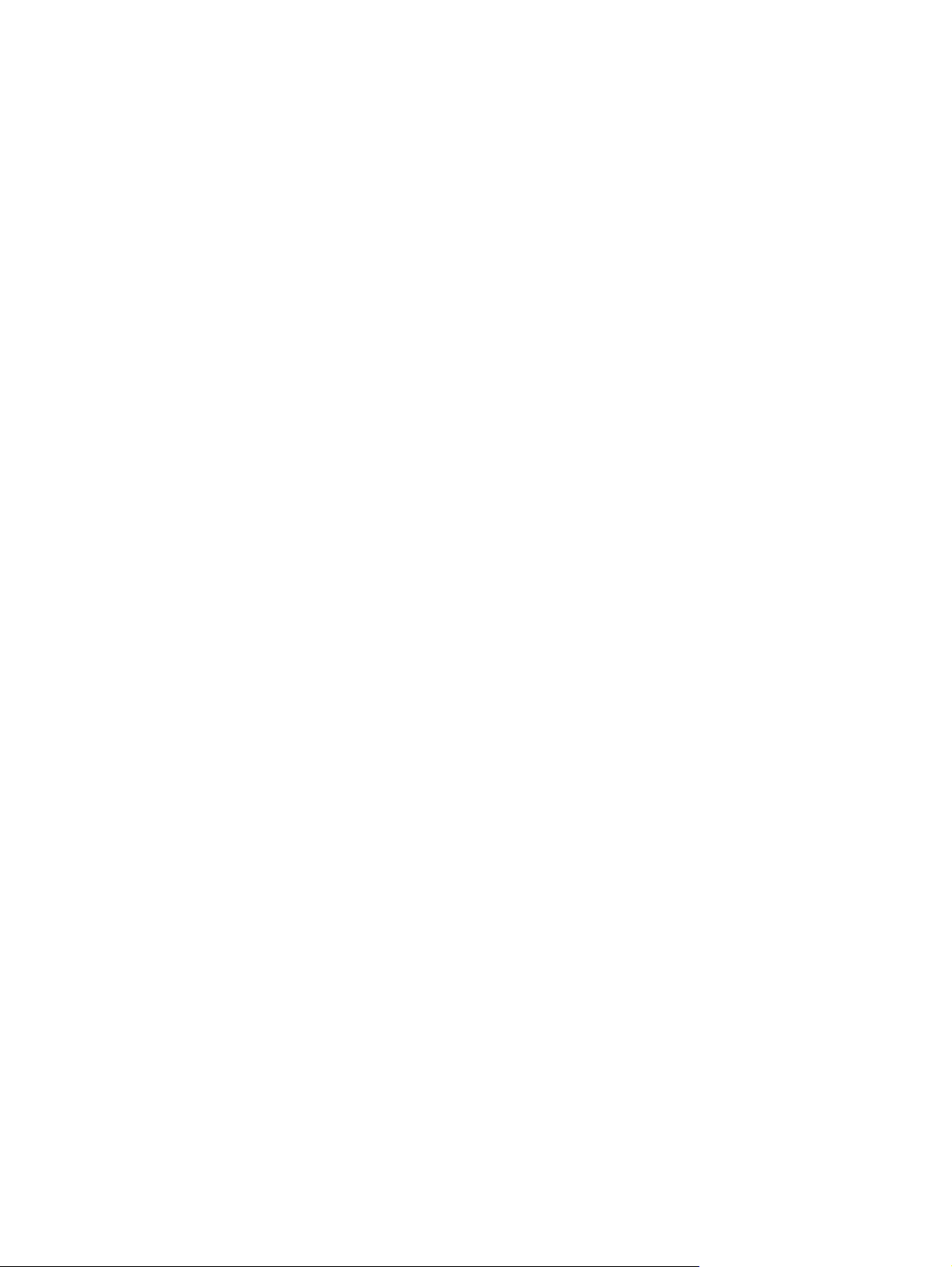
Odpravljanje težav s programsko opremo ........................................................................................ 226
Odpravljanje pogostih težav v OS Windows ................................................................... 226
Odpravljanje pogostih težav v OS Macintosh .................................................................. 226
Odpravljanje napak v jeziku PostScript (PS) ................................................................... 228
Dodatek A Informacije o dodatni opremi in naročanju
Potrošni material .............................................................................................................................. 232
Kabli in vmesniška dodatna oprema ................................................................................................ 233
Dodatek B Storitve in podpora
Izjava družbe Hewlett-Packard o omejeni garanciji .......................................................................... 235
Garancijske storitve za popravila s strani stranke ............................................................................ 237
Izjava o omejeni garanciji tiskalne kartuše ...................................................................................... 238
HP-jeva podpora za stranke ............................................................................................................. 239
Spletne storitve ................................................................................................................ 239
Telefonska podpora ......................................................................................................... 239
Programski pripomočki, gonilniki in elektronske informacije ............................................ 239
HP-jevo neposredno naročanje dodatne opreme ali potrošnega materiala ..................... 239
HP-jeve servisne informacije ........................................................................................... 239
HP-jeve servisne pogodbe ............................................................................................... 239
HP ToolboxFX ................................................................................................................. 239
HP-jeva podpora in informacije za računalnike z operacijskim sistemom Macintosh ...... 240
HP-jeve pogodbe o vzdrževanju ...................................................................................................... 241
Ponovno pakiranje naprave ............................................................................................. 241
Razširjena garancija ........................................................................................................ 241
Dodatek C Specifikacije
Fizične specifikacije .......................................................................................................................... 244
Električne specifikacije ..................................................................................................................... 245
Poraba energije ................................................................................................................................ 246
Delovno okolje .................................................................................................................................. 247
Raven hrupa ..................................................................................................................................... 248
Dodatek D Informacije o predpisih
Skladnost s pravilnikom FCC ........................................................................................................... 250
Okoljevarstveni program za nadzor izdelka ..................................................................................... 251
Zaščita okolja ................................................................................................................... 251
Proizvajanje ozona .......................................................................................................... 251
Poraba energije ............................................................................................................... 251
Poraba tonerja ................................................................................................................. 251
Poraba papirja ................................................................................................................. 251
Plastika ............................................................................................................................ 251
Potrošni material za tiskanje HP LaserJet ....................................................................... 251
viii SLWW
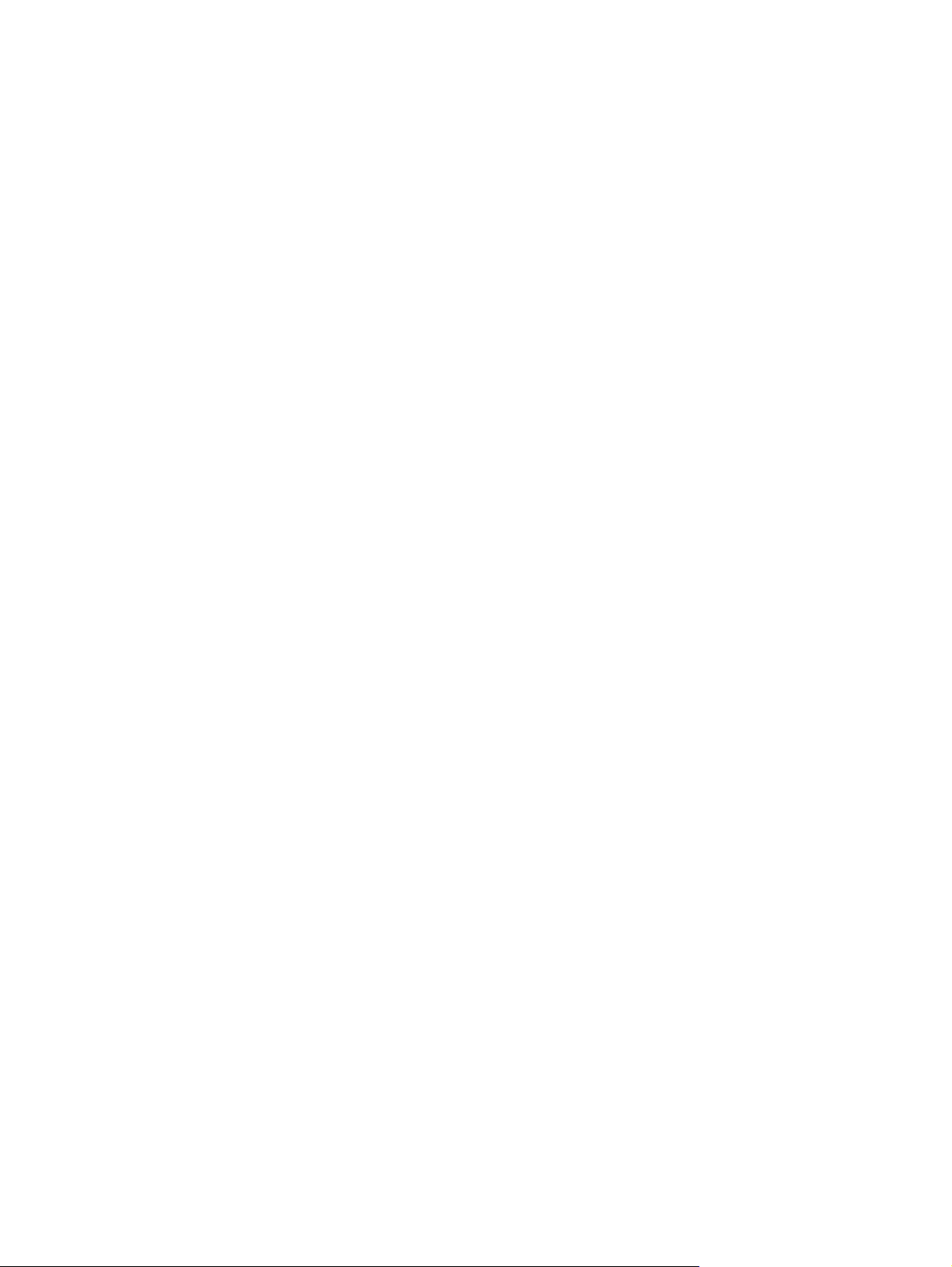
Navodila za vračilo in recikliranje ..................................................................................... 252
Papir ................................................................................................................................ 252
Omejitve materiala ........................................................................................................... 252
Odlaganje odpadne opreme uporabnikov v gospodinjstvih v Evropski uniji .................... 253
Podatkovni list o varnosti materialov (MSDS) .................................................................. 253
Za dodatne informacije .................................................................................................... 254
Telephone Consumer Protection Act (Združene države) ................................................................. 255
Zahteve IC CS-03 ............................................................................................................................. 256
Izjava EU za telefonsko delovanje ................................................................................................... 257
Izjave za telekomunikacijo na Novi Zelandiji .................................................................................... 258
Izjava o ustreznosti ........................................................................................................................... 259
Izjava o ustreznosti ........................................................................................................................... 260
Izjave o varnosti ............................................................................................................................... 261
Varnost laserja ................................................................................................................. 261
Kanadski predpisi DOC ................................................................................................... 261
Izjava EMI (Koreja) .......................................................................................................... 261
Izjava o laserju za Finsko ................................................................................................ 261
Tabela kemičnih snovi (Kitajska) ..................................................................................... 262
Slovar ............................................................................................................................................................... 263
Stvarno kazalo ................................................................................................................................................. 267
SLWW ix
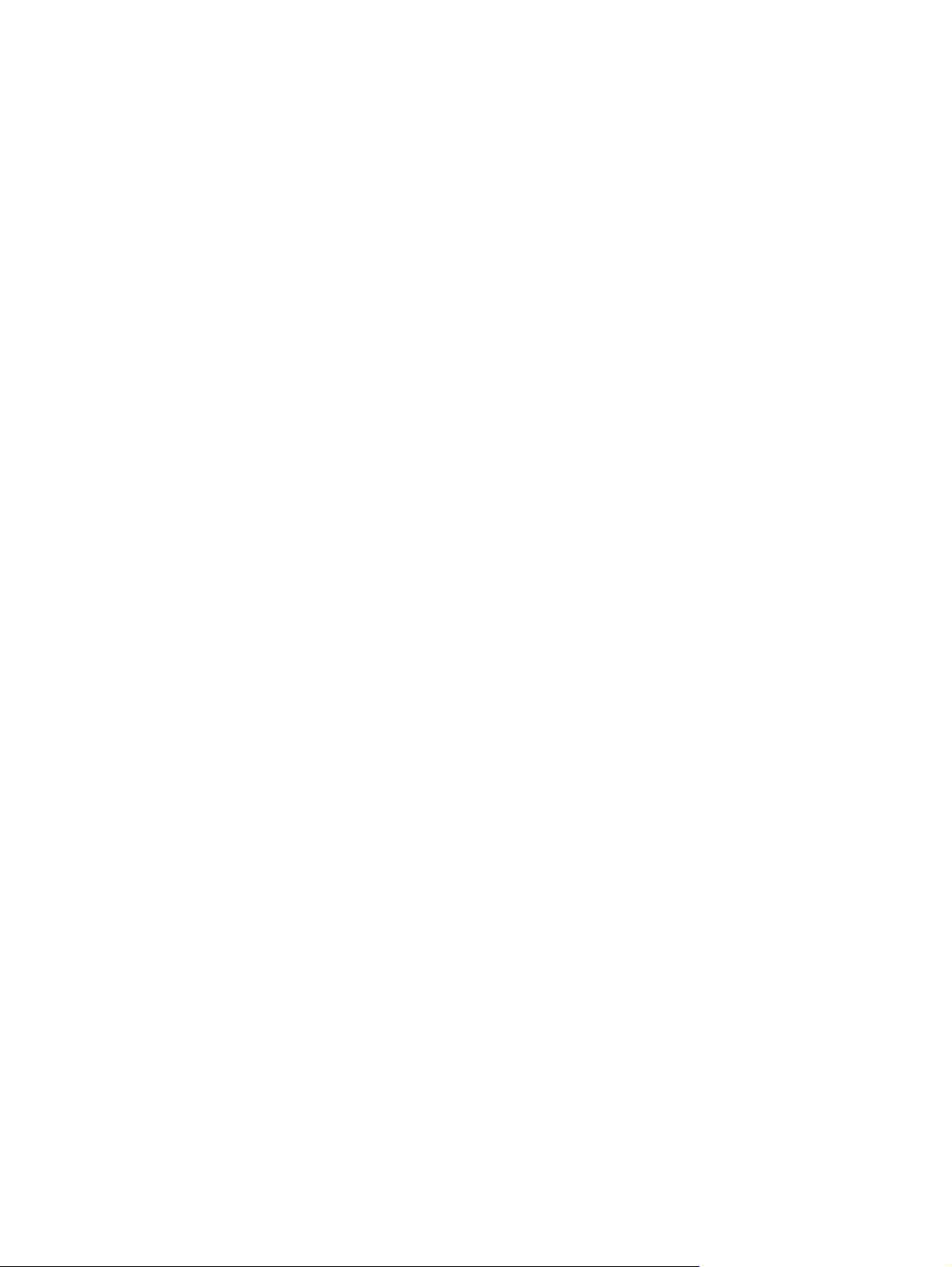
x SLWW
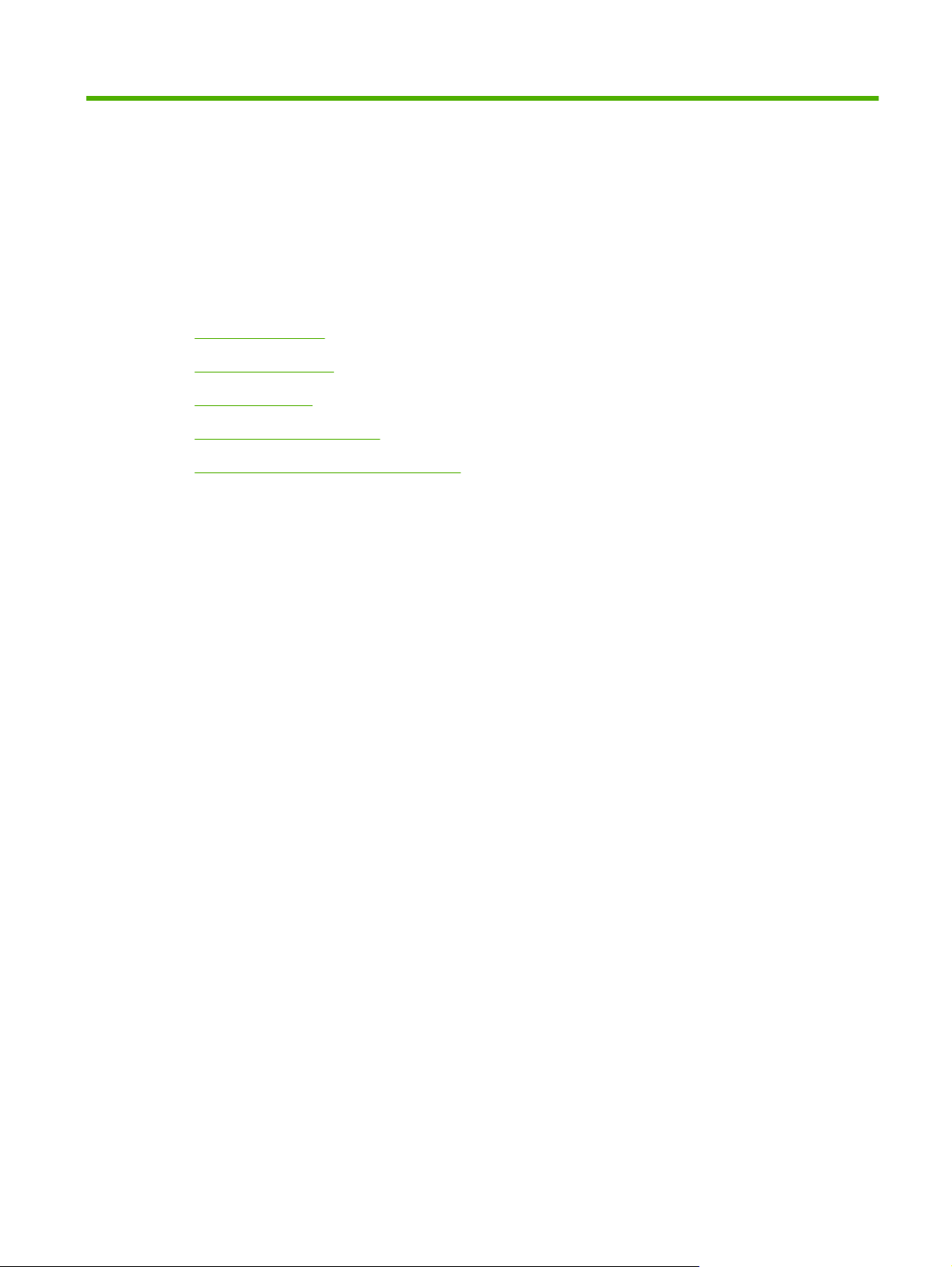
1 Osnovni podatki o napravi
Primerjava naprav
●
Značilnosti naprave
●
Pregled naprave
●
Podprti operacijski sistemi
●
Podprta programska oprema naprave
●
SLWW 1
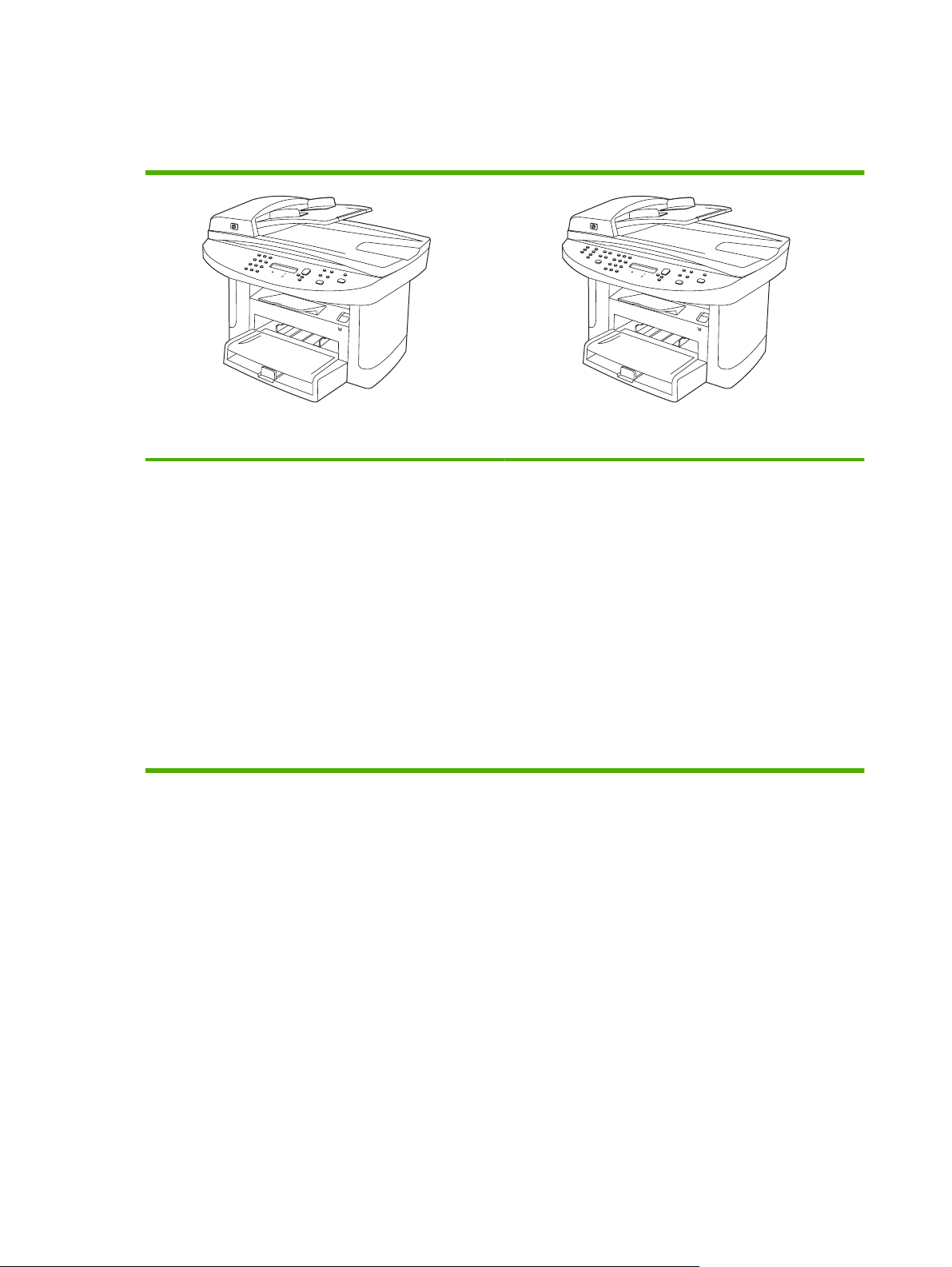
Primerjava naprav
Naprava je na voljo v teh konfiguracijah.
HP LaserJet M1522n MFP HP LaserJet M1522nf MFP
Pri papirju velikosti Letter natisne do 24 strani na minuto,
●
pri papirju velikosti A4 pa do 23 strani na minuto.
Gonilniki tiskalnika PCL 5 in PCL 6 ter emulacija
●
HP Postscript ravni 3.
V prednostni vhodni pladenj lahko naložite do 10 listov
●
tiskalnih medijev.
V pladenj 1 lahko naložite do 250 listov tiskalnih medijev
●
ali 10 ovojnic.
Vrata Hi-Speed USB 2.0 in vrata za omrežje 10/100
●
Base-T.
64 MB pomnilnika RAM.
●
Namizni skener in samodejni podajalnik dokumentov za
●
50 listov (SPD).
HP LaserJet M1522n MFP ter:
Faks modem V.34 in 4 MB pomnilnik flash za
●
shranjevanje faksov.
Dvoje vrat RJ-11 za faksno in telefonsko linijo.
●
2 Poglavje 1 Osnovni podatki o napravi SLWW
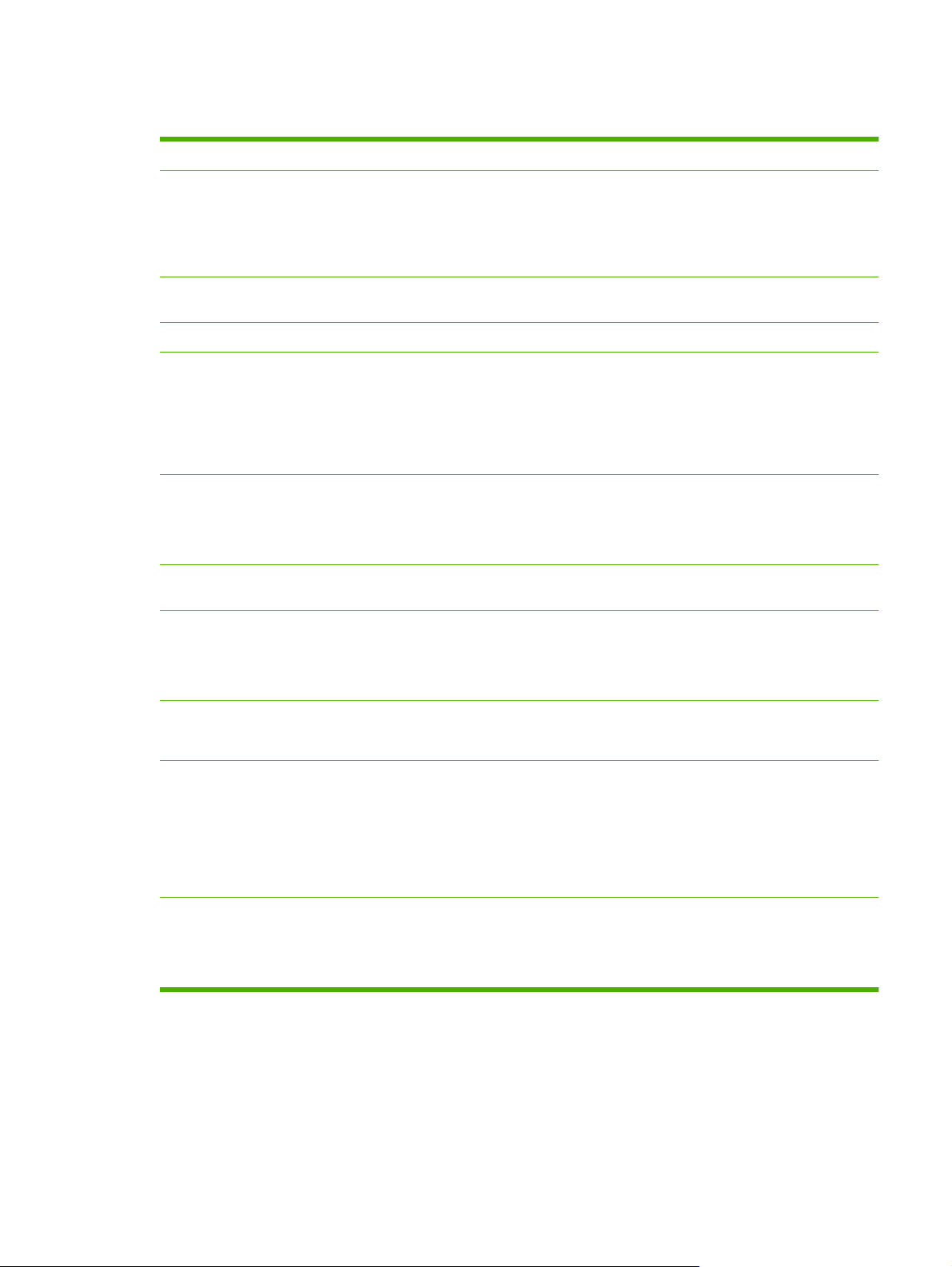
Značilnosti naprave
Zmogljivost
Kakovost tiskanja
Faks (samo modeli s faksom)
Kopiranje
Skeniranje
Omrežje
Funkcije gonilnika
tiskalnika
Natisne do 24 strani na minuto (Letter) ali 23 strani na minuto (A4).
●
600 x 2 piki na palec (dpi) s tehnologijo RET (Resolution Enhancement Technology).
●
Prilagodljive nastavitve za optimiranje kakovosti tiskanja.
●
Tiskalna kartuša HP UltraPrecise z natančnim nanosom tonerja omogoča ostrejše
●
besedilo in slike.
Zmožnosti faksa s polno funkcionalnostjo s faksom V.34; vključuje telefonski imenik, faks/
●
telefon in funkcije za zamik pošiljanja faksov.
Vključuje SPD, ki omogoča hitrejše, učinkovitejše kopiranje večstranskih dokumentov.
●
Naprava omogoča skeniranje s stekla skenerja velikosti Letter/A4 s 1200 pikami na palec
●
in 24-bitnimi barvami.
Naprava omogoča skeniranje iz samodejnega podajalnika dokumentov (SPD) s
●
300 pikami na palec in 24-bitnimi barvami.
Vključuje SPD, ki omogoča hitrejše, učinkovitejše skeniranje večstranskih dokumentov.
●
TCP/IP
●
IPv4
◦
IPv6
◦
Prednosti jezika tiskalnika PCL 6 so hitro tiskanje, vgrajeni tehnologiji skaliranja Intellifont
●
in TrueType ter napredne možnosti zajemanja slik.
Vmesniške povezave
Varčno tiskanje
Potrošni material
Osebe s posebnimi
potrebami
Vrata Hi-Speed USB 2.0
●
Vrata za omrežje ethernet 10/100 Base-T (RJ-45).
●
Vrata RJ-11 za faksni/telefonski kabel (samo modeli s faksom).
●
Tiskanje n na stran (tiskanje več strani na en list).
●
Nastavitev EconoMode.
●
Stran s stanjem potrošnega materiala, ki prikaže preostali toner v tiskalni kartuši.
●
Naprava natisne 1000 strani (povprečna zmogljivost) z začetno kartušo. Povprečna
●
zmogljivost za nadomestno kartušo je 2000 strani.
Preverjanje pristnosti za HP-jeve tiskalne kartuše.
●
Omogočena možnost naročanja potrošnega materiala.
●
Spletna navodila za uporabo, ki so združljiva z bralniki zaslona za besedila.
●
Tiskalne kartuše je mogoče namestiti in odstraniti z eno roko.
●
Vsa vrata in pokrove je mogoče odpreti z eno roko.
●
SLWW Značilnosti naprave 3
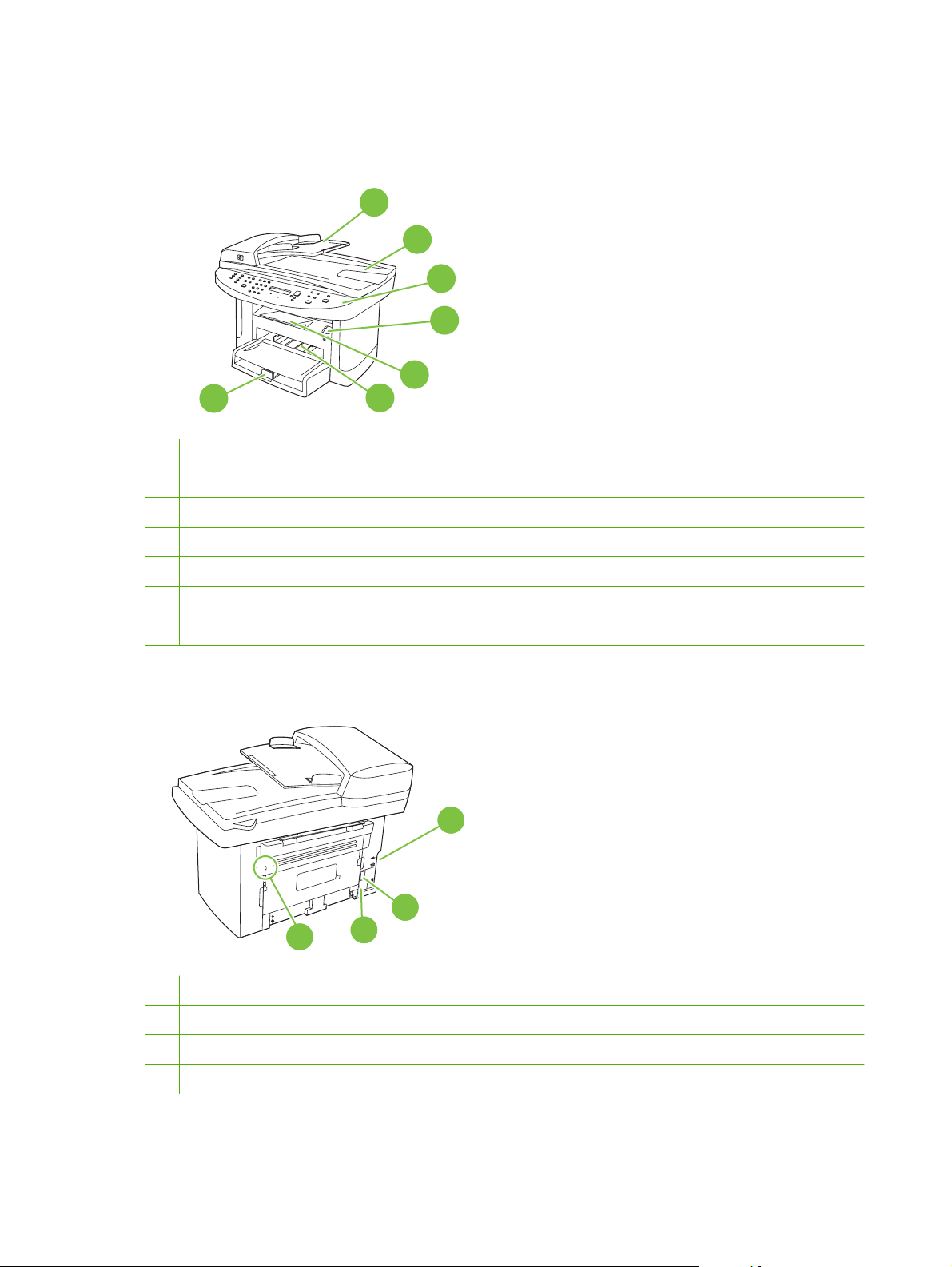
Pregled naprave
Pogled od spredaj
7
1 Vhodni pladenj samodejnega podajalnika dokumentov (SPD)
2 Izhodni pladenj samodejnega podajalnika dokumentov (SPD)
3 Nadzorna plošča
4 Zapah vrat tiskalne kartuše
5 Izhodni pladenj
1
2
3
4
5
6
6 Prednostni vhodni pladenj
7 Pladenj 1
Zadnji del tiskalnika
8 Vrata vmesnika
9 Stikalo za napajanje
10 Vtičnica za napajanje
11
10
9
8
7
11 Ključavnica Kensington
4 Poglavje 1 Osnovni podatki o napravi SLWW
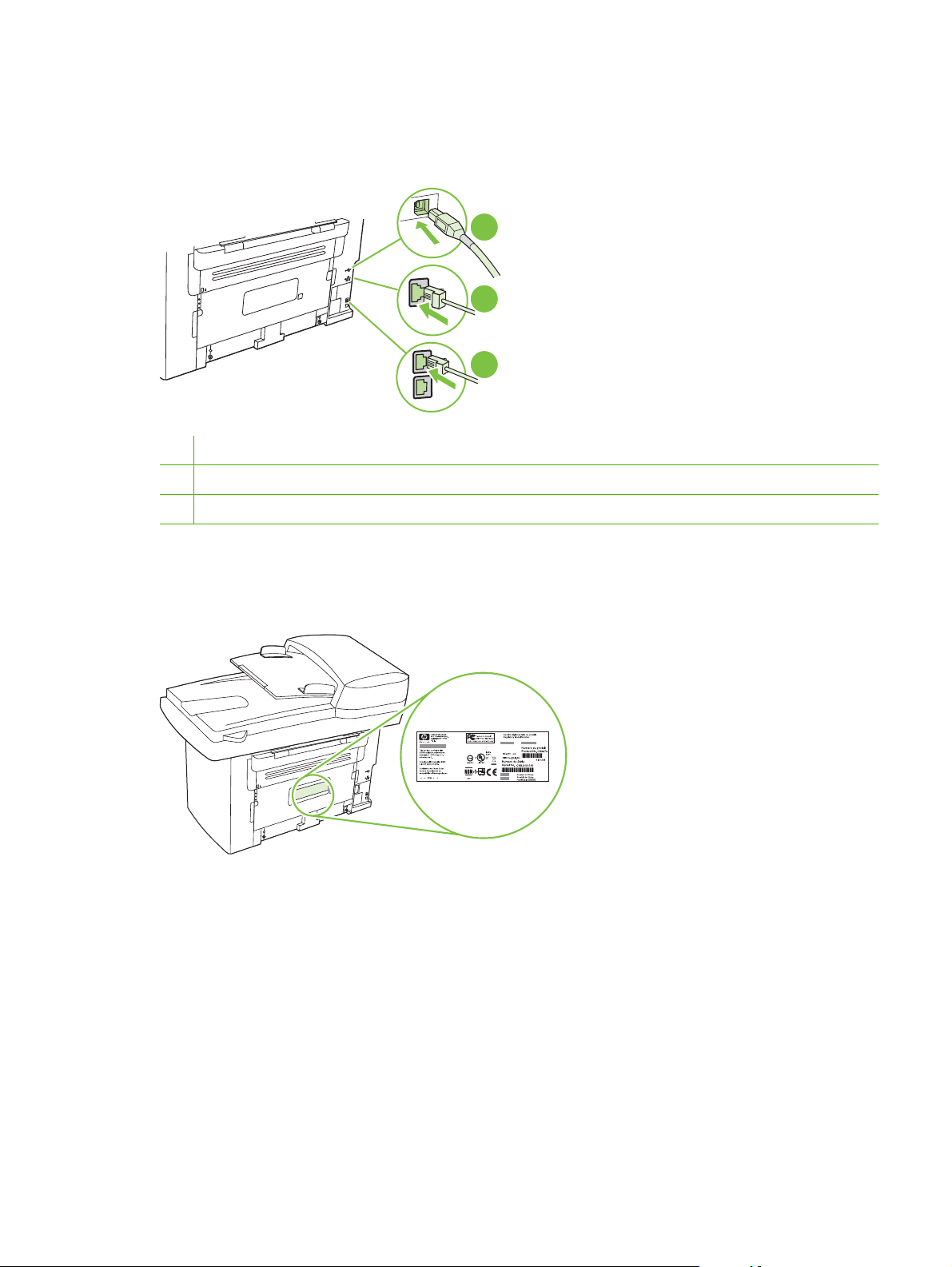
Vrata vmesnika
Vsi modeli so opremljeni z vrati za omrežje 10/100 Base-T (RJ-45) in vrati Hi-Speed USB 2.0. Modeli s
faksom imajo tudi vrata za faks.
1 Hitra vrata USB 2.0
2 Omrežna vrata
3 Vrata za faks (samo modeli s faksom)
1
2
3
Mesto serijske številke in številke modela
Serijska številka in oznaka številke modela naprave sta na zadnji strani naprave.
SLWW Pregled naprave 5
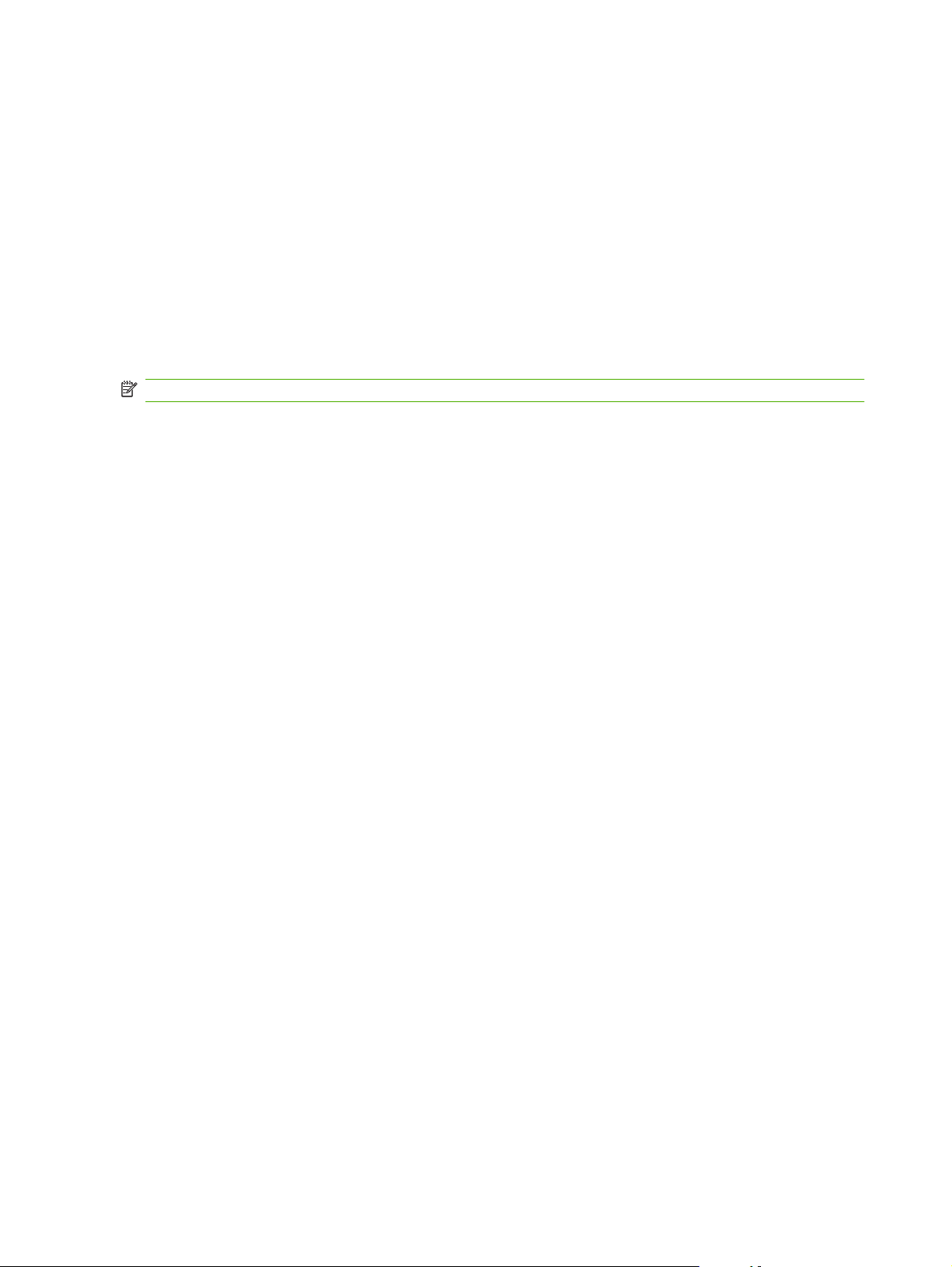
Podprti operacijski sistemi
Naprava podpira te operacijske sisteme:
Popolna namestitev
programske opreme
Windows XP (32-bitno in 64-bitno)
●
Windows Vista (32-bitni in 64-
●
bitni)
Mac OS X v10.3, v10.4 in novejše
●
različice
Gonilnik tiskalnika in
skenerja
Windows 2000
●
Windows 2003 Server (32-bitni)
●
Samo gonilnik tiskalnika
Linux (samo spletno)
●
Skript modela za UNIX (samo
●
spletno)
OPOMBA: Za Mac OS X v10.4 in novejše različice sta podprta PPC in Intel Core Processor Mac.
6 Poglavje 1 Osnovni podatki o napravi SLWW
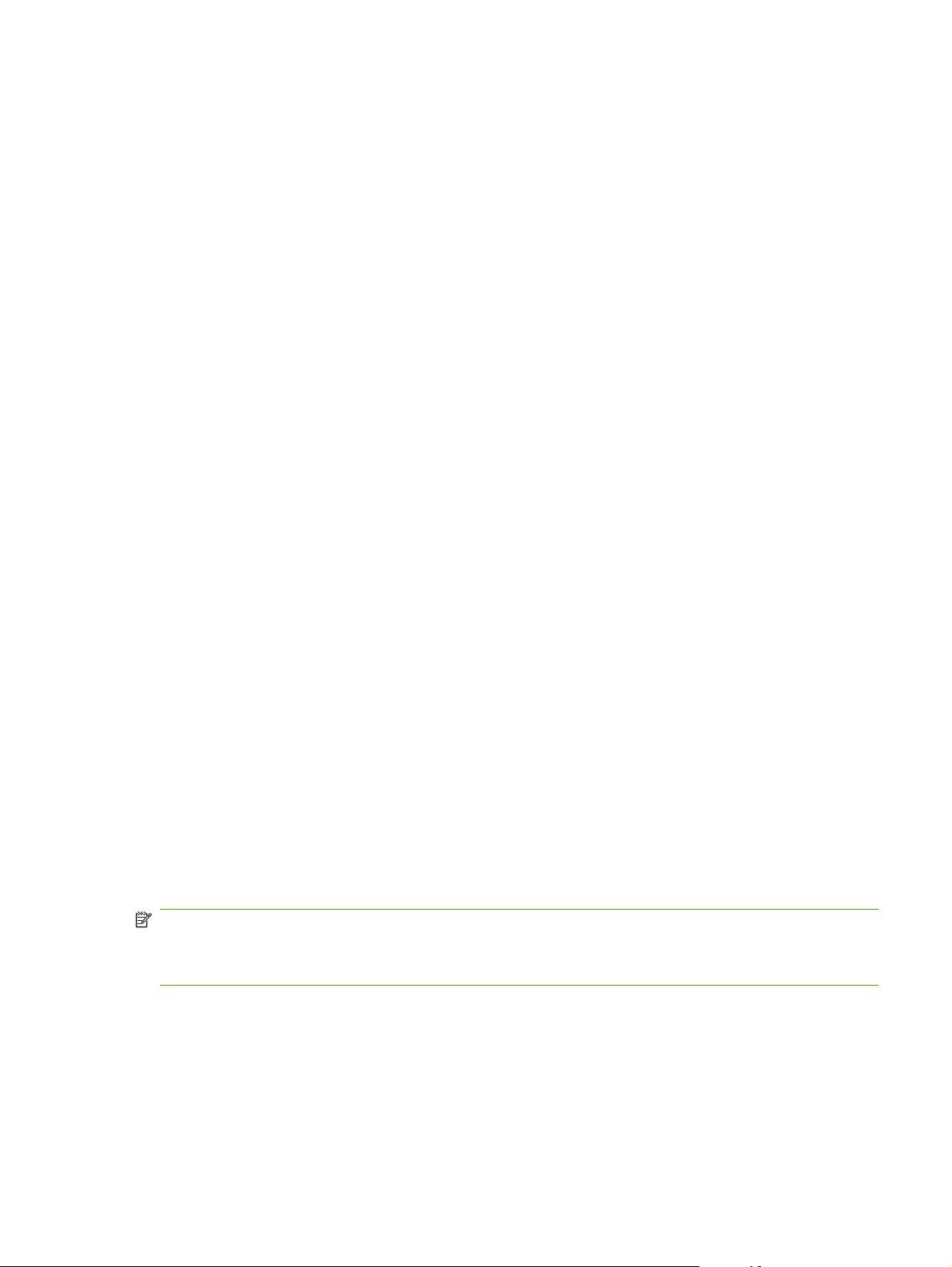
Podprta programska oprema naprave
Programska oprema, priložena napravi
Priporočeno namestitev lahko izvedete na več načinov. Pri Easy Install (Enostavna namestitev) bo
namestitev izvedena s privzetimi nastavitvami. Pri Advanced Install (Napredna namestitev) lahko
izberete nastavitve po meri in komponente, ki jih želite namestiti.
Priporočena namestitev za program Windows
HP-jevi gonilniki
●
Gonilnik tiskalnika PCL 6
◦
Gonilnik skenerja
◦
Programska oprema za HP MFP
●
HP ToolboxFX
◦
Program HP LaserJet Scan
◦
Program in gonilnik HP Send Fax
◦
HP Fax Setup Wizard (Čarovnik za namestitev HP-jevega faksa)
◦
Program Uninstall (Odstranitev)
◦
Program HP Update (Posodobitev HP)
●
HP Customer Participation Program (HP-jev program za sodelovanje s strankami)
●
Program Shop for HP Supplies (Kupovanje HP-jevega potrošnega materiala)
●
Drugi programi
●
Readiris OCR (ni nameščen z drugo programsko opremo, treba ga je namestiti posebej)
◦
Hitra namestitev (na USB-vrata ali v omrežje)
Express installation (Hitra namestitev) vključuje to programsko opremo:
Gonilnik tiskalnika PCL 6
●
Gonilnik skenerja
●
OPOMBA: Express installation (Hitra namestitev) podpira pošiljanje faksov z nadzorne plošče.
OPOMBA: Gonilnika za PCL 5 in HP Postscript ravni 3 lahko namestite z Microsoftovim čarovnikom
za dodajanje tiskalnikov.
Programska oprema za Macintosh
HP Product Setup Assistant (Pomočnik za HP-jevo napravo)
●
HP Device Configuration (Konfiguracija HP-jeve naprave)
●
SLWW Podprta programska oprema naprave 7
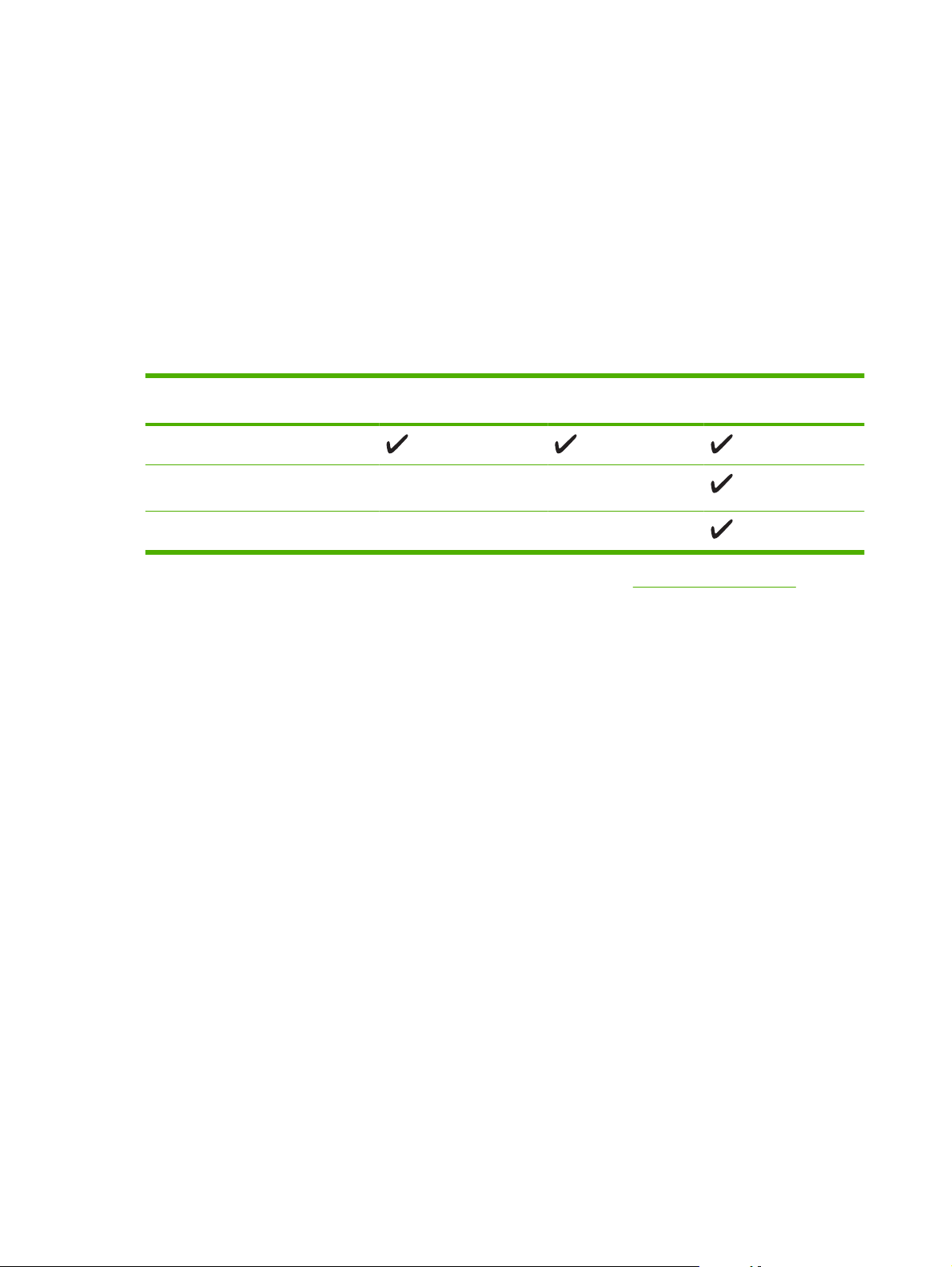
HP Uninstaller (Program za odstranjevanje HP)
●
Programska oprema HP LaserJet
●
HP Scan (Skeniranje HP)
◦
HP Director (Režiser HP)
◦
Program Fax (Faks)
◦
Program Scan to e-mail (Skeniranje za e-pošto)
◦
HP Photosmart
◦
Podprti gonilniki tiskalnika
Operacijski sistem PCL 5 PCL 6 Emulacija
Windows
Mac OS X v10.3, v10.4 in novejše
različice
2
Linux
1
Gonilnik lahko namestite tudi z Microsoftovim čarovnikom za dodajanje tiskalnikov.
2
Pri Linuxu gonilnik za emulacijo HP Postscript ravni 3 prenesite s spletnega mesta www.hp.com/go/linuxprinting.
1 1
HP Postscript ravni 3
Gonilniki za tiskalnik vključujejo spletno pomoč z navodili za običajna tiskalna opravila ter opisi gumbov,
potrditvenih polj in spustnih seznamov v gonilniku tiskalnika.
8 Poglavje 1 Osnovni podatki o napravi SLWW
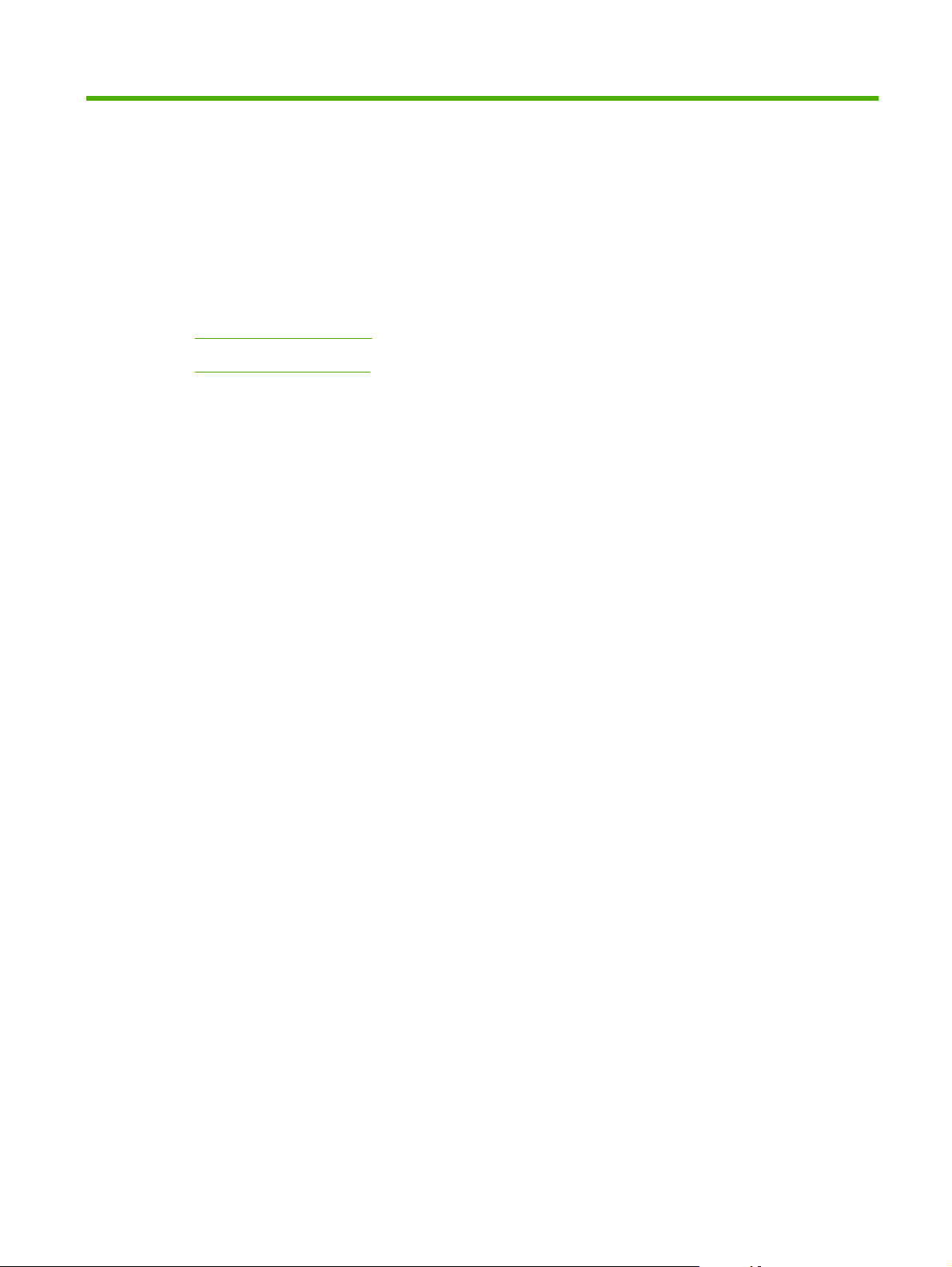
2 Nadzorna plošča
Pregled nadzorne plošče
●
Meniji na nadzorni plošči
●
SLWW 9
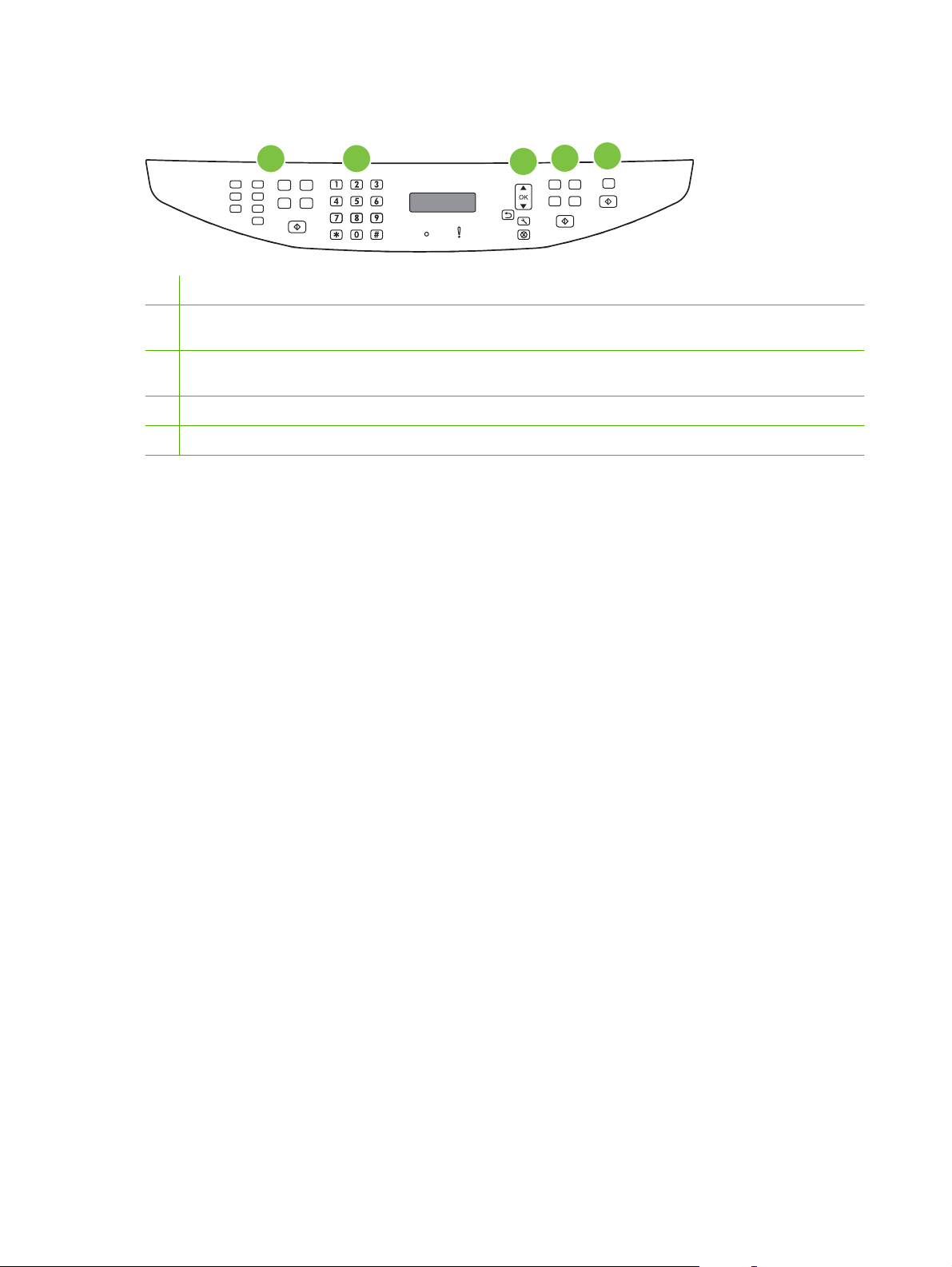
Pregled nadzorne plošče
1
1 Kontrolniki za faks (samo modeli s faksom). S kontrolniki za faks spreminjajte pogosto uporabljene nastavitve faksa.
2 Alfanumerični gumbi. Z alfanumeričnimi gumbi vnašajte podatke na zaslon nadzorne plošče naprave ter izbirajte
telefonske številke za faksiranje.
3 Kontrolniki za nastavitev in preklic. S temi kontrolniki izbirajte možnosti menijev, ugotavljajte stanje naprave in
prekličite trenutno opravilo.
4 Kontrolniki za kopiranje. S temi kontrolniki spreminjajte pogosto uporabljene nastavitve kopiranja in zaženite kopiranje.
5 Kontrolniki za skeniranje. S temi kontrolniki skenirajte za e-pošto ali v mapo.
2
3
4
5
10 Poglavje 2 Nadzorna ploščaSLWW
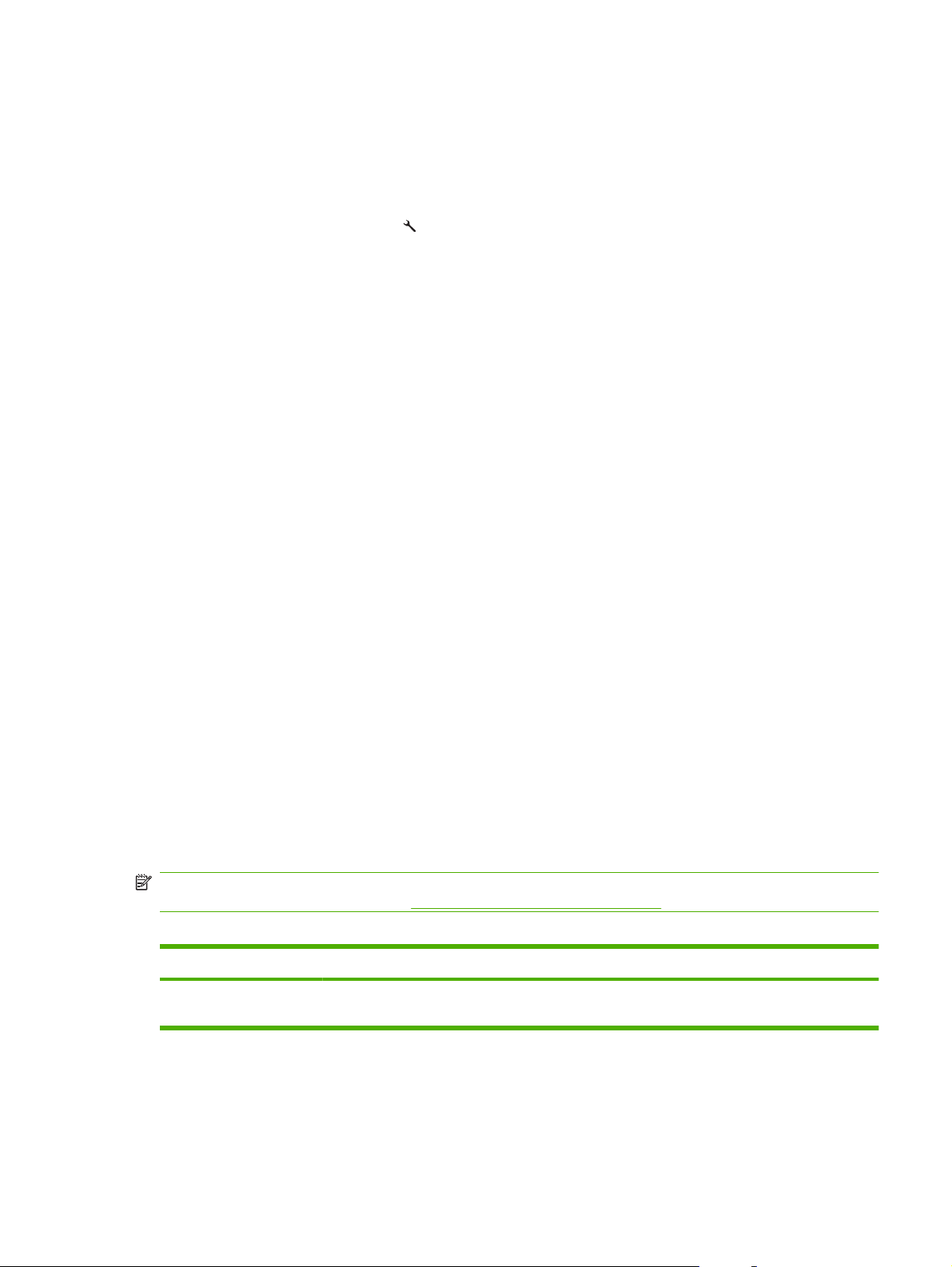
Meniji na nadzorni plošči
Uporabite menije na nadzorni plošči
Če želite pridobiti dostop do menijev na nadzorni plošči, izvedite te korake.
1.
Pritisnite Setup (Nastavitev) (
2. S puščičnimi gumbi se pomikajte po seznamih.
Pritisnite OK (V redu), da izberete ustrezno možnost.
●
Pritisnite Cancel (Prekliči), da prekličete dejanje ali da se vrnete v stanje pripravljenosti.
●
Glavni meniji na nadzorni plošči
Iz glavnega menija na nadzorni plošči je mogoč dostop do naslednjih menijev:
Meni Fax Job status (Stanje opravila faksa) (samo modeli s faksom) uporabite za prikaz
●
seznama vseh faksov, ki čakajo na pošiljanje ali ki so bili prejeti, vendar čakajo na tiskanje,
posredovanje ali nalaganje v računalnik.
Meni Fax functions (Funkcije faksiranja) (samo modeli s faksom) uporabite za konfiguriranje
●
funkcij faksa, kot je določitev zamika faksa, preklic načina Receive to PC (Prejmi v računalnik),
ponovno tiskanje že natisnjenih faksov ali brisanje faksov, ki so shranjeni v pomnilniku.
).
Meni Copy setup (Nastavitev kopiranja) uporabite za konfiguriranje osnovnih privzetih nastavitev
●
kopiranja, kot je kontrast, zbiranje in število natisnjenih kopij.
Meni Reports (Poročila) uporabite za tiskanje poročil z informacijami o napravi.
●
Meni Fax setup (Nastavitev faksa) (samo modeli s faksom) uporabite za konfiguriranje faksnega
●
imenika, možnosti odhodnih in dohodnih faksov ter osnovnih nastavitev za vse fakse.
Meni System setup (Nastavitev sistema) uporabite za določitev osnovnih nastavitev naprave,
●
kot so jezik, kakovost tiskanja in ravni glasnosti (samo modeli s faksom).
Meni Network Config (Omrežna konfiguracija) uporabite za konfiguriranje omrežnih nastavitev,
●
kot je nastavitev TCP/IP.
Meni Service (Storitve) uporabite za obnovitev privzetih nastavitev, čiščenje naprave in aktiviranje
●
posebnih načinov, ki vplivajo na natise.
OPOMBA: Da bi natisnili podrobni seznam celotnega menija na nadzorni plošči in njegovo strukturo,
natisnite shemo menijev. Oglejte si
Tabela 2-1 meni Fax Job status (Stanje opravila faksa) (samo modeli s faksom)
Element menija Opis
Fax Job status (Stanje
opravila faksa)
Prikaže čakajoča opravila faksa in omogoči preklic le-teh.
Strani z informacijami na strani 168.
SLWW Meniji na nadzorni plošči11
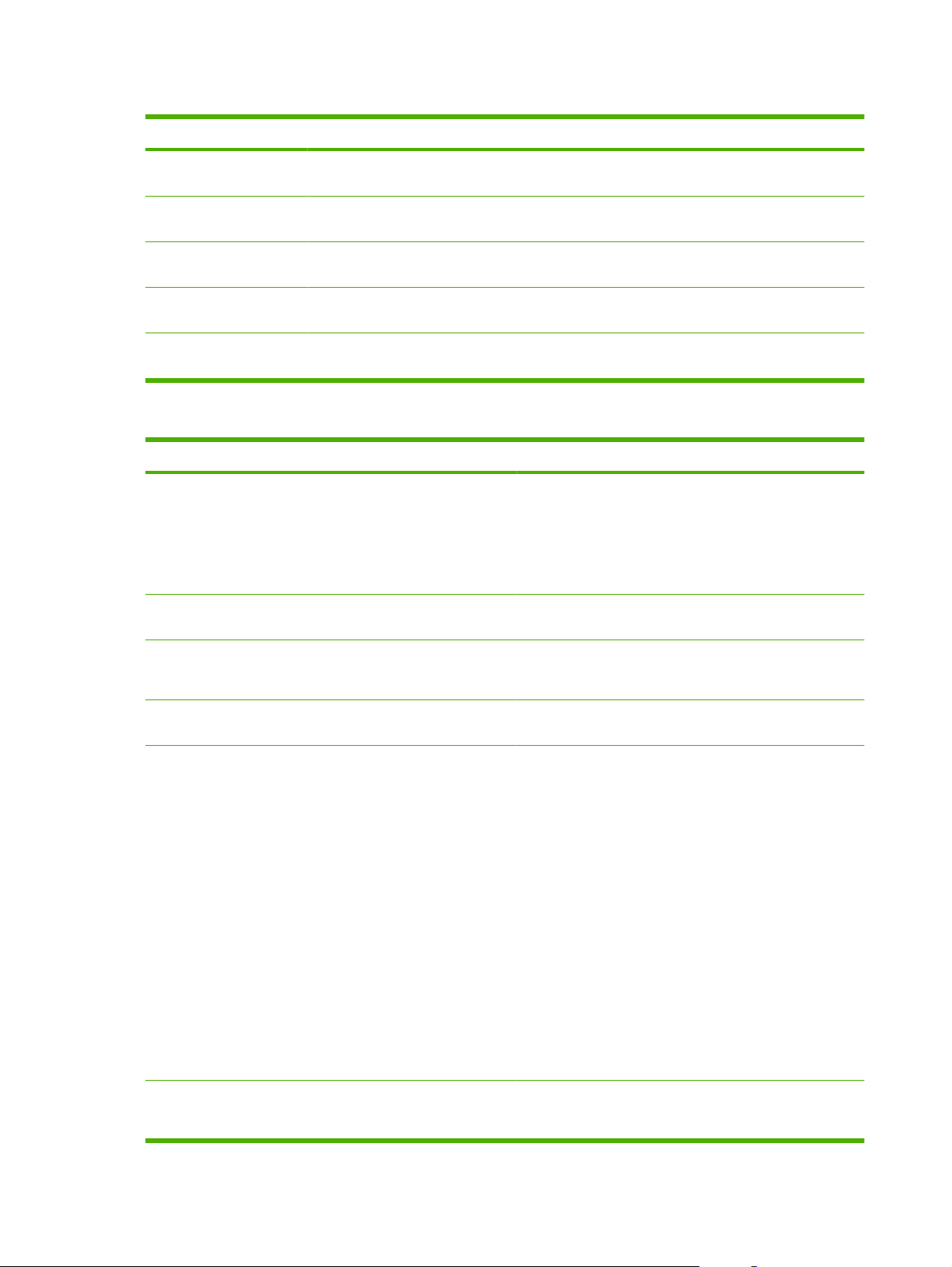
Tabela 2-2 meni Fax functions (Funkcije faksiranja) (samo modeli s faksom)
Element menija Opis
Send Fax Later (Pošiljanje
faksa pozneje)
Stop Recv to PC (Zaustavi
sprejemanje v računalnik)
Reprint last (Ponovno
natisni zadnjega)
Polling receive (Pozivanje
sprejemanja)
Clear saved faxs (Počisti
shranjene fakse)
Omogoči, da faks pošljete ob poznejši uri ali datumu.
Onemogoči nastavitev Receive to PC (Prejmi v računalnik), ki računalniku omogoči, da naloži vse
trenutne fakse, ki se niso natisnili, in vse prihodnje fakse, ki jih bo sprejela naprava.
Ponovno natisne fakse, ki so shranjeni v pomnilniku naprave.
Napravi omogoči klicanje druge faksne naprave, ki ima omogočeno funkcijo pozivnega pošiljanja.
Počisti vse fakse v pomnilniku naprave.
Tabela 2-3 Meni Copy setup (Nastavitev kopiranja)
Element menija Element podmenija Opis
Default Quality (Privzeta
kakovost)
Def. light/dark (Privzeta
svetlost/temnost)
Mixed (Mešano)
Picture (Slika)
Film photo (Filmska fotografija)
Text (Besedilo)
Nastavi privzeto možnost kontrasta.
Nastavi privzeto kakovost kopiranja.
Def. Collation (Privzeto
zbiranje)
Def. # of copies (Privzeto
število kopij)
Def. Reduce/Enlrg
(Privzeto pomanjšanje/
povečanje)
Def. Copy Draft (Privzeti
osnutek kopije)
On (Vklopljeno)
Off (Izklopljeno)
(obseg: 1–99) Nastavi privzeto število kopij.
Original=100% (Izvirnik=100 %)
Lgl->Ltr=78%
Lgl->A4=83%
A4–>Ltr=94%
Ltr->A4=97%
Full Page=91% (Celotna stran =
91 %)
Fit to Page (Prilagodi na stran)
2 pages/sheet (2 strani na list)
4 pages/sheet (4 strani na list)
Custom:25-400% (Po meri: 25–
400 %)
On (Vklopljeno)
Off (Izklopljeno)
Nastavi privzeto možnost zbiranja.
Nastavi privzeti odstotek za pomanjšavo ali povečavo
kopiranega dokumenta.
Nastavi privzeto možnost načina osnutka kopije.
12 Poglavje 2 Nadzorna ploščaSLWW
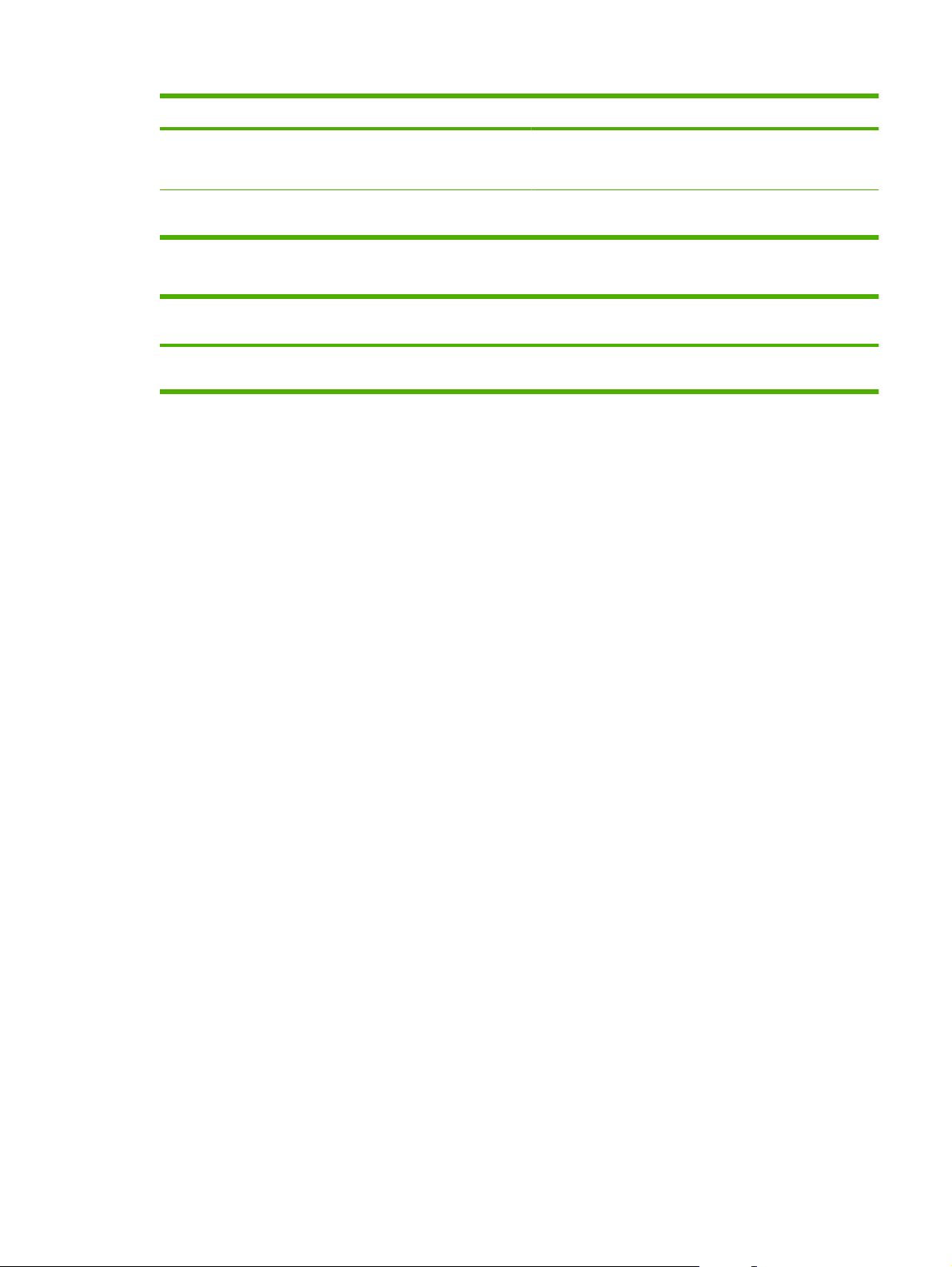
Tabela 2-3 Meni Copy setup (Nastavitev kopiranja) (Se nadaljuje)
Element menija Element podmenija Opis
Def. Multi-page (Privzeto
večstransko)
Restore defaults
(Obnovi privzeto)
On (Vklopljeno)
Off (Izklopljeno)
Nastavi vse prilagojene nastavitve kopiranja na tovarniško
Tabela 2-4 Meni Reports (Poročila)
Element menija Element
podmenija
Predstavitvena
stran
Natisne stran, ki prikazuje kakovost tiskanja.
Element
podmenija
Nastavi privzeto možnost kopiranja večstranskega
dokumenta iz namiznega skenerja..
privzete vrednosti.
Opis
SLWW Meniji na nadzorni plošči13
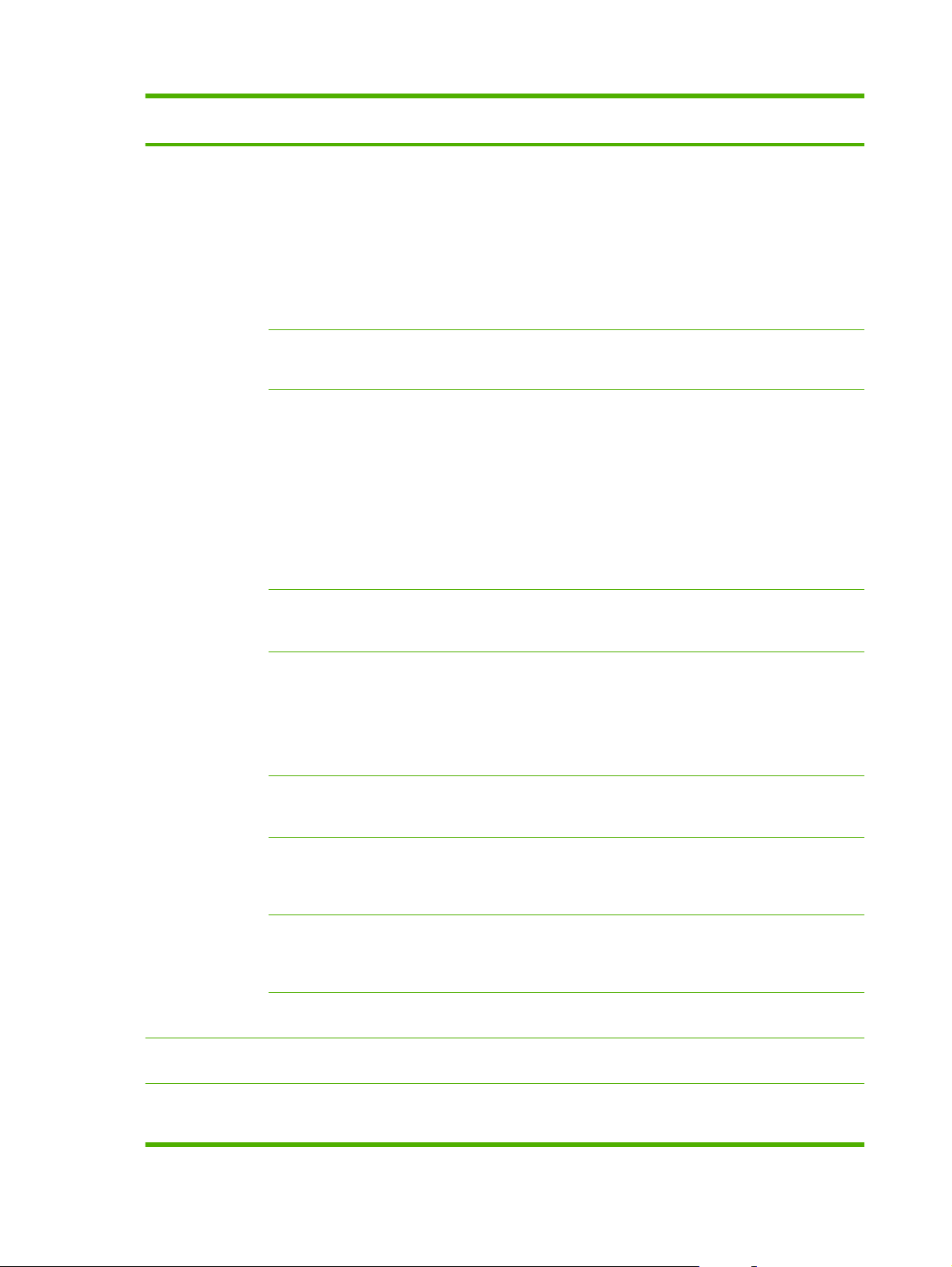
Tabela 2-4 Meni Reports (Poročila) (Se nadaljuje)
Element menija Element
Fax Reports
(Poročila o faksu)
podmenija
Fax Confirmation
(Potrditev faksa)
Include 1st page
(Vključi prvo stran)
Fax Error Report
(Poročilo o napaki
faksa)
Element
podmenija
Never (Nikoli)
Every fax (Vsak
faks)
Send fax only
(Samo ob faksih
za pošiljanje)
Receive fax (Ob
prejetih faksih)
On (Vklopljeno)
Off (Izklopljeno)
Every error
(Vsaka napaka)
Send Error
(Napaka pri
pošiljanju)
Receive Error
(Napaka pri
sprejemu)
Never (Nikoli)
Opis
Nastavi, ali naj naprava natisne poročilo o potrditvi po
uspešnem opravilu pošiljanja ali sprejemanja.
Nastavi, ali naj naprava v poročilo vključi sličico prve strani
faksa.
Nastavi, ali naj naprava natisne poročilo po neuspešnem
opravilu pošiljanja ali sprejemanja.
Menu structure
(Struktura menija)
Last Call Report
(Poročilo o zadnjih
klicih)
Fax Activity log
(Dnevnik
aktivnosti faksa)
PhoneBook report
(Poročilo o
imeniku)
Block Fax list
(Seznam
blokiranih številk
faksov)
Billing report
(Poročilo o
računih)
All fax reports (Vsa
poročila o faksih)
Natisne shemo menija na nadzorni plošči. Navedene so
Natisne podrobno poročilo o zadnjem poslanem ali
sprejetem faksu.
Print log now
(Natisni dnevnik
zdaj)
Auto Log Print
(Samodejno
tiskanje dnevnika)
Natisne seznam pripravljenih klicev, ki so nastavljeni v
Natisne seznam blokiranih telefonskih številk, ki napravi ne
Natisne seznam kod računov, uporabljenih za odhodne
Natisne vsa poročila, ki se nanašajo na fakse.
Print log now (Natisni dnevnik zdaj): Natisne seznam
faksov, ki jih je naprava poslala ali prejela.
Auto Log Print (Samodejno tiskanje dnevnika): Izberite On
(Vklopljeno) za samodejno tiskanje poročila po vsakem
opravilu faksa. Izberite Off (Izklopljeno) za izklop funkcije
samodejnega tiskanja.
napravi.
morejo pošiljati faksov.
fakse. V tem poročilu je navedeno, koliko faksov je bilo
poslanih za vsako kodo. Ta element menija se prikaže
samo, ko je vklopljena funkcija koda računov.
aktivne nastavitve za posamezni meni.
Config report
(Poročilo o
konfiguraciji)
Natisne seznam vseh nastavitev naprave. Če je naprava
povezana v omrežje, vključuje tudi omrežne informacije.
14 Poglavje 2 Nadzorna ploščaSLWW
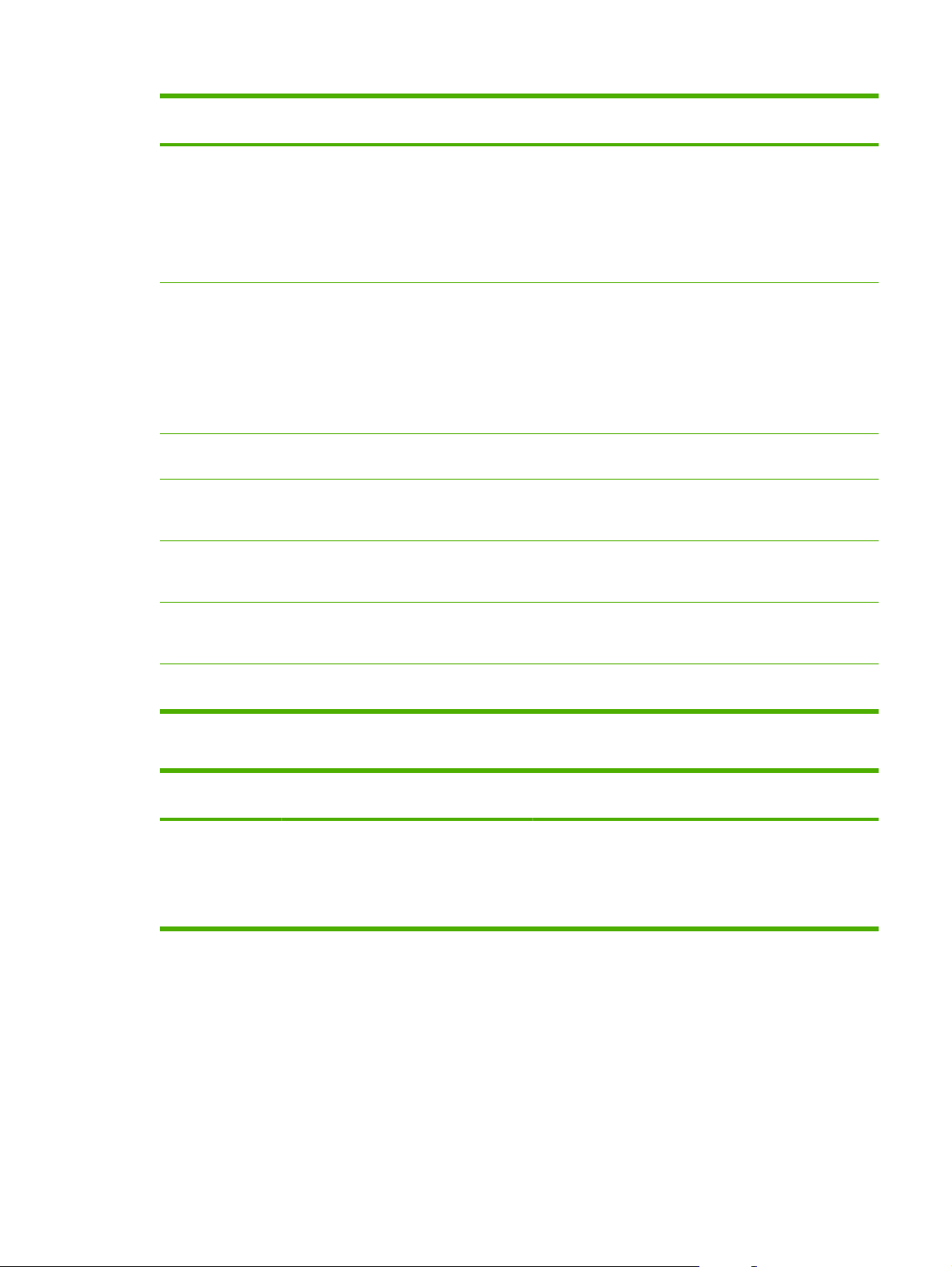
Tabela 2-4 Meni Reports (Poročila) (Se nadaljuje)
Element menija Element
Supplies Status
(Stanje
potrošnega
materiala)
Poročilo o
omrežju
Usage Page
(Stran uporabe)
PCL font list
(Seznam pisav
PCL)
PS font list
(Seznam pisav
PS)
podmenija
Natisne informacije o stanju tiskalne kartuše. Vsebuje te
Prikaže stanje:
Prikaže število strani, ki jih je naprava natisnila, faksirala,
Natisne seznam vseh nameščenih pisav PCL 5.
Natisne seznam vseh nameščenih pisav PS.
Element
podmenija
Opis
informacije:
Ocena preostalih strani
●
Serijska številka
●
Število natisnjenih strani
●
Omrežne konfiguracije strojne opreme
●
Omogočenih funkcij
●
Informacije o TCP/IP in SNMP
●
Omrežno statistiko
●
prekopirala in skenirala.
PCL6 font list
(Seznam pisav
PCL6 )
Service page
(Stran storitev)
Natisne seznam vseh nameščenih pisav PCL 6.
Prikaže podprte vrste papirja, nastavitve kopiranja in razne
nastavitve naprave.
Tabela 2-5 meni Fax setup (Nastavitev faksa) (samo modeli s faksom)
Element menija Element
podmenija
Fax Header (Glava
faksa)
Your fax number
(Številka vašega
faksa)
Company name
(Ime podjetja)
Element
podmenija
Nastavi identifikacijske podatke, ki so poslani sprejemni
Opis
napravi.
SLWW Meniji na nadzorni plošči15
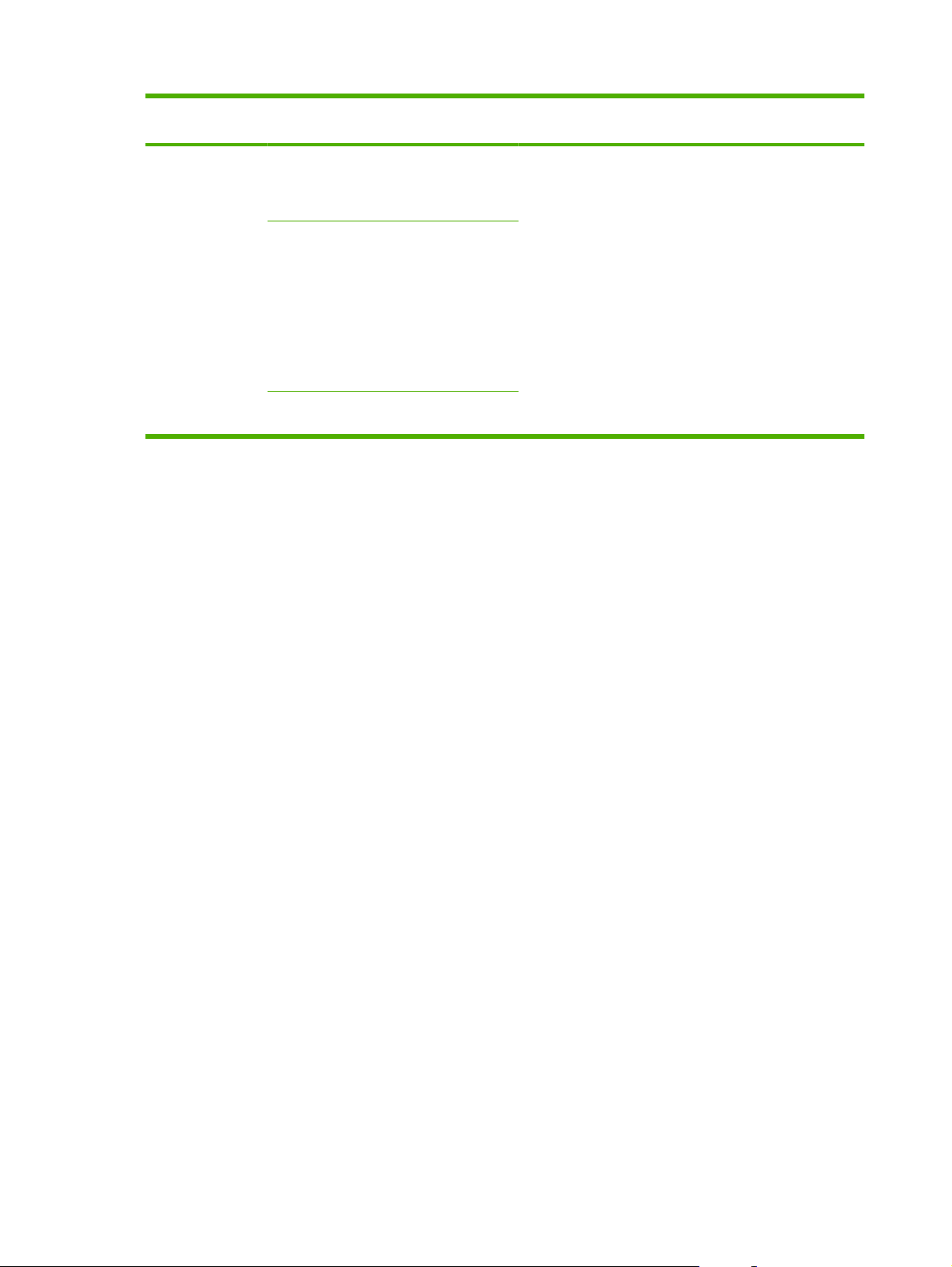
Tabela 2-5 meni Fax setup (Nastavitev faksa) (samo modeli s faksom) (Se nadaljuje)
Element menija Element
Phone Book
(Imenik)
podmenija
Individual setup
(Posamezna
nastavitev)
Group setup
(Nastavitev
skupine)
Delete all (Izbriši
vse)
Element
podmenija
Add/Edit (Dodaj/
Uredi)
Delete (Izbriši)
Add/Edit group
(Dodaj/Uredi
skupino)
Delete group
(Izbriši skupino)
Del. # in group
(Izbriši št. x v
skupini)
Opis
Uredi pripravljene klice in vnose za izbiranje skupin
prejemnikov v imeniku faksa. Naprava podpira do 120
vnosov v imenik, ki so lahko posamezni ali skupinski.
16 Poglavje 2 Nadzorna ploščaSLWW
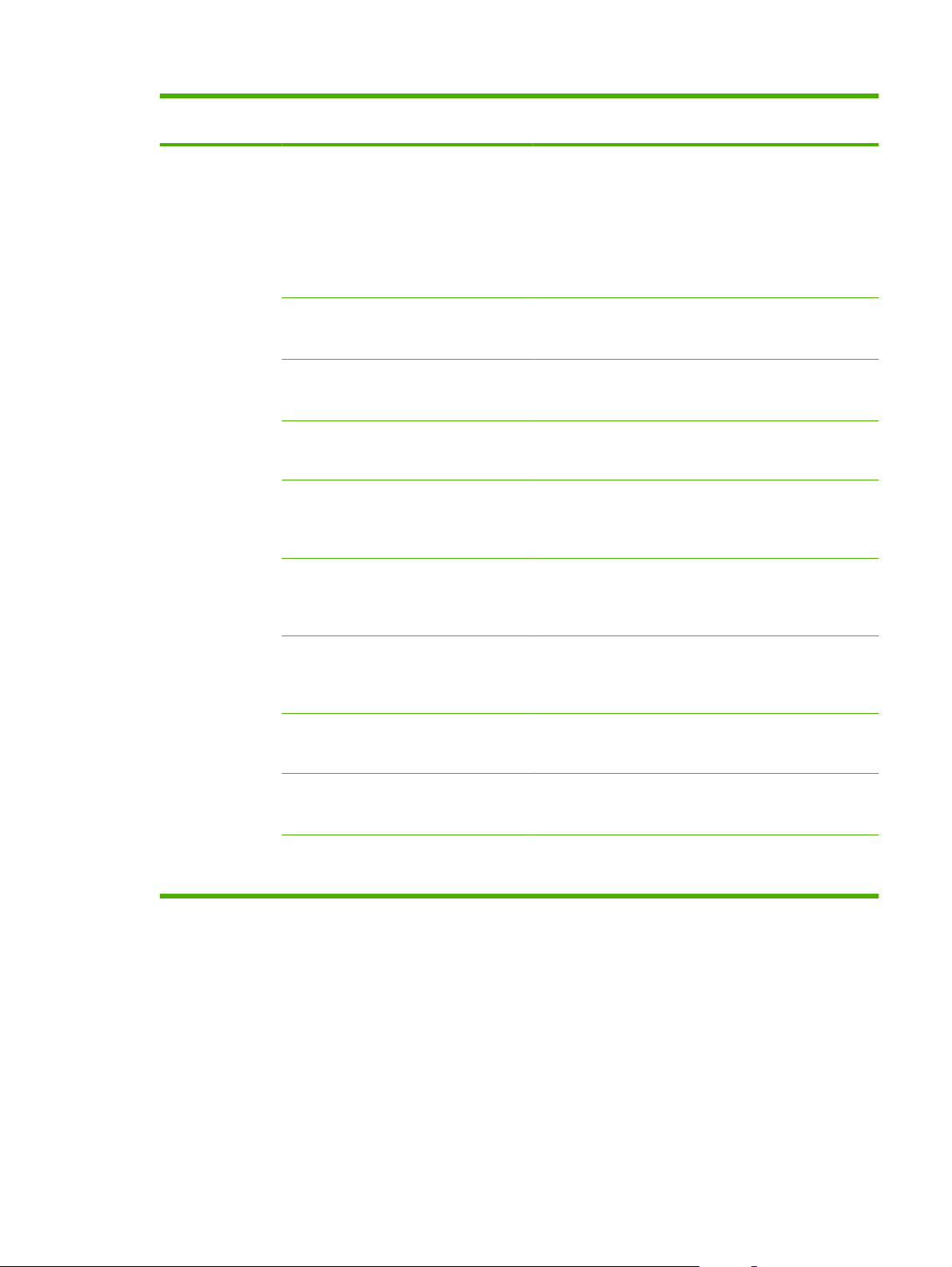
Tabela 2-5 meni Fax setup (Nastavitev faksa) (samo modeli s faksom) (Se nadaljuje)
Element menija Element
Fax Send Setup
(Nastavitev
pošiljanja faksa)
podmenija
Def. Resolution
(Privzeta
ločljivost)
Def. light/dark
(Privzeta svetlost/
temnost)
Def. glass size
(Privzeta velikost
stekla)
Dialing Mode
(Način izbiranja)
Redial if busy
(Ponovno izbiranje
zaradi
zasedenosti)
Redial-no answer
(Ponovno
izbiranje, ker se
naprava ne odziva)
Element
podmenija
Fine (Fino)
Superfine
(Izredno fino)
Photo (Foto)
Standard
(Standardno)
Nastavi temnost odhodnih faksov.
Letter
A4
Tone (Ton)
Pulse (Impulzno)
On (Vklopljeno)
Off (Izklopljeno)
On (Vklopljeno)
Off (Izklopljeno)
Opis
Nastavi ločljivost poslanih dokumentov. Slike visoke
ločljivosti imajo več pik na palec (dpi), zato so podrobnejše.
Slike nižje ločljivosti imajo manj pik na palec, zato so manj
podrobne in manjše velikosti.
Nastavi privzeto velikost papirja za dokumente, ki so
skenirani s ploskim skenerjem.
Nastavi, ali naj naprava uporablja tonsko ali impulzno
izbiranje.
Nastavi, ali naj naprava izvede ponovno izbiranje, če je linija
zasedena.
Nastavi, ali naj naprava poskuša klicati, če se številka faksa
prejemnika ne odzove.
Redial Comm Err.
(Ponovno klicanje
zaradi napake v
komunikaciji)
Dial Prefix
(Izhodna koda)
Detect dial tone
(Zaznavanje znaka
centrale)
Billing codes
(Kode računov)
On (Vklopljeno)
Off (Izklopljeno)
On (Vklopljeno)
Off (Izklopljeno)
On (Vklopljeno)
Off (Izklopljeno)
On (Vklopljeno)
Off (Izklopljeno)
Nastavi, ali naj naprava poskuša ponovno klicati številko
faksa prejemnika, če se pojavi napaka v komunikaciji.
Določi izhodno številko, ki jo morate izbrati pri pošiljanju
faksov iz naprave.
Nastavi, ali naj naprava pred pošiljanjem faksa preveri znak
centrale.
Omogoči uporabo kod računov, ko je nastavljeno na On
(Vklopljeno). Pojavil se bo poziv, ki bo zahteval, da za
odhodni faks vnesete kodo računa.
SLWW Meniji na nadzorni plošči17
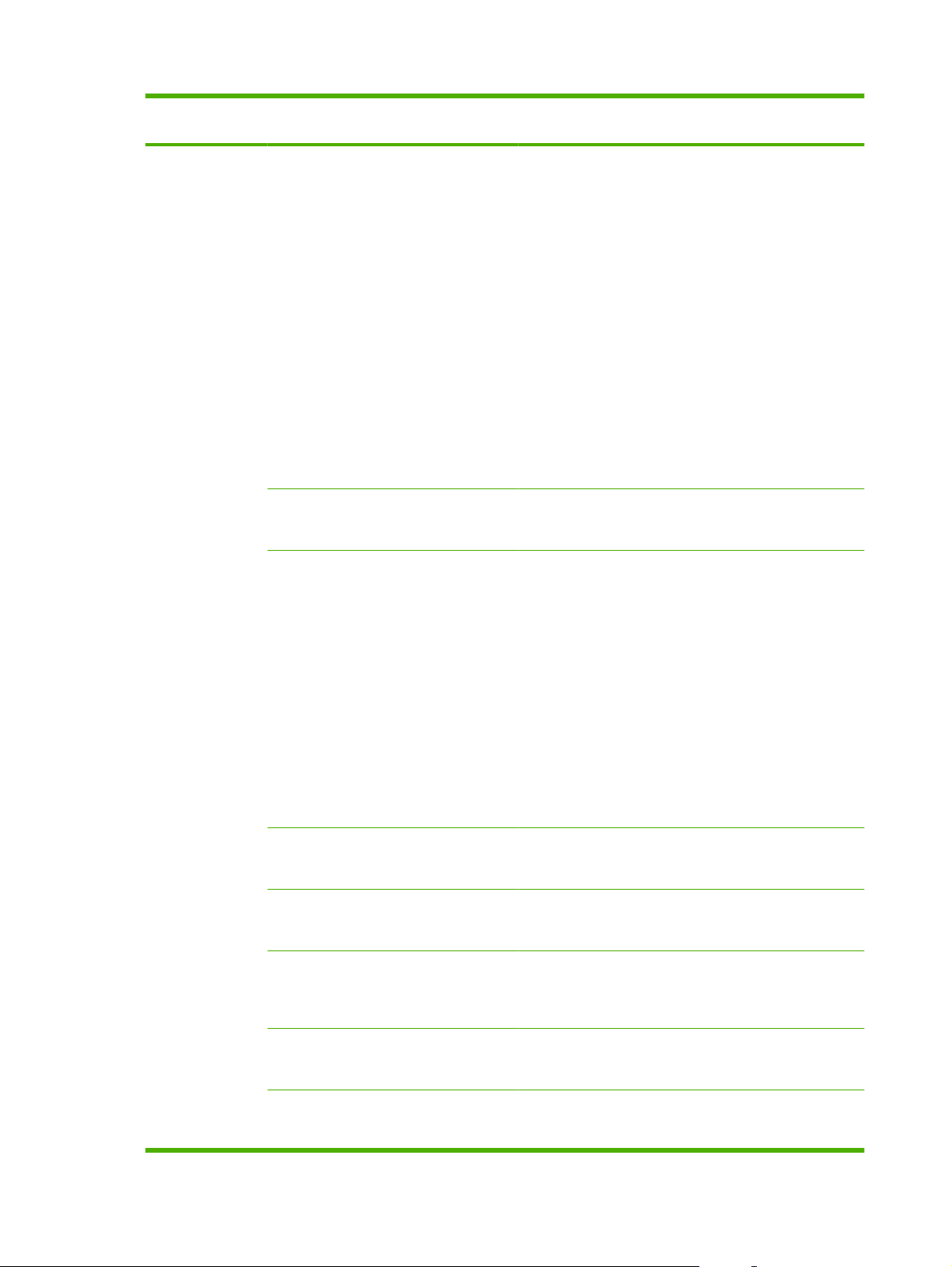
Tabela 2-5 meni Fax setup (Nastavitev faksa) (samo modeli s faksom) (Se nadaljuje)
Element menija Element
Fax Recv. setup
(Nastavitev
sprejema faksa)
podmenija
Answer mode
(Način odziva)
Rings to answer
(Število zvonjenj
pred odzivom)
Answer Ring Type
(Vrsta zvonjenja za
odziv)
Element
podmenija
Automatic
(Samodejno)
TAM
Fax/Tel (Faks/
telefon)
Manual (Ročno)
(razpon 1–9) Nastavi število zvonjenj, preden se faksni modem odzove.
All Rings (Vsa
zvonjenja)
Single (Enojno)
Double (Dvojno)
Triple (Trojno)
Opis
Nastavi vrsto načina odziva. Na voljo so te možnosti:
Automatic (Samodejno): Naprava se samodejno
●
odzove na dohodni klic s konfiguriranim številom
zvonjenj.
TAM: Na vrata za dodatni telefon na napravi je
●
povezan telefonski odzivnik (TAM). Naprava ne
sprejme dohodnega klica, temveč potem ko telefonski
odzivnik sprejme klic, samo posluša signale faksiranja.
Fax/Tel (Faks/telefon): Naprava mora samodejno
●
sprejeti klic in ugotoviti, ali je klic glasovni ali faksni. V
primeru faksnega klica naprava s klicem ravna kot
običajno. V primeru glasovnega klica pa je ustvarjeno
slišno zvonjenje, ki uporabnika opozori na dohodni
glasovni klic.
Manual (Ročno): Da naprava odgovori na dohodni
●
klic, mora uporabnik pritisniti gumb Start Fax (Začni
faksirati) ali uporabiti drugi telefon.
Uporabniku omogoči, da ima na eni liniji dve ali tri telefonske
številke, vsako z drugačnim vzorcem zvonjenja.
All Rings (Vsa zvonjenja): Naprava se odzove na vse
●
klice na telefonski liniji.
Single (Enojno): Naprava se odzove na vse klice z
●
enojnim vzorcem zvonjenja.
Extension Phone
(Drugi telefon)
Silence Detect
(Zaznavanje tišine)
Fit to Page
(Prilagodi na stran)
Stamp faxes
(Označi fakse)
Forward fax
(Posreduj faks)
Double&Triple
(Dvojno in trojno)
On (Vklopljeno)
Off (Izklopljeno)
On (Vklopljeno)
Off (Izklopljeno)
On (Vklopljeno)
Off (Izklopljeno)
On (Vklopljeno)
Off (Izklopljeno)
On (Vklopljeno)
Off (Izklopljeno)
Double (Dvojno): Naprava se odzove na vse klice z
●
dvojnim vzorcem zvonjenja.
Triple (Trojno): Naprava se odzove na vse klice s
●
trojnim vzorcem zvonjenja.
Double&Triple (Dvojno in trojno): Naprava se odzove
●
na vse klice z dvojnim in trojnim vzorcem zvonjenja.
Ko je ta funkcija omogočena, lahko uporabnik na drugem
telefonu pritisne gumbe 1, 2, 3, da naprava odgovori na
dohodni faksni klic.
Nastavi, ali lahko naprava sprejme fakse starejših modelov
faksnih naprav, ki ne oddajajo začetnih signalov faksiranja,
ki se uporabljajo med prenosom faksa.
Fakse, ki so večji od velikosti Letter ali A4, zmanjša na eno
od teh velikosti. Če je funkcija nastavljena na Off
(Izklopljeno), bodo faksi velikosti nad Letter ali A4 natisnjeni
na več straneh.
Nastavi, da naprava doda datum, čas, telefonsko številko
pošiljatelja in številke posameznih strani faksov, ki jih
naprava sprejme.
Nastavi, da naprava vse sprejete fakse pošlje drugi faksni
napravi.
18 Poglavje 2 Nadzorna ploščaSLWW

Tabela 2-5 meni Fax setup (Nastavitev faksa) (samo modeli s faksom) (Se nadaljuje)
Element menija Element
podmenija
Block Faxes
(Blokiranje faksov)
Private receive
(Zasebno
sprejemanje)
Element
podmenija
Add entry (Dodaj
vnos)
Delete entry
(Izbriši vnos)
Clear all (Počisti
vse)
On (Vklopljeno)
Off (Izklopljeno)
Print faxes
(Natisni fakse)
Opis
Spremeni seznam blokiranih številk faksov. Na seznam
blokiranih številk faksov lahko shranite do 30 številk. Ko
naprava prejme klic od ene od blokiranih številk faksov,
dohodni faks izbriše. Prav tako pa blokirani faks shrani tudi
v dnevnik aktivnosti, skupaj z informacijami o opravilih.
Če želite Private receive (Zasebno sprejemanje) nastaviti
na On (Vklopljeno), morate nastaviti geslo za zaščito
naprave. Oglejte si razdelek
geslo nastavljeno, so določene te možnosti:
Private receive (Zasebno sprejemanje) je vklopljeno.
●
Vsi stari faksi se izbrišejo iz pomnilnika.
●
Fax forwarding (Posredovanje faksov) ali Receive to
●
PC (Prejmi v računalnik) sta nastavljena na On
(Vklopljeno) in ju ni mogoče nastaviti.
Vsi dohodni faksi se shranijo v pomnilnik.
●
Natisne shranjene fakse, če je funkcija zasebnega
sprejemanja vklopljena. Ta element menija se prikaže
samo, ko je funkcija zasebnega sprejemanja vklopljena.
Varnost na strani 125. Ko je
All faxes (Vsi
faksi)
Reprint faxes
(Ponovno tiskanje
faksov)
F/T ring time (Čas
zvonjenja faksa/
telefona)
Error correction
(Odprava napak)
Fax Speed (Hitrost
faksa)
On (Vklopljeno)
Off (Izklopljeno)
20
30
40
70
On (Vklopljeno)
Off (Izklopljeno)
Fast(V.34) (Hitro)
Medium(V.17)
(Srednje)
Slow(V.29)
(Počasi)
Tabela 2-6 Meni System setup (Nastavitev sistema)
Element menija Element
podmenija
Element
podmenija
Nastavi, ali je mogoče vse fakse, sprejete v razpoložljivi
pomnilnik, ponovno natisniti.
Nastavi, kdaj naj naprava preneha oddajati slišno zvonjenje
za Fax/Tel (Faks/telefon), ki uporabnika obvešča o
dohodnem glasovnem klicu.
Nastavi, ali naprava v primeru napake pri prenosu faksa
ponovno pošlje oziroma sprejme del, pri katerem je prišlo do
napake.
Poveča ali zmanjša dovoljeno hitrost komunikacije faksa.
Opis
Language (Jezik) (Seznam
razpoložljivih
jezikov zaslona
nadzorne plošče.)
Nastavi jezik, v katerem nadzorna plošča prikaže sporočila
in poročila naprave.
SLWW Meniji na nadzorni plošči19

Tabela 2-6 Meni System setup (Nastavitev sistema) (Se nadaljuje)
Element menija Element
Paper setup
(Nastavitev
papirja)
podmenija
Def. paper size
(Privzeta velikost
papirja)
Def. paper type
(Privzeta vrsta
papirja)
Tray 1 (Pladenj 1) Paper type (Vrsta
Paper out action
(Ukrep ob
porabljenem
papirju)
Element
podmenija
Letter
A4
Legal
Navede
razpoložljive vrste
medijev.
papirja)
Paper size
(Velikost papirja)
Wait forever
(Čakaj v
neskončnost)
Cancel (Prekliči)
Override
(Preglasitev)
Opis
Nastavi velikost za tiskanje notranjih poročil ali kateregakoli
tiskalnega opravila, ki ne opredeljuje velikosti.
Nastavi vrsto za tiskanje notranjih poročil ali kateregakoli
tiskalnega opravila, ki ne opredeljuje vrste.
Nastavi privzeto velikost in vrsto za pladenj 1.
Določi način odziva naprave, ko tiskalno opravilo zahteva
velikost ali vrsto medijev, ki ni na voljo, ali ko je določeni
pladenj prazen.
Izberite Wait forever (Čakaj v neskončnost), da
●
naprava počaka, dokler ni naložen ustrezni medij.
Izberite Override (Preglasitev) za tiskanje na drugo
●
velikost papirja po določeni zakasnitvi.
Izberite Cancel (Prekliči) za samodejni preklic tiskanja
●
po določeni zakasnitvi.
Print quality
(Kakovost
tiskanja)
Print Density
(Gostota tiskanja)
Volume settings
(Nastavitve
glasnosti)
Če je izbrano Override (Preglasitev) ali Cancel
●
(Prekliči), nadzorna plošča vpraša po številu sekund za
zakasnitev. S puščičnimi tipkami skrajšajte ali
podaljšajte čas do 3600 sekund.
Cartridge low
(Kartuša je skoraj
prazna)
Replace supplies
(Zamenjaj potrošni
material)
(razpon 1–5) Nastavi, koliko tonerja naj naprava uporabi za odebelitev črt
Alarm volume
(Glasnost alarma)
Ring volume
(Glasnost
zvonjenja)
Key-press volume
(Glasnost pritiska
na tipke)
(razpon 1–20) Nastavi odstotek, pri katerem nadzorna plošča ustvari
Stop at Out
(Zaustavi ob
izpraznitvi)
Override out
(Preglasitev ob
izpraznitvi)
Soft (Blago)
Medium (Srednje)
Loud (Glasno)
Off (Izklopljeno)
sporočilo o nizki ravni tonerja.
Nastavi, kako se naprava odzove, ko zazna, da je tiskalna
kartuša prazna.
in robov.
Nastavi ravni glasnosti naprave
Phoneline volume
(Glasnost
telefonske linije)
20 Poglavje 2 Nadzorna ploščaSLWW

Tabela 2-6 Meni System setup (Nastavitev sistema) (Se nadaljuje)
Element menija Element
Time/Date
(Datum/čas)
Product security
(Varnost naprave)
Courier font
(Pisava Courier)
podmenija
(Nastavitve za
obliko zapisa časa,
trenutnega časa,
datuma in
trenutnega datuma.)
On (Vklopljeno)
Off (Izklopljeno)
Regular (Običajno)
Dark (Temno)
Element
podmenija
Določi nastavitev časa in datuma naprave.
Nastavi funkcijo varnosti naprave. Če je nastavitev
Nastavi vrednosti pisave Courier.
Tabela 2-7 Meni Service (Storitve)
Element menija Element podmenija Opis
Print T.30 trace (Poročilo
o T.30)
Never (Nikoli)
If error (Ob napaki)
At end of call (Ob koncu
klica)
Natisne ali nastavi urnik poročila, ki se uporablja za odpravljanje
težav pri prenosu faksov.
Opis
nastavljena na On (Vklopljeno), morate določiti osebno
identifikacijsko številko (PIN).
Now (Zdaj)
Cleaning mode (Način
čiščenja)
USB speed (Hitrost USB) High (Visoka)
Less paper curl (Manj
zguban papir)
Archive print (Arhivsko
tiskanje)
Restore defaults (Obnovi
privzeto)
Očisti napravo, če se na natisu pojavijo maroge ali drugačni
Full (Polna)
On (Vklopljeno)
Off (Izklopljeno)
On (Vklopljeno)
Off (Izklopljeno)
Vse prilagojene nastavitve nastavi na tovarniško privzete
madeži.. S čiščenjem se s poti papirja odstranita umazanija in
odvečni toner.
Če je izbrana ta možnost, vas naprava pozove, da v pladenj 1
naložite navadni papir velikosti Letter ali A4. Pritisnite OK (V
redu), da zaženete postopek čiščenja. Počakajte, da se postopek
konča. Natisnjeno stran zavrzite.
Nastavi hitrost USB.
Če se natisnjene strani neprestano gubajo, ta možnost napravo
nastavi na način za zmanjšanje gubanja.
Privzeta nastavitev je Off (Izklopljeno).
Če tiskate strani, ki bodo dlje časa shranjene, s to možnostjo
nastavite napravo na način, ki zmanjšuje razmazanost tonerja in
nabiranje prahu.
Privzeta nastavitev je Off (Izklopljeno).
vrednosti.
Tabela 2-8 Meni Network Config (Omrežna konfiguracija)
Element menija Element podmenija Opis
TCP/IP config
(Konfiguracija TCP/IP)
Automatic (Samodejno) Automatic (Samodejno) samodejno konfigurira vse nastavitve
TCP/IP prek DHCP, BootP ali AutoIP.
SLWW Meniji na nadzorni plošči21

Tabela 2-8 Meni Network Config (Omrežna konfiguracija) (Se nadaljuje)
Element menija Element podmenija Opis
Manual (Ročno) Manual (Ročno) zahteva, da ročno konfigurirate IP-naslov, masko
podomrežja in privzeti prehod.
Nadzorna plošča vas pozove, da določite vrednosti za razdelke
posameznih naslovov. S puščičnimi gumbi povečajte ali
zmanjšajte vrednost. Pritisnite OK (V redu), da sprejmete vrednost
in da kazalko pomaknete na naslednje polje.
Po vnosu posameznega naslova vas naprava pozove, da ga
potrdite, preden se pomaknete na naslednjega. Ko so nastavljeni
vsi trije naslovi, se naprava samodejno ponovno zažene.
Link speed (Hitrost
povezave)
Auto crossover
(Samodejni prehod)
Network services
(Omrežne storitve)
Show IP Address (Prikaz
IP-naslova)
Restore defaults (Obnovi
privzeto)
Automatic (Samodejno)
10T Full (10T polno)
10T Half (10T polovično)
100TX Full (100TX polno)
100TX Half (100TX
polovično)
On (Vklopljeno)
Off (Izklopljeno)
IPv4
IPv6
Yes (Da)
No (Ne)
Vse omrežne konfiguracije ponastavi na tovarniške vrednosti.
Po potrebi hitrost povezave nastavi ročno.
Po nastavitvi hitrosti povezave, se naprava samodejno ponovno
zažene.
Nastavi funkcijo samodejnega prehoda.
Nastavi, ali naj naprava uporablja protokol IPv4 ali IPv6.
Nastavi, ali naj naprava IP-naslov prikaže na nadzorni plošči.
22 Poglavje 2 Nadzorna ploščaSLWW

3 Programska oprema za program
Windows
Podprti operacijski sistemi za program Windows
●
Podprti gonilniki tiskalnika za OS Windows
●
Izbira ustreznega gonilnika tiskalnika za OS Windows
●
Prednost pri nastavitvah tiskanja
●
Sprememba nastavitev gonilnika tiskalnika za OS Windows
●
Vrste namestitve programske opreme za program Windows
●
Odstranitev programske opreme za program Windows
●
Podprti pripomočki za program Windows
●
Programska oprema za druge operacijske sisteme
●
SLWW 23

Podprti operacijski sistemi za program Windows
Naprava podpira te operacijske sisteme Windows:
Popolna namestitev programske opreme
Windows XP (32-bitno in 64-bitno)
●
Windows Vista (32-bitni in 64-bitni)
●
Gonilnik tiskalnika in skenerja
Windows 2000
●
Windows 2003 Server (32-bitni)
●
24 Poglavje 3 Programska oprema za program Windows SLWW

Podprti gonilniki tiskalnika za OS Windows
PCL 5
●
PCL 6
●
PS emulacija ravni 3
●
Gonilniki za tiskalnike vključujejo spletno pomoč z navodili za pogosta tiskalna opravila. Pomoč pa tudi
opisuje gumbe, potrditvena polja in spustne sezname v gonilniku tiskalnika.
SLWW Podprti gonilniki tiskalnika za OS Windows 25

Izbira ustreznega gonilnika tiskalnika za OS Windows
Gonilniki tiskalnika omogočajo uporabniku dostop do funkcij naprave, računalniku pa (z uporabo jezika
tiskalnika) komunikacijo z napravo. Za dodatno programsko opremo in jezike preverite opombe za
namestitev in datoteke Readme (Berime) na CD-plošči naprave.
Za največjo skupno zmogljivost uporabite gonilnik PCL 6.
●
Za splošno pisarniško tiskanje uporabite gonilnik PCL 5.
●
Za tiskanje iz emulacije Postscript ravni 3 ali za podporo hitrim pisavam Postscript uporabite
●
gonilnik emulacije HP Postscript ravni 3.
26 Poglavje 3 Programska oprema za program Windows SLWW

Prednost pri nastavitvah tiskanja
Pri spremembah v nastavitvah tiskanja je določena prednost nekaterih sprememb, glede na vir izvajanja
spremembe:
OPOMBA: Imena ukazov in pogovornih oken se lahko razlikujejo v različnih programih.
Pogovorno okno za nastavitev strani: Za odpiranje tega pogovornega okna kliknite ukaz Page
●
Setup (Nastavitev strani) ali podoben ukaz v meniju File (Datoteka) v programu, ki ga
uporabljate. Tukaj spremenjene nastavitve preglasijo nastavitve na drugih mestih.
Pogovorno okno tiskanja: Za odpiranje tega pogovornega okna kliknite Print (Tiskaj), Print
●
Setup (Nastavitev tiskanja) ali podoben ukaz v meniju File (Datoteka) programa, ki ga
uporabljate. Nastavitve v pogovornem oknu Print (Tiskanje) nimajo prednosti pred spremembam
v pogovornem oknu Page Setup (Nastavitev strani).
Pogovorno okno z lastnostmi tiskanja (gonilnik tiskalnika): Za odpiranje gonilnika tiskalnika
●
kliknite Properties (Lastnosti) v pogovornem oknu Print (Tiskanje). V pogovornem oknu Printer
Properties (Lastnosti tiskalnika) spremenjene nastavitve ne preglasijo nobenih ostalih
nastavitev v programski opremi za tiskanje.
Privzete nastavitve gonilnika tiskalnika: Privzete nastavitve gonilnika tiskalnika določijo
●
nastavitve, ki so uporabljene pri vseh tiskalniških poslih, razen če spremenite nastavitve v
pogovornih oknih Page Setup (Nastavitev strani), Print (Tiskanje) ali Printer Properties
(Lastnosti tiskalnika).
Nastavitve na nadzorni plošči tiskalnika: Nastavitve v nadzorni plošči tiskalnika imajo nimajo
●
prednosti pred nobenim ostalim nastavitvam.
SLWW Prednost pri nastavitvah tiskanja 27

Sprememba nastavitev gonilnika tiskalnika za OS Windows
Sprememba nastavitev za vsa
tiskalna opravila, dokler je
programska oprema zaprta
1. V meniju Datoteka v programski
opremi kliknite Natisni.
2. Izberite gonilnik in nato kliknite
Lastnosti ali Nastavitve.
Koraki se lahko razlikujejo; ta postopek
je najpogostejši.
Sprememba privzetih nastavitev za
vsa tiskalna opravila
1. Kliknite Start, Settings
(Nastavitve) in nato Printers
(Tiskalniki) (Windows 2000) ali
Printers and Faxes (Tiskalniki in
faksi) (Windows XP Professional in
Server 2003) ali Printers and
Other Hardware Devices
(Tiskalniki in druge naprave)
(Windows XP Home).
V OS Windows Vista kliknite Start,
Nadzorna plošča in nato
Tiskalnik.
2. Z desnim miškinim gumbom kliknite
ikono gonilnika in izberite
Nastavitve tiskanja.
Sprememba nastavitev konfiguracije
naprave
1. Kliknite Start, Settings
(Nastavitve) in nato Printers
(Tiskalniki) (Windows 2000) ali
Printers and Faxes (Tiskalniki in
faksi) (Windows XP Professional in
Server 2003) ali Printers and
Other Hardware Devices
(Tiskalniki in druge naprave)
(Windows XP Home).
V OS Windows Vista kliknite Start,
Nadzorna plošča in nato
Tiskalnik.
2. Z desnim miškinim gumbom kliknite
ikono gonilnika in izberite
Lastnosti.
3. Kliknite zavihek Nastavitve
naprave.
28 Poglavje 3 Programska oprema za program Windows SLWW

Vrste namestitve programske opreme za program Windows
Na voljo so te vrste namestitve programske opreme:
Recommended (Priporočena). Namesti vso programsko opremo.
●
Express (Hitra). Namesti samo gonilnike tiskalnika in skenerja. Na voljo sta možnost hitre
●
namestitve za naprave, povezane prek USB-ja, in možnost hitre namestitve za naprave, povezane
v omrežje.
Custom (Po meri). Namestitev Custom (Po meri) uporabite, če želite izbrati programsko opremo
●
in gonilnike za namestitev.
SLWW Vrste namestitve programske opreme za program Windows 29

Odstranitev programske opreme za program Windows
1. Kliknite Start in nato Programi ali Vsi programi.
2. Kliknite HP in nato HP LaserJet M1522.
3. Kliknite Odstrani in sledite navodilom na zaslonu za odstranitev programske opreme.
30 Poglavje 3 Programska oprema za program Windows SLWW

Podprti pripomočki za program Windows
HP ToolboxFX
HP ToolboxFX je program, ki ga lahko uporabljate za ta opravila:
Preverjanje stanja naprave
●
Preverjanje stanja potrošnega materiala
●
Nastavitev opozoril
●
Ogled dokumentacije naprave
●
Dostop do orodij za odpravljanje težav in vzdrževanje
●
HP ToolboxFX se namesti med namestitvijo programske opreme z možnostjo Recommended
(Priporočena) s CD-ROM-a naprave.
Za dodatne informacije si oglejte
Vgrajeni spletni strežnik
Naprava je opremljena z vgrajenim spletnim strežnikom, ki nudi dostop do informacij o napravi in
omrežni dejavnosti. Te informacije so na voljo preko spletnega brskalnika, kot so Microsoft Internet
Explorer, Netscape Navigator, Apple Safari in Firefox.
Vgrajeni spletni strežnik je nameščen v napravi. Ni nameščen v omrežnem strežniku.
Vgrajeni spletni strežnik nudi vmesnik naprave, ki ga lahko uporablja vsakdo z računalnikom, povezanim
v omrežje, in standardnim spletnim brskalnikom. Ni potrebna namestitev ali nastavitev posebne
programske opreme, potreben je le v računalniku nameščen podprt spletni brskalnik. Za dostop do
vgrajenega spletnega strežnika vpišite naslov IP naprave v naslovno vrstico brskalnika. (IP naslov
ugotovite tako, da natisnete konfiguracijsko stran. Za dodatne informacije o tiskanju konfiguracijske
strani si oglejte
Za celotno pojasnitev funkcij in uporabe vgrajenega spletnega strežnika si oglejte
strežnik na strani 178.
Strani z informacijami na strani 168.)
HP Web Jetadmin
HP Web Jetadmin je brskalno upravljalno orodje za tiskalnike, povezane v omrežje znotraj intraneta, in
naj bo nameščeno samo v sistemu skrbnika omrežja.
Ogled programa HP ToolboxFX na strani 170.
Vgrajeni spletni
Za prenos najnovejše različice programa HP Web Jetadmin in za najnovejši seznam podprtih
gostiteljskih sistemov obiščite
Ko je nameščen na gostiteljskem sistemu, lahko do programa HP Web Jetadmin dostopi odjemalec OS
Windows s podprtim spletnim brskalnikom (npr. Microsoft® Internet Explorer 4.x ali Netscape Navigator
4.x ali novejši) tako, da se poveže z gostiteljem HP Web Jetadmin.
www.hp.com/go/webjetadmin.
Druge komponente in pripomočki za OS Windows
Program za namestitev - samodejno opravi namestitev tiskalnega sistema
●
Spletna registracija
●
SLWW Podprti pripomočki za program Windows 31

HP Customer Participation Program (HP-jev program za sodelovanje s strankami)
●
HP Update (Posodobitev HP)
●
32 Poglavje 3 Programska oprema za program Windows SLWW

Programska oprema za druge operacijske sisteme
OS Programska oprema
UNIX Za omrežji HP-UX in Solaris pojdite na www.hp.com/support/net_printing za prenos
Linux Za informacije pojdite na www.hp.com/go/linuxprinting.
namestitvenega programa tiskalnika HP Jetdirect za OS UNIX.
SLWW Programska oprema za druge operacijske sisteme 33

34 Poglavje 3 Programska oprema za program Windows SLWW

4 Uporaba naprave z računalnikom
Macintosh
Programska oprema za računalnike Macintosh
●
Uporaba funkcij gonilnika tiskalnika v operacijskih sistemih za računalnike Macintosh
●
Skeniranje iz naprave in programa HP Director (Režiser HP) (Macintosh)
●
Faksiranje dokumenta iz računalnika Macintosh (samo modeli s faksom)
●
SLWW 35

Programska oprema za računalnike Macintosh
Podprti operacijski sistemi za računalnik Macintosh
Naprava podpira naslednje operacijske sisteme Macintosh:
Mac OS X v10.3, v10.4 in novejše različice
●
OPOMBA: Za OS Mac V10.4 in novejše različice sta podprta PPC in Intel Core Processor Mac.
Podprti gonilniki tiskalnika za OS Macintosh
Namestitveni program HP za računalnike Macintosh nudi datoteke z opisom tiskalnika Postscript
(PPD), Printer Dialog Extensions (PDE-ji) in HP Printer Utility.
PPD-ji skupaj z gonilniki tiskalnika Apple Postscript omogočajo dostop do funkcij naprave. Uporabite
računalniku priloženi gonilnik tiskalnika Apple Postscript.
Prednost pri nastavitvah tiskanja za OS Macintosh
Pri spremembah v nastavitvah tiskanja je določena prednost nekaterih sprememb, glede na vir izvajanja
spremembe:
OPOMBA: Imena ukazov in pogovornih oken se lahko razlikujejo v različnih programih.
Pogovorno okno za nastavitev strani: Za odpiranje tega pogovornega okna kliknite ukaz Page
●
Setup (Nastavitev strani) ali podoben ukaz v meniju File (Datoteka) v programu, ki ga
uporabljate. Tukaj spremenjene nastavitve preglasijo nastavitve na drugih mestih.
Pogovorno okno tiskanja: Za odpiranje tega pogovornega okna kliknite Print (Tiskaj), Print
●
Setup (Nastavitev tiskanja) ali podoben ukaz v meniju File (Datoteka) programa, ki ga
uporabljate. Nastavitve v pogovornem oknu Print (Tiskanje) nimajo prednosti pred spremembam
v pogovornem oknu Page Setup (Nastavitev strani).
Pogovorno okno z lastnostmi tiskanja (gonilnik tiskalnika): Za odpiranje gonilnika tiskalnika
●
kliknite Properties (Lastnosti) v pogovornem oknu Print (Tiskanje). V pogovornem oknu Printer
Properties (Lastnosti tiskalnika) spremenjene nastavitve ne preglasijo nobenih ostalih
nastavitev v programski opremi za tiskanje.
®
Privzete nastavitve gonilnika tiskalnika: Privzete nastavitve gonilnika tiskalnika določijo
●
nastavitve, ki so uporabljene pri vseh tiskalniških poslih, razen če spremenite nastavitve v
pogovornih oknih Page Setup (Nastavitev strani), Print (Tiskanje) ali Printer Properties
(Lastnosti tiskalnika).
Nastavitve na nadzorni plošči tiskalnika: Nastavitve v nadzorni plošči tiskalnika imajo nimajo
●
prednosti pred nobenim ostalim nastavitvam.
36 Poglavje 4 Uporaba naprave z računalnikom Macintosh SLWW

Sprememba nastavitev gonilnika tiskalnika za OS Macintosh
Sprememba nastavitev za vsa
tiskalna opravila, dokler je
programska oprema zaprta
1. V meniju File (Datoteka) kliknite
Print (Natisni).
2. V različnih pojavnih menijih
spremenite želene nastavitve.
Sprememba privzetih nastavitev za
vsa tiskalna opravila
1. V meniju File (Datoteka) kliknite
Print (Natisni).
2. V različnih pojavnih menijih
spremenite želene nastavitve.
3. V pojavnem meniju Presets
(Prednastavitve) kliknite Save as
(Shrani kot) in vnesite ime za
prednastavljeno.
Te nastavitve se shranijo v meniju
Presets (Prednastavitve). Za uporabo
novih nastavitev izberite shranjeno
prednastavljeno možnost ob vsakem
zagonu programa in tiskanju.
Sprememba nastavitev konfiguracije
naprave
1. V programu Finder (Iskalec) v
meniju Go (Pojdi) kliknite
Applications (Aplikacije).
2. Odprite Utilities (Pripomočki) in
nato Printer Setup Utility
(Pripomoček za nastavitev
tiskalnika).
3. Kliknite na tiskalno vrsto.
4. V meniju Printers (Tiskalniki)
kliknite Show Info (Prikaži
informacije).
5. Kliknite meni Installable Options
(Možnosti, ki jih je mogoče
namestiti).
OPOMBA: V načinu Classic (Klasično)
nastavitve konfiguracije morda niso na
voljo.
Vrste namestitve programske opreme za računalnike Macintosh
Namestitev programske opreme v OS Macintosh za neposredne povezave (USB)
1. Vrata USB naprave in vrata USB računalnika povežite s kablom USB. Uporabite standardni 2-
metrski (6,56 čevlja) kabel USB.
2. V CD-ROM-pogon vstavite CD naprave in zaženite namestitveni program. Če se meni CD-ja ne
zažene samodejno, dvokliknite ikono CD-ja na namizju.
3. Dvokliknite ikono Installer (Namestitveni program) v mapi HP LaserJet Installer (Namestitveni
program HP LaserJet).
4. Sledite navodilom na zaslonu računalnika.
Ko napravo priključite na računalnik, se za tiskalnik samodejno ustvarijo čakalne vrste vrat USB.
Če pa namestitveni program ni bil zagnan pred priključitvijo kabla USB, bo čakalna vrsta uporabila
splošni PPD. Da bi zamenjali PPD čakalne vrste, izvedite naslednje korake.
5. Na trdem disku računalnika odprite Applications (Aplikacije), Utilities (Pripomočki) in Printer
Setup utility (Pripomoček za nastavitev tiskalnika).
6. Izberite ustrezno čakalno vrsto tiskalnika in kliknite Show Info (Prikaži informacije), da odprete
pogovorno okno Printer Info (Informacije o tiskalniku).
7. V pojavnem meniju izberite Printer Model (Model tiskalnika) in v pojavnem meniju, v katerem je
izbrano Generic (Splošno), izberite PPD za napravo.
8. O pravilni namestitvi programske opreme se prepričajte tako, da iz kateregakoli programa natisnete
testno stran.
SLWW Programska oprema za računalnike Macintosh 37

Če namestitev ni bila uspešna, znova namestite programsko opremo. Če ne uspete, si za pomoč
oglejte opombe za namestitev ali najnovejše datoteke Readme (Berime) na CD-ju naprave ali pa
letak, ki ga dobite v škatli.
Namestitev programske opreme za omrežja v OS Macintosh
1. Tiskalni strežnik HP Jetdirect in omrežna vrata povežite z omrežnim kablom.
2. V CD-ROM-pogon vstavite CD. Če se CD ne zažene samodejno, dvokliknite ikono CD-ja na
namizju.
3. Dvokliknite ikono Installer (Namestitveni program) v mapi HP LaserJet Installer (Namestitveni
program HP LaserJet).
4. Sledite navodilom na zaslonu računalnika.
5. Na trdem disku računalnika odprite Applications (Aplikacije), Utilities (Pripomočki) in Printer
Setup utility (Pripomoček za nastavitev tiskalnika).
6. Kliknite Add Printer (Dodaj tiskalnik).
7. Kot vrsto povezave izberite Rendezvous ali Bonjour.
OPOMBA: Na voljo sta lahko tudi Appletalk ali IP Printing (Tiskanje prek protokola IP), odvisno
od konfiguracije izdelka.
8. Izberite napravo na seznamu.
9. Kliknite Add Printer (Dodaj tiskalnik).
10. Zaprite Print Center (Tiskalni center) oziroma Printer Setup Utility (Pripomoček za nastavitev
tiskalnika).
Odstranjevanje programske opreme na operacijskih sistemih Macintosh
Za odstranjevanje programske opreme na računalnikih Macintosh povlecite datoteke PPD v koš.
Podprti pripomočki za računalnike Macintosh
Vgrajeni spletni strežnik
Naprava je opremljena z vgrajenim spletnim strežnikom, ki nudi dostop do informacij o napravi in
omrežni dejavnosti. Te informacije so na voljo preko spletnega brskalnika, kot so Microsoft Internet
Explorer, Netscape Navigator, Apple Safari in Firefox.
Vgrajeni spletni strežnik je nameščen v napravi. Ni nameščen v omrežnem strežniku.
Vgrajeni spletni strežnik nudi vmesnik naprave, ki ga lahko uporablja vsakdo z računalnikom, povezanim
v omrežje, in standardnim spletnim brskalnikom. Ni potrebna namestitev ali nastavitev posebne
programske opreme, potreben je le v računalniku nameščen podprt spletni brskalnik. Za dostop do
vgrajenega spletnega strežnika vpišite naslov IP naprave v naslovno vrstico brskalnika. (IP naslov
ugotovite tako, da natisnete konfiguracijsko stran. Za dodatne informacije o tiskanju konfiguracijske
strani si oglejte
Strani z informacijami na strani 168.)
Za celotno pojasnitev funkcij in uporabe vgrajenega spletnega strežnika si oglejte
strežnik na strani 178.
38 Poglavje 4 Uporaba naprave z računalnikom Macintosh SLWW
Vgrajeni spletni

Macintosh Configure Device (Konfiguriranje naprave za Macintosh)
Macintosh Configure Device (Konfiguriranje naprave za Macintosh) je spletni program, ki omogoča
dostop do informacij o napravi (na primer do informacij o stanju potrošnega materiala in nastavitvah
naprave). S programom Macintosh Configure Device (Konfiguriranje naprave za Macintosh) nadzirajte
in upravljajte napravo iz računalnika.
OPOMBA: Za uporabo programa Macintosh Configure Device (Konfiguriranje naprave za Macintosh)
morate izvesti popolno namestitev programske opreme.
Preverjanje stanja naprave in tiskanje strani z informacijami.
●
Preverjanje in spreminjanje sistemskih nastavitev naprave.
●
Preverjanje privzetih nastavitev tiskanja.
●
Preverjanje in spreminjanje nastavitev faksa, vključno z nastavitvami pošiljanja in sprejemanja
●
faksov, imenika faksa in pripravljenih klicev, ter poročil o faksu.
Preverjanje in spreminjanje omrežnih nastavitev, vključno s konfiguracijo IP-naslova, možnostmi
●
Advanced (Dodatno), mDNS, SNMP ter omrežno konfiguracijo in geslom.
Program Macintosh Configure Device (Konfiguriranje naprave za Macintosh) si lahko ogledate, ko je
naprava neposredno povezana z računalnikom ali ko je povezana v omrežje.
OPOMBA: Za odpiranje in uporabo programa Macintosh Configure Device (Konfiguriranje naprave
za Macintosh) ne potrebujete povezave z internetom.
Ogled programa Macintosh Configure Device (Konfiguriranje naprave za Macintosh), ko je naprava
neposredno priključena na računalnik
1. Odprite program HP Director (Režiser HP) tako, da v orodni vrstici kliknete ikono HP Director
(Režiser HP).
2. V programu HP Director (Režiser HP) kliknite Settings (Nastavitve).
3. Izberite Configure device (Konfiguracija naprave), da v brskalniku odprete domačo stran opreme
Macintosh Configure Device (Konfiguriranje naprave za Macintosh).
Ogled programa Macintosh Configure Device (Konfiguriranje naprave za Macintosh), ko je naprava
povezana v omrežje
1. Odprite enega od teh podprtih spletnih brskalnikov:
Safari 1.2 ali novejša različica
●
Microsoft Internet Explorer 5.0 ali novejša različica
●
Netscape Navigator 4.75 ali novejša različica
●
Opera 6.05 ali novejša različica
●
2. V spletni brskalnik vnesite IP-naslov naprave, da odprete domačo stran programa Macintosh
Configure Device (Konfiguriranje naprave za Macintosh).
SLWW Programska oprema za računalnike Macintosh 39

Uporaba funkcij gonilnika tiskalnika v operacijskih sistemih za računalnike Macintosh
Tiskanje
Ustvarjanje in uporaba prednastavitev za tiskanje v OS Macintosh
Prednastavitve za tiskanje uporabite za shranjevanje trenutnih nastavitev gonilnika tiskalnika za
ponovno uporabo.
Ustvarjanje prednastavitve za tiskanje
1. V meniju File (Datoteka) kliknite Print (Natisni).
2. Izberite gonilnik.
3. Izberite nastavitve tiskanja.
4. V oknu Presets (Prednastavitve) kliknite Save As... (Shrani kot ...) in vnesite ime za
prednastavitev.
5. Kliknite OK (V redu).
Uporaba prednastavitev za tiskanje
1. V meniju File (Datoteka) kliknite Print (Natisni).
2. Izberite gonilnik.
3. V oknu Presets (Prednastavitve) izberite prednastavitev za tiskanje, ki jo želite uporabiti.
OPOMBA: Za uporabo privzetih nastavitev gonilnika za tiskalnik izberite Factory Default (Tovarniško
privzete nastavitve).
Spreminjanje velikosti dokumentov ali tiskanje na običajno velikost papirja
Dokument lahko spremenite, da ustreza drugačni velikosti papirja.
1. V meniju File (Datoteka) kliknite Print (Natisni).
2. Odprite meni Paper Handling (Ravnanje s papirjem).
3. Na območju Destination Paper Size (Velikost papirja cilja) izberite Scale to fit paper size
(Prilagodi, da ustreza velikosti papirja) in nato na spustnem seznamu izberite velikost.
4. Če želite uporabiti samo papir, ki je manjši od dokumenta, izberite Scale down only (Prilagodi
samo navzdol).
Tiskanje platnic
Za dokument lahko natisnete posebno platnico, ki vsebuje sporočilo (kot je "Zaupno”).
1. V meniju File (Datoteka) kliknite Print (Natisni).
2. Izberite gonilnik.
40 Poglavje 4 Uporaba naprave z računalnikom Macintosh SLWW

3. Odprite pojavni meni Cover Page (Naslovnica) in izberite, ali naj se naslovnica natisne z možnostjo
Before Document (Pred dokumentom) ali After Document (Za dokumentom).
4. V pojavnem meniju Cover Page Type (Vrsta platnice) izberite sporočilo, ki ga želite natisniti na
platnico.
OPOMBA: Za tiskanje prazne platnice izberite Standard (Standardno) za Cover Page Type
(Vrsto platnice).
Uporaba vodnih žigov
Vodni žig je oznaka, kot je na primer "Zaupno", ki je natisnjena v ozadju posameznih strani dokumenta.
1. V meniju File (Datoteka) kliknite Print (Natisni).
2. Odprite meni Watermarks (Vodni žigi).
3. Poleg Mode (Način) izberite vrsto vodnega žiga za uporabo. Izberite Watermar (Vodni žig), da
natisnete polprosojno sporočilo. Izberite Overlay (Pokrivalo), da natisnete neprosojno sporočilo.
4. Poleg Pages (Strani) izberite, ali se vodni žig natisne na vseh straneh ali samo na prvi.
5. Poleg Text (Besedilo) izberite eno izmed standardnih sporočil ali izberite Custom (Po meri) in v
okno vnesite novo sporočilo.
6. Za preostale nastavitve izberite možnosti.
Tiskanje več strani na en list papirja v OS Macintosh
Na en sam list papirja lahko natisnete več kot eno stran. Ta funkcija predstavlja cenovno učinkovit način
tiskanja osnutkov.
1. V meniju File (Datoteka) kliknite Print (Natisni).
2. Izberite gonilnik.
3. Odprite pojavni meni Layout (Postavitev).
4. Poleg postavke Pages per Sheet (Strani na list) izberite število strani, ki jih želite natisniti na
posamezni list (1, 2, 4, 6, 9 ali 16).
SLWW Uporaba funkcij gonilnika tiskalnika v operacijskih sistemih za računalnike Macintosh 41

5. Poleg postavke Layout Direction (Smer postavitve) izberite vrstni red in postavitev strani na listu.
6. Poleg postavke Borders (Robovi) izberite vrsta robov okrog posameznih strani na listu.
Tiskanje na obe strani lista (dupleks)
Ročno obojestransko tiskanje
1. V enega izmed pladnjev vstavite zadosti papirja za tiskalniški opravilo. Če nalagate posebni papir,
kot je papir z glavo pisma, ga naložite na enega izmed naslednjih načinov:
V pladenj 1 naložite papir z glavo pisma s sprednjo stranjo obrnjeno navzgor in s spodnjim
●
robom naprej.
V ostale pladnje naložite papir z glavo pisma s sprednjo stranjo obrnjeno navzdol in z zgornjim
●
robom v zadnjem delu pladnja.
POZOR: Ne nalagajte papirja, ki je težji od 105 g/m2, ker lahko povzroči zagozdenje.
2. V meniju File (Datoteka) kliknite Print (Natisni).
3. V pojavnem meniju Finishing (Dovršitev) izberite možnost Manual Duplex (Ročno
obojestransko).
4. Kliknite Print (Natisni). Sledite navodilom v pojavnem oknu, ki se pojavi na zaslonu računalnika,
preden ponovno vstavite izhodni sveženj v pladenj 1 za tiskanje druge polovice.
5. Pojdite do tiskalnika in odstranite prazen papir iz pladnja 1.
6. Natisnjeni sveženj vstavite s potiskano stranjo navzgor in s spodnjo stranjo naprej v pladenj 1.
Drugo stran morate natisniti iz pladnja 1.
7. Ob pozivu za nadaljevanje pritisnite ustrezni gumb na nadzorni plošči.
Uporaba menija Services (Storitve)
Če je naprava povezana v omrežje, z menijem Services (Storitve) pridobite informacije o stanju naprave
in potrošnega materiala.
1. V meniju File (Datoteka) kliknite Print (Natisni).
2. Odprite meni Services (Storitve).
3. Na spustnem seznamu izberite vzdrževalno opravilo in kliknite Launch (Zaženi). Vgrajeni spletni
strežnik se odpre na strani, ki nudi informacije za izbrano opravilo.
4. Da obiščete različne podporne spletne strani za to napravo, na spustnem seznamu izberite
možnost Internet Services (Spletne storitve) in kliknite Go! (Pojdi!).
42 Poglavje 4 Uporaba naprave z računalnikom Macintosh SLWW

Skeniranje iz naprave in programa HP Director (Režiser HP) (Macintosh)
Za dodatne informacije o opravilih in nastavitvah, opisanih v tem razdelku, si oglejte spletno pomoč za
program HP Director (Režiser HP).
Opravila skeniranja
Če želite skenirati v programsko opremo, predmet skenirajte s samim programom. Slike lahko skenirate
z vsemi programi, ki so združljivi z vmesnikom TWAIN. Če program ni združljiv z vmesnikom TWAIN,
skenirano sliko shranite v datoteko in nato le-to dajte, odprite ali uvozite v programsko opremo.
Skeniranje strani za stranjo
1. Dvignite pokrov namiznega skenerja in izvirnik za skeniranje položite z licem navzdol na steklo
namiznega skenerja, tako da je zgornji levi kot dokumenta v kotu, ki je označen z ikono na skenerju.
Previdno zaprite pokrov.
2. Kliknite vzdevek HP Director (Režiser HP) na namizju.
3. Kliknite HP Director (Režiser HP) in nato Scan (Skeniranje), da odprete pogovorno okno HP.
4. Kliknite Scan (Skeniranje).
5. Če želite skenirati več strani, naložite naslednjo stran in kliknite Scan (Skeniranje). Ponavljajte,
dokler ne skenirate vseh strani.
6. Kliknite Finish (Dokončaj) in nato Destinations (Cilji).
Skeniranje v datoteko
1. V Destinations (Cilji) izberite Save To File(s) (Shrani v datoteko).
2. Poimenujte datoteko in navedite mesto cilja.
3. Kliknite Save (Shrani). Izvirnik se skenira in shrani.
Skeniranje za e-pošto
1. V Destinations (Cilji) izberite E-mail (E-pošta).
2. Odpre se prazno e-poštno sporočilo, ki ima kot priponko skenirani dokument.
3. Vnesite prejemnika e-pošte, dodajte besedilo ali druge priponke in kliknite Send (Pošlji).
SLWW Skeniranje iz naprave in programa HP Director (Režiser HP) (Macintosh) 43

Faksiranje dokumenta iz računalnika Macintosh (samo modeli s faksom)
1. V programski opremi v meniju File (Datoteka) izberite Print (Natisni).
2. Kliknite PDF in izberite Fax PDF (Faksiraj PDF).
3. V polje To (Prejemnik) vnesite številko faksa.
4. Če želite vključiti naslovnico faksa, izberite Use Cover Page (Uporabi naslovnico) in vnesite
predmet in zadevo naslovnice (poljubno).
5. Kliknite Fax (Faks).
44 Poglavje 4 Uporaba naprave z računalnikom Macintosh SLWW

5 Povezljivost
Neposredna povezava naprave z računalnikom z USB-kablom
●
Omejitve skupne rabe tiskalnika
●
Podprti omrežni operacijski sistemi
●
Podprti omrežni protokoli
●
Namestitev naprave v omrežje
●
Konfiguriranje omrežne naprave
●
OPOMBA: Konfiguriranje nastavitev TCP/IP je zahtevno, zato naj ga izvajajo samo izkušeni skrbniki
omrežja. Za konfiguriranje določenih nastavitev TCP/IP naprave bo BOOTP zahteval strežnik. Tudi
DHCP bo zahteval strežnik, vendar nastavitve TCP/IP za napravo ne bodo določene. Določene
nastavitve TCP/IP je mogoče konfigurirati tudi ročno na nadzorni plošči, v vgrajenem spletnem strežniku,
programu HP ToolboxFX ali programu HP Web Jetadmin. Za dodatno pomoč ali omrežno konfiguracijo
se obrnite na ponudnika omrežja.
SLWW 45

Neposredna povezava naprave z računalnikom z USBkablom
OPOMBA: Naprave in računalnika ne povezujte z USB-kablom, dokler vas k temu ne pozove
namestitveni program.
1. V računalnik vstavite CD-ROM-ploščo naprave. Če se program za namestitev ne zažene sam,
poiščite datoteko setup.exe na CD-ju in jo dvokliknite.
2. Sledite navodilom programa za namestitev.
3. Počakajte, da se postopek namestitve zaključi, in nato ponovno zaženite računalnik.
46 Poglavje 5 Povezljivost SLWW

Omejitve skupne rabe tiskalnika
HP ne podpira omrežja med enakovrednimi napravami, saj je to funkcija Microsoftovih operacijskih
sistemov in ne HP-jevih gonilnikov tiskalnika. Obiščite Microsoft na
www.microsoft.com.
SLWW Omejitve skupne rabe tiskalnika 47

Podprti omrežni operacijski sistemi
Omrežno tiskanje podpirajo ti operacijski sistemi:
Popolna namestitev
programske opreme
Windows XP (32-bitno in 64-bitno)
●
Windows Vista (32-bitni in 64-
●
bitni)
Mac OS X v10.3, v10.4 in novejše
●
različice
Gonilnik tiskalnika in
skenerja
Windows 2000
●
Windows 2003 Server (32-bitni)
●
Samo gonilnik tiskalnika
Linux (samo spletno)
●
Skript modela za UNIX (samo
●
spletno)
48 Poglavje 5 Povezljivost SLWW

Podprti omrežni protokoli
Naprava podpira omrežni protokol TCP/IP. To je najpogosteje uporabljeni in sprejeti omrežni protokol.
Številne omrežne storitve uporabljajo ta protokol. Naprava podpira tudi IPv4 in IPv6. V teh tabelah so
našteti omrežne storitve in protokoli, ki jih podpira naprava.
Tabela 5-1 Tiskanje
Ime storitve Opis
port 9100 (neposredni način) Tiskarska storitev
Line printer daemon (LPD) Tiskarska storitev
Tabela 5-2 Odkritje naprave prek omrežja
Ime storitve Opis
SLP (Service Location Protocol) Protokol odkrivanja naprave, ki se uporablja kot pomoč pri
mDNS (multicast Domain Name Service – znano tudi kot
“Rendezvous” ali “Bonjour”)
OPOMBA: MDNS podpira samo IPv4.
iskanju in konfiguriranju omrežnih naprav. Uporablja ga
predvsem programska oprema, ki temelji na OS Microsoft.
Protokol odkrivanja naprave, ki se uporablja kot pomoč pri
iskanju in konfiguriranju omrežnih naprav. Uporablja ga
predvsem programska oprema, ki temelji na OS Apple
Macintosh.
Tabela 5-3 Pošiljanje sporočil in upravljanje
Ime storitve Opis
HTTP (Hyper Text Transfer Protocol) Spletnim brskalnikom omogoča komunikacijo z vgrajenim
EWS (Embedded Web Server) Uporabniku omogoča upravljanje naprave prek spletnega
SNMP (Simple Network Management Protocol) Uporabljajo ga omrežni programi za upravljanje naprav.
spletnim strežnikom.
brskalnika.
Podprti so predmeti SNMP v1 in standarda MIB-II
(Management Information Base).
Tabela 5-4 IP-naslavljanje
Ime storitve Opis
DHCP (Dynamic Host Configuration Protocol) Za samodejno dodelitev IP-naslova. DHCP-strežnik napravi
priskrbi IP-naslov. Običajno naprava pridobi IP-naslov od
DHCP-strežnika brez posredovanja uporabnika.
BOOTP (Bootstrap Protocol) Za samodejno dodelitev IP-naslova. BOOTP-strežnik napravi
priskrbi IP-naslov. Da bi naprava pridobila IP-naslov od
BOOTP-strežnika, mora skrbnik vnesti MAC-naslov strojne
opreme naprave na BOOTP-strežniku.
Auto IP (Samodejna dodelitev IP-ja) Za samodejno dodelitev IP-naslova. Če ni prisoten nobeden
od DHCP- in BOOTP-strežnikov, ta storitev napravi omogoči,
da ustvari enoličen IP-naslov.
SLWW Podprti omrežni protokoli 49

Namestitev naprave v omrežje
Pri tej konfiguraciji je naprava povezana neposredno v omrežje in jo je mogoče konfigurirati tako, da
vsem računalnikom v omrežju dovoli neposredno tiskanje z napravo.
OPOMBA: Ta način je priporočena omrežna konfiguracija naprave.
1. Preden vklopite napravo, jo povežite neposredno v omrežje tako, da na njena omrežna vrata
priključite omrežni kabel.
2. Napravo vklopite, počakajte 2 minuti in nato prek nadzorne plošče natisnite konfiguracijsko stran.
OPOMBA: Preden nadaljujete z naslednjim korakom, preverite, ali je na konfiguracijski strani
naveden IP-naslov. Če IP-naslova ni, ponovno natisnite konfiguracijsko stran.
3. V računalnik vstavite CD naprave. Če se program za namestitev ne zažene sam, poiščite datoteko
setup.exe na CD-ju in jo dvokliknite.
4. Sledite navodilom programa za namestitev.
OPOMBA: Ko namestitveni program zahteva omrežni naslov, navedite IP-naslov, ki je na
konfiguracijski strani, ki ste jo natisnili, preden ste zagnali namestitveni program, ali pa napravo
poiščite v omrežju.
5. Počakajte, da se postopek namestitve zaključi, in nato ponovno zaženite računalnik.
50 Poglavje 5 Povezljivost SLWW

Konfiguriranje omrežne naprave
Ogled nastavitev
Stran z omrežno konfiguracijo
Na strani z omrežno konfiguracijo so prikazane trenutne nastavitve in lastnosti omrežne kartice naprave.
Da bi stran z omrežno konfiguracijo natisnili iz naprave, izvedite te korake.
1.
Na nadzorni plošči pritisnite Setup (Nastavitev) (
2. S puščičnimi gumbi izberite Reports (Poročila) in pritisnite OK (V redu).
3. S puščičnimi gumbi izberite Network report (Poročilo o omrežju) in pritisnite OK (V redu).
Konfiguracijska stran
Na strani s konfiguracijo so prikazane trenutne nastavitve in lastnosti naprave. Konfiguracijsko stran
lahko natisnete iz naprave ali programa HP ToolboxFX. Da bi konfiguracijsko stran natisnili iz naprave,
izvedite te korake.
1.
Na nadzorni plošči pritisnite Setup (Nastavitev) (
2. S puščičnimi gumbi izberite Reports (Poročila) in pritisnite OK (V redu).
3. S puščičnimi gumbi izberite Config report (Poročilo o konfiguraciji) in pritisnite OK (V redu).
Natisne se tudi druga stran. Na tej strani so v razdelkih Fax Settings (Nastavitve faksa) in Imaging
Settings (Nastavitve zajema slik) navedene podrobnosti o nastavitvah faksa naprave (samo modeli s
faksom).
Spreminjanje nastavitev
Nastavitve konfiguracije IP-naslova si lahko ogledate ali jih spremenite z vgrajenim spletnim strežnikom
(EWS) ali programom HP ToolboxFX. Za dostop do vgrajenega spletnega strežnika vnesite IP-naslov
naprave v naslovno vrstico spletnega brskalnika.
).
).
Program HP ToolboxFX si lahko ogledate, ko je naprava neposredno povezana z računalnikom ali ko
je povezana v omrežje. Za uporabo programa HP ToolboxFX morate izvesti popolno namestitev
programske opreme.
Program HP ToolboxFX odprite na enega od teh načinov:
V sistemski vrstici programa Windows dvokliknite ikono HP ToolboxFX.
●
V meniju Start programa Windows kliknite Programi (ali Vsi programi v programu Windows XP),
●
kliknite HP, nato ime naprave in še HP ToolboxFX.
V programu HP ToolboxFX kliknite zavihek Network Settings (Omrežne nastavitve).
Na zavihku Networking (Omrežje) (EWS) ali Network Settings (Omrežne nastavitve) (HP ToolboxFX)
lahko spremenite te konfiguracije:
Host Name (Ime gostitelja)
●
Manual IP Address (Ročna dodelitev IP-naslova)
●
SLWW Konfiguriranje omrežne naprave 51

Manual Subnet Mask (Ročna dodelitev maske podomrežja)
●
Manual Default Gateway (Ročna dodelitev privzetega prehoda)
●
OPOMBA: Spreminjanje omrežne konfiguracije lahko zahteva spremembo spletnega naslova
brskalnika, preden lahko ponovno vzpostavite komunikacijo z napravo. Medtem ko se omrežje
ponastavlja, naprava nekaj sekund ni na voljo.
IP-naslov
IP-naslov je mogoče nastaviti ročno ali samodejno konfigurirati prek DHCP, BootP ali AutoIP.
Ročna konfiguracija
1.
Na nadzorni plošči pritisnite Setup (Nastavitev) (
2. S puščičnimi gumbi izberite Network Config (Omrežna konfiguracija) in pritisnite OK (V redu).
3. S puščičnimi gumbi izberite TCP/IP config (Konfiguracija TCP/IP) in pritisnite OK (V redu).
4. S puščičnimi gumbi izberite Manual (Ročno) in pritisnite OK (V redu).
5. Z alfanumeričnimi gumbi vnesite IP-naslov in pritisnite OK (V redu).
6. Če IP-naslov ni pravilen, z puščičnimi gumbi izberite No (Ne) in pritisnite OK (V redu). Ponovite 5.
korak s pravilnim IP-naslovom, nato pa še za nastavitve maske podomrežja in privzetega prehoda.
Samodejna konfiguracija
1.
Na nadzorni plošči pritisnite Setup (Nastavitev) (
2. S puščičnimi gumbi izberite Network Config (Omrežna konfiguracija) in pritisnite OK (V redu).
3. S puščičnimi gumbi izberite TCP/IP config (Konfiguracija TCP/IP) in pritisnite OK (V redu).
4. S puščičnimi gumbi izberite Automatic (Samodejno) in pritisnite OK (V redu).
Lahko traja nekaj minut, preden je samodejni IP-naslov pripravljen na uporabo.
OPOMBA: Če želite onemogočiti ali omogočiti določene samodejne načine IP-ja (kot so BOOTP,
DHCP in AutoIP (Samodejna dodelitev IP-ja), lahko te nastavitve spremenite le z uporabo vdelanega
spletnega strežnika ali programa HP ToolboxFX.
).
).
Nastavitve IPv4 in IPv6
Samo protokol IPv4 je mogoče nastaviti ročno.
Nastavitev hitrosti povezave
OPOMBA: Napačne spremembe nastavitev hitrosti povezave lahko napravi preprečijo komunikacijo
z drugimi omrežnimi napravami. V večini primerov je priporočljivo, da naprava ostane v samodejnem
načinu. Zaradi sprememb se lahko naprava ponovno zažene. Spremembe izvajajte samo, ko je naprava
v stanju mirovanja.
1.
Na nadzorni plošči pritisnite Setup (Nastavitev) (
2. S puščičnimi gumbi izberite Network Config (Omrežna konfiguracija) in pritisnite OK (V redu).
52 Poglavje 5 Povezljivost SLWW
).

3. S puščičnimi gumbi izberite Link Speed (Hitrost povezave) in pritisnite OK (V redu).
4. S puščičnimi gumbi izberite eno od teh nastavitev.
Automatic (Samodejno)
●
10T Full (10T polno)
●
10T Half (10T polovično)
●
100TX Full (100TX polno)
●
100TX Half (100TX polovično)
●
OPOMBA: Nastavitev se mora ujemati z omrežno napravo, s katero se povezujete (omrežno
zvezdišče, stikalo, prehod, usmerjevalnik ali računalnik).
5. Pritisnite OK (V redu). Naprava se bo znova zagnala.
SLWW Konfiguriranje omrežne naprave 53

54 Poglavje 5 Povezljivost SLWW

6 Papir in tiskalni mediji
Razumevanje uporabe papirja in tiskalnih medijev
●
Podprti papir in velikosti tiskalnih medijev
●
Priporočila za poseben papir ali tiskalne medije
●
Nalaganje papirja in tiskalnih medijev
●
Konfiguracija pladnjev
●
SLWW 55

Razumevanje uporabe papirja in tiskalnih medijev
Ta izdelek podpira različne papirje in druge tiskalne medije, ki morajo ustrezati priporočilom v tem
priročniku. Papir ali tiskalni mediji, ki ne ustrezajo tem priporočilom, lahko povzročijo težave, kot so:
slaba kakovost tiskanja,
●
pogostejše zagozdenje papirja,
●
čezmerna obraba izdelka, zaradi katere so potrebna popravila.
●
Za najboljše rezultate uporabljajte HP-jev papir in tiskalne medije, zasnovane za laserske tiskalnike ali
večnamensko uporabo. Ne uporabljajte papirja in tiskalnih medijev za brizgalne tiskalnike. Podjetje
Hewlett-Packard ne more priporočati uporabe medijev drugih znamk, ker nima nadzora nad njihovo
kakovostjo.
Utegne se zgoditi, da določen papir ustreza vsem priporočilom v tem uporabniškem priročniku, kljub
temu pa ne da zadovoljivih rezultatov. To je lahko posledica nepravilnega ravnanja, nesprejemljivih ravni
temperature in/ali vlažnosti ozračja ali drugih spremenljivk, ki so zunaj Hewlett-Packardovega nadzora.
POZOR: Zaradi uporabe papirja ali tiskalnih medijev, ki ne ustrezajo Hewlett-Packardovim tehničnim
podatkom, imate lahko težave z izdelkom, zaradi katerih bo potrebno popravilo. Hewlett-Packardova
garancija in pogodbe o servisiranju ne krijejo takih popravil.
56 Poglavje 6 Papir in tiskalni mediji SLWW

Podprti papir in velikosti tiskalnih medijev
Ta izdelek podpira številne velikosti papirja in se prilagaja različnim medijem.
OPOMBA: Za najboljše rezultate pred tiskanjem izberite ustrezno velikost papirja in vnesite gonilnik
za tiskalnik.
Tabela 6-1 Podprti papir in velikosti tiskalnih medijev
Velikost Mere Prednostni vhodni
pladenj
Letter 216 x 279 mm
Legal 216 x 356 mm
A4 210 x 297 mm
Executive 184 x 267 mm
A3 297 x 420 mm
A5 148 x 210 mm
1
A6
11 x 17 279 x 432 mm
B4 (JIS) 257 x 364 mm
B5 (JIS) 182 x 257 mm
8k 270 x 390 mm
16k 197 x 273 mm
105 x 148 mm
Pladenj 1
16 k 195 x 270 mm
16 k 184 x 260 mm
8,5 x 13 216 x 330 mm
1
4 x 6
1
5 x 8
10 x 15 cm
Po meri Najmanj 76 x 127 mm; največ 216 x 356 mm
1
Te velikosti so podprte kot velikosti po meri.
1
107 x 152 mm
127 x 203 mm
100 x 150 mm
SLWW Podprti papir in velikosti tiskalnih medijev 57

Tabela 6-2 Podprte ovojnice in dopisnice
Velikost Mere Prednostni vhodni
Ovojnica št. 10 105 x 241 mm
Ovojnica DL 110 x 220 mm
Ovojnica C5 162 x 229 mm
Ovojnica B5 176 x 250 mm
Ovojnica Monarch 98 x 191 mm
Dopisnica 100 x 148 mm
Prepognjena
dopisnica
148 x 200 mm
pladenj
Pladenj 1
58 Poglavje 6 Papir in tiskalni mediji SLWW

Priporočila za poseben papir ali tiskalne medije
Ta izdelek podpira tiskanje na posebne medije. Če želite dobiti zadovoljive rezultate, upoštevajte
naslednja priporočila. Če želite dobiti najboljše rezultate, kadar uporabljate poseben papir ali tiskalni
medij, v gonilniku tiskalnika nastavite vrsto in velikost.
POZOR: Tiskalniki HP LaserJet uporabljajo grelnik, s katerim na papirju povežejo suhe dele črnila v
zelo natančne pike. Papir za laserske tiskalnike je oblikovan tako, da prenese izjemno vročino. Če
uporabljate papir za brizgalnike, ki ni narejen za to tehnologijo, lahko poškodujete tiskalnik.
Vrsta medija Lahko Ne smete
Ovojnice
Nalepke
Prosojnice
Pisemski papir z glavo ali vnaprej
natisnjeni obrazci
Ovojnice hranite na ravnem.
●
Uporabljate ovojnice, pri katerih šiv
●
sega vse do vogala ovojnice.
Uporabljate samolepilne trakove za
●
laserske tiskalnike.
Uporabljajte samo nalepke, med
●
katerimi ni izpostavljene nosilne
površine.
Uporabljajte nalepke, ki so
●
zravnane.
Uporabljajte samo liste, na katerih
●
so vse nalepke.
Uporabljajte samo prosojnice za
●
laserske tiskalnike.
Ko prosojnice vzamete iz tiskalnika,
●
jih položite na ravno.
Uporabljajte samo pisemski papir z
●
glavo ali obrazce za laserske
tiskalnike.
Ne uporabljajte ovojnic, ki so
●
zgubane, prepognjene, sprijete ali
drugače poškodovane.
Ne uporabljajte ovojnic s sponkami,
●
vrvicami, okenci ali premazano
površino.
Ne uporabljajte samolepilnih
●
lističev ali drugih sintetičnih
materialov.
Ne uporabljajte nalepk z gubami ali
●
mehurčki ali poškodovanih nalepk.
Ne tiskajte listov, na katerih niso
●
vse nalepke.
Ne uporabljajte prosojnic, ki niso za
●
laserske tiskalnike.
Ne uporabljajte pisemskega papirja
●
z dvignjeno ali kovinsko glavo.
Težek papir
Sijajni ali premazani papir
Uporabljajte samo težek papir, ki je
●
namenjen za laserske tiskalnike in
ustreza priporočilom glede teže za
ta izdelek.
Uporabljajte samo sijajni ali
●
premazani papir za laserske
tiskalnike.
Ne uporabljajte papirja, ki je težji od
●
priporočenega medija za ta izdelek,
razen če gre za HP-jev papir, ki ga
lahko uporabite v tem izdelku.
Ne uporabljajte sijajnega ali
●
premazanega papirja za
brizgalnike.
SLWW Priporočila za poseben papir ali tiskalne medije 59

Nalaganje papirja in tiskalnih medijev
Prednostni vhodni pladenj
Prednostni vhodni pladenj je na sprednji strani naprave. Naprava najprej poskuša tiskati iz prednostnega
vhodnega pladnja, šele nato iz pladnja 1.
Vodila skrbijo, da se medij pravilno podaja v napravo in da natis ni poševen (ne naravnost na mediju).
Pri vstavljanju tiskalnega medija prilagodite vodila ustrezno njegovi širini.
Pladenj 1
Medij vstavite z zgornjim robom naprej, stran, na katero želite tiskati, pa naj bo obrnjena navzgor.
Vodila zagotavljajo, da se medij pravilno podaja v napravo in da je natis lepo poravnan. Pladenj 1 ima
stranska in zadnja vodila medijev. Pri vstavljanju tiskalnega medija prilagodite vodila ustrezno njegovi
širini in dolžini.
OPOMBA: Preden medij vstavite v vhodni pladenj, ga poravnajte in odstranite preostanek starega
medija. Medija ne razpihujte. Tako naprava ne bo zagrabila več listov hkrati in medij se ne bo zagozdil.
60 Poglavje 6 Papir in tiskalni mediji SLWW

Konfiguracija pladnjev
Ko enega od pladnjev uporabljate za določeno velikost papirja, lahko privzeto velikost za pladenj
nastavite v programu HP ToolboxFX ali na nadzorni plošči. V programu HP ToolboxFX izberite Paper
handling (Ravnanje s papirjem) in izberite velikost za želeni pladenj. Ko v pogovornem oknu za tiskanje
izberete to velikost papirja za tiskalno opravilo, naprava samodejno izbere ustrezen pladenj za tiskanje.
Če želite privzeto velikost ali vrsto papirja nastaviti na nadzorni plošči, izvedite naslednje korake.
1.
Na nadzorni plošči naprave pritisnite Setup (Nastavitev) (
2. S puščičnimi gumbi izberite System setup (Nastavitev sistema) in pritisnite OK (V redu).
3. S puščičnimi gumbi izberite Paper setup (Nastavitev papirja) in pritisnite OK (V redu).
4. S puščičnimi gumbi izberite pladenj, ki ga želite konfigurirati in pritisnite OK (V redu).
5. S puščičnimi gumbi izberite Paper type (Vrsta papirja) ali Paper size (Velikost papirja) in pritisnite
OK (V redu).
6. S puščičnimi tipkami izberite privzeto vrsto ali velikost za pladenj in pritisnite OK (V redu).
).
SLWW Konfiguracija pladnjev 61

62 Poglavje 6 Papir in tiskalni mediji SLWW

7 Tiskalna opravila
V tem poglavju boste našli informacije o splošnih opravilih tiskanja.
Gonilnik tiskalnika spremenite tako, da se ujema z vrsto in velikostjo medija
●
Kje poiskati pomoč za možnosti tiskanja
●
Preklic tiskalnega opravila
●
Izdelava brošur
●
Spreminjanje nastavitev kakovosti tiskanja
●
Spreminjanje gostote tiskanja
●
Tiskanje na posebne medije
●
Uporaba drugačnega papirja in platnic
●
Tiskanje prazne prve strani
●
Spreminjanje velikosti dokumentov
●
Izbira velikosti papirja
●
Izbira vira papirja
●
Izbira vrste papirja
●
Nastavitev usmerjenosti tiskanja
●
Uporaba vodnih žigov
●
Varčevanje s tonerjem
●
Ustvarjanje in uporaba tiskalnih bližnjic v programu Windows
●
Tiskanje na obe strani papirja (obojestransko tiskanje)
●
Tiskanje več strani na en list papirja v programu Windows
●
Nastavitve za varčevanje
●
Pisave
●
SLWW 63

Gonilnik tiskalnika spremenite tako, da se ujema z vrsto in velikostjo medija
Izbira medija glede na vrsto in velikost zagotavlja občutno boljšo kakovost tiskanja za težki in sijajni
papir ter prosojne folije. Zaradi uporabe napačne nastavitve je lahko kakovost tiskanja nezadovoljiva.
Posebne medije za tiskanje, kot so nalepke ali prosojnice, vedno tiskajte z uporabo možnosti Type
(Vrsta). Ovojnice tiskajte z uporabo možnosti Size (Velikost).
1. V meniju Datoteka v programski opremi kliknite Natisni.
2. Izberite gonilnik in nato kliknite Lastnosti ali Nastavitve.
3. Kliknite zavihek Paper/Quality (Papir/kakovost).
4. V polju s seznamom Paper Type (Vrsta papirja) ali Paper Size (Velikost papirja) izberite pravilno
vrsto ali velikost medijev.
5. Kliknite OK (V redu).
Podprte vrste papirja in zmogljivost pladnja
Ta izdelek ima pri vstavljanju tiskalnih medijev v pladenj naslednje prednostne naloge:
1. Prednostni vhodni pladenj
2. Pladenj 1
Najmanjše dimenzije medija so 76 x 127 mm.
Največje dimenzije medija so 216 x 356 mm.
Za najboljše rezultate pred tiskanjem spremenite velikost papirja in nastavitve velikosti papirja v
gonilniku za tiskalnik.
Vrsta Specifikacije za tiskalne
Navaden
Barvni
Vnaprej natisnjeni
Perforirani
Reciklirani
Lahek papir
Ovojnice
Nalepke standardne 1 list Ni podprto.
Pisemski papir
Grob papir
medije
75 g/m2 do 104 g/m
60 g/m2 do 74 g/m
manj kot 90 g/m
75 g/m2 do 104 g/m
75 g/m2 do 104 g/m
2
2
2
2
2
Zmogljivost prednostnega
vhodnega pladnja
do 10 listov do 250 listov
do 10 listov do 260 listov
1 ovojnica do 10 ovojnic
1 list do 250 listov
1 list do 200 listov
Zmogljivost pladnja 1
1
Prosojnice 4 mm črno-bela prosojnica 1 list do 200 listov
Srednje težki
96 g/m
2
do 110 g/m
2
do 10 listov do 200 listov
64 Poglavje 7 Tiskalna opravila SLWW

Vrsta Specifikacije za tiskalne
medije
Zmogljivost prednostnega
vhodnega pladnja
Zmogljivost pladnja 1
1
Težji papir
Izredno težki
Papir z glavo
1
Največja mogoča višina svežnja za pladenj 1 je 25 mm (0,9 palca).
111 g/m2 do 130 g/m
131 g/m2 do 175 g/m
2
75 g/m
do 104 g/m
2
2
2
do 10 listov Ni podprto.
do 10 listov Ni podprto.
do 10 listov do 250 listov
SLWW Gonilnik tiskalnika spremenite tako, da se ujema z vrsto in velikostjo medija 65

Kje poiskati pomoč za možnosti tiskanja
Pomoč za gonilnik tiskalnika ni vključena v pomoči za program. V pomoči za gonilnik tiskalnika so
razlage gumbov, potrditvenih polj in spustnih seznamov, ki so v gonilniku tiskalnika. Vključena so tudi
navodila za izvajanje običajnih tiskalnih opravil, na primer obojestranskega tiskanja, tiskanja več strani
na en list in tiskanja prve strani ali platnic na drug papir.
Zaslone pomoči za gonilnik tiskalnika aktvirajte na enega od teh načinov:
Windows Macintosh
V gonilniku tiskalnika v pogovornem oknu Properties
●
(Lastnosti) kliknite gumb Help (Pomoč).
Na računalniški tipkovnici pritisnite F1.
●
V zgornjem desnem kotu gonilnika tiskalnika kliknite
●
vprašaj.
Z desno miškino tipko kliknite element v gonilniku in nato
●
kliknite What's This? (Kaj je to?).
V pogovornem oknu Print (Natisni) kliknite gumb ? .
66 Poglavje 7 Tiskalna opravila SLWW

Preklic tiskalnega opravila
Če se tiskalno opravilo trenutno že izvaja, ga prekličete tako, da pritisnete Cancel (Prekliči) na nadzorni
plošči naprave.
OPOMBA: Če pritisnete Cancel (Prekliči), počistite opravilo, ki ga naprava trenutno izvaja. Če se
izvaja več postopkov (naprava na primer tiska dokument in prejema faks), s pritiskom gumba Cancel
(Prekliči) počistite postopek, ki je trenutno prikazan na nadzorni plošči naprave.
Tiskalno opravilo lahko prekličete tudi v programski opremi ali tiskalni vrsti.
Če želite tiskalno opravilo zaustaviti takoj, iz naprave odstranite preostale tiskalne medije. Ko se tiskanje
zaustavi, uporabite eno od teh možnosti:
Nadzorna plošča naprave: Če želite preklicati tiskalno opravilo, pritisnite in spustite Cancel
●
(Prekliči) na nadzorni plošči naprave.
Programska oprema: Ponavadi se na računalniškem zaslonu za kratek čas prikaže pogovorno
●
okno, ki omogoča, da prekličete tiskalno opravilo.
Tiskalna vrsta programa Windows: Če tiskalno opravilo čaka v tiskalni vrsti (pomnilnik
●
računalnika) ali ozadju, ga izbrišite tam.
Windows 2000: Odprite pogovorno okno Printer (Tiskalnik). Kliknite Start, Settings
◦
(Nastavitve) in nato še Printers (Tiskalniki). Dvokliknite ikono naprave, da odprete okno,
izberite tiskalno opravilo in kliknite Delete (Izbriši).
Windows XP: Kliknite Start, Settings (Nastavitve) in nato še Printers and Faxes (Tiskalniki
◦
in faksi). Dvokliknite ikono naprave, da odprete okno, z desno miškino tipko kliknite tiskalno
opravilo, ki ga želite preklicati in kliknite Cancel (Prekliči).
Windows Vista: Kliknite Start, Control Panel (Nadzorna plošča), nato pa pod Hardware
◦
and Sound (Strojna oprema in zvok) kliknite še Printer (Tiskalnik). Dvokliknite ikono naprave,
da odprete okno, z desno miškino tipko kliknite tiskalno opravilo, ki ga želite preklicati in kliknite
Cancel (Prekliči).
Tiskalna vrsta za program Macintosh: Odprite tiskalno vrsto tako, da dvokliknete ikono naprave
●
v orodni vrstici. Označite tiskalno opravilo in kliknite Delete (Izbriši).
SLWW Preklic tiskalnega opravila 67

Izdelava brošur
Kopirate lahko dve strani na en list papirja, tako da lahko liste prepognete po sredini in oblikujete brošuro.
Naprava uredi strani v pravilnem vrstnem redu. Na primer, če ima izvirni dokument 8 strani, naprava
natisne strani 1 in 8 na isti list.
1. V meniju Datoteka v programski opremi kliknite Natisni.
2. Izberite gonilnik in nato kliknite Lastnosti ali Nastavitve.
3. Kliknite zavihek Finishing (Zaključna obdelava).
4. Izberite Print On Both Sides (Tiskanje na obe strani).
5. V spustnem oknu za Booklet Layout (Postavitev brošure) izberite Left Edge Binding (Vezava
po levem robu) ali Right Edge Binding (Vezava po desnem robu). Nastavitev Pages per Sheet
(Število strani na list) se samodejno spremeni v 2 strani na list.
6. Kliknite OK (V redu).
68 Poglavje 7 Tiskalna opravila SLWW

Spreminjanje nastavitev kakovosti tiskanja
1. V meniju Datoteka v programski opremi kliknite Natisni.
2. Na zavihku Paper/Quality (Papir/Kakovost) na spustnem meniju Print Quality (Kakovost tiskanja)
izberite želene nastavitve ločljivosti ali kakovosti tiskanja.
3. Kliknite OK (V redu).
SLWW Spreminjanje nastavitev kakovosti tiskanja 69

Spreminjanje gostote tiskanja
Povečanje gostote tiskanja na nadzorni plošči naprave potemni natis na strani.
1.
Na nadzorni plošči pritisnite Setup (Nastavitev) (
2. S puščičnimi gumbi izberite System setup (Nastavitev sistema) in pritisnite OK (V redu).
3. S puščičnimi gumbi izberite Print Density (Gostota tiskanja) in pritisnite OK (V redu).
4. S puščičnimi gumbi povečajte ali zmanjšajte nastavitev gostote in pritisnite OK (V redu).
).
70 Poglavje 7 Tiskalna opravila SLWW

Tiskanje na posebne medije
Poskrbite, da bo uporabljeni papir ali tiskalni medij v skladu s HP-jevimi specifikacijami. Z gladkejšim
papirjem navadno dosežete boljše rezultate.
1. Odprite vhodni pladenj in odstranite medije, ki so v njem.
2. Naložite medij. Zagotovite, da je zgornji rob medija obrnjen naprej, stran, na katero želite tiskati,
pa navzgor.
3. Vodila tiskalnega medija prilagodite širini in dolžini medija.
4. V gonilniku tiskalnika, na zavihku Paper (Papir) ali Paper/Quality (Papir/Kakovost) izberite vrsto
medija na spustnem seznamu Paper Type (Vrsta papirja).
POZOR: V nastavitvah naprave nastavite pravo vrsto medija. Naprava prilagodi temperaturo
fiksirne enote glede na nastavljeno vrsto medija, kar pri tiskanju na posebne medije, na primer
prosojnice ali nalepke preprečuje, da bi fiksirna enota medij poškodovala.
5. Natisnite dokument.
SLWW Tiskanje na posebne medije 71

Uporaba drugačnega papirja in platnic
Če želite natisniti prvo stran, ki se razlikuje od ostalih strani v tiskalniškem poslu, sledite naslednjim
navodilom.
1. V meniju Datoteka v programski opremi kliknite Natisni.
2. Izberite gonilnik in nato kliknite Lastnosti ali Nastavitve.
3. Kliknite zavihek Paper/Quality (Papir/kakovost).
4. V polju s seznamom Special pages (Posebne strani) kliknite Print pages on different paper
(Natisni strani na drugačen papir).
5. Kliknite Settings (Nastavitve).
6. Izberite nastavitve, ki jih želite uporabiti pri tiskanju določenih strani na drugačen papir. Kliknite
Add (Dodaj).
7. Kliknite OK (V redu), da se vrnete na jeziček Paper/Quality (Papir/kakovost).
8. Kliknite OK (V redu).
OPOMBA: Velikost papirja mora biti enaka za vse strani tiskalniškega posla.
72 Poglavje 7 Tiskalna opravila SLWW

Tiskanje prazne prve strani
1. V meniju Datoteka v programski opremi kliknite Natisni.
2. Izberite gonilnik in nato kliknite Lastnosti ali Nastavitve.
3. Kliknite zavihek Paper/Quality (Papir/kakovost).
4. V polju s seznamom Special pages (Posebne strani) kliknite Covers (Platnice).
5. Kliknite Settings (Nastavitve).
6. Izberite nastavitve, ki jih želite uporabiti za dodajanje praznih ali prednatisnjenih platnic. Kliknite
Add (Dodaj).
7. Kliknite OK (V redu), da se vrnete na jeziček Paper/Quality (Papir/kakovost).
8. Kliknite OK (V redu).
SLWW Tiskanje prazne prve strani 73

Spreminjanje velikosti dokumentov
Za spreminjanje velikosti dokumentov na določeni odstotek normalne velikosti uporabite možnosti
spreminjanja velikosti dokumentov. Izberete lahko tudi tiskanje dokumenta na drugo velikost papirja z
ali brez spreminjanja velikosti.
Povečevanje ali zmanjševanje dokumentov
1. V meniju Datoteka v programski opremi kliknite Natisni.
2. Izberite gonilnik in nato kliknite Lastnosti ali Možnosti.
3. Na zavihku Effects (Učinki) izberite % of actual size (% dejanske velikosti) in vnesite odstotek,
za katerega želite zmanjšati ali povečati dokument.
Za spreminjanje odstotkov lahko uporabite tudi drsnik.
4. Kliknite OK (V redu).
Tiskanje dokumenta na drugo velikost papirja
1. V meniju Datoteka v programski opremi kliknite Natisni.
2. Izberite gonilnik in nato kliknite Lastnosti ali Možnosti.
3. V zavihku Effects (Učinki) kliknite Print Document On (Natisni dokument na).
4. Izberite velikost papirja za tiskanje.
5. Pri tiskanju elementa možnost Scale to Fit (Povečaj, da ustreza papirju) ne sme biti izbrana.
6. Kliknite OK (V redu).
74 Poglavje 7 Tiskalna opravila SLWW

Izbira velikosti papirja
1. V meniju Datoteka v programski opremi kliknite Natisni.
2. Izberite gonilnik in nato kliknite Lastnosti ali Možnosti.
3. Na zavihku Paper/Quality (Papir/Kakovost) izberite velikost na spustnem seznamu Paper Size
(Velikost papirja).
4. Kliknite OK (V redu).
SLWW Izbira velikosti papirja 75

Izbira vira papirja
1. V meniju Datoteka v programski opremi kliknite Natisni.
2. Izberite gonilnik in nato kliknite Lastnosti ali Možnosti.
3. Na zavihku Paper/Quality (Papir/Kakovost) izberite vir na spustnem seznamu Paper Source (Vir
papirja).
4. Kliknite OK (V redu).
76 Poglavje 7 Tiskalna opravila SLWW

Izbira vrste papirja
1. V meniju Datoteka v programski opremi kliknite Natisni.
2. Izberite gonilnik in nato kliknite Lastnosti ali Možnosti.
3. Na zavihku Paper/Quality (Papir/Kakovost) izberite vrsto na spustnem seznamu Paper Type
(Vrsta papirja).
4. Kliknite OK (V redu).
SLWW Izbira vrste papirja 77

Nastavitev usmerjenosti tiskanja
1. V meniju Datoteka v programski opremi kliknite Natisni.
2. Izberite gonilnik in nato kliknite Lastnosti ali Možnosti.
3. Na zavihku Finishing (Zaključna obdelava) v razdelku Orientation (Usmerjenost) izberite
Portrait (Pokončno) ali Landscape (Ležeče).
4. Kliknite OK (V redu).
78 Poglavje 7 Tiskalna opravila SLWW

Uporaba vodnih žigov
Vodni žig je oznaka, kot je na primer "Zaupno", ki je natisnjena v ozadju posameznih strani dokumenta.
1. V meniju File (Datoteka) v programski opremi kliknite Print (Natisni).
2. Izberite gonilnik in nato kliknite Properties (Lastnosti) ali Preferences (Možnosti).
3. V zavihku Effects (Učinki) kliknite spustni seznam Watermarks (Vodni žigi).
4. Kliknite vodni žig, ki ga želite uporabiti. Za ustvarjanje novih vodnih žigov kliknite Edit (Uredi).
5. Če želite, da se vodni žig pojavi samo na prvi strani dokumenta, kliknite First Page Only (Samo
prva stran).
6. Kliknite OK (V redu).
Za odstranjevanje vodnega žiga kliknite (none) (brez) v spustnem seznamu Watermarks (Vodni
žigi).
SLWW Uporaba vodnih žigov 79

Varčevanje s tonerjem
1. V meniju Datoteka v programski opremi kliknite Natisni.
2. Izberite gonilnik in nato kliknite Lastnosti ali Možnosti.
3. Na zavihku Paper/Quality (Papir/kakovost) kliknite EconoMode.
4. Kliknite OK (V redu).
80 Poglavje 7 Tiskalna opravila SLWW

Ustvarjanje in uporaba tiskalnih bližnjic v programu Windows
Tiskalne bližnjice uporabite za shranjevanje trenutnih nastavitev gonilnikov za ponovno uporabo.
Bližnjice so na voljo v večini zavihkov gonilnika tiskalnika. Shranite lahko do 25 tiskalnih bližnjic.
Ustvarjanje tiskalnih bližnjic
1. V meniju Datoteka v programski opremi kliknite Natisni.
2. Izberite gonilnik in nato kliknite Lastnosti ali Nastavitve.
3. Na zavihku Printing Shortcuts (Tiskalne bližnjice) izberite tiskalne nastavitve, ki jih želite
uporabljati. Kliknite Save As (Shrani kot).
4. V okno Printing Shortcuts (Tiskalne bližnjice) vnesite ime za bližnjico.
5. Kliknite OK (V redu).
Uporaba tiskalnih bližnjic
1. V meniju Datoteka v programski opremi kliknite Natisni.
2. Izberite gonilnik in nato kliknite Lastnosti ali Nastavitve.
3. Na zavihku Printing Shortcuts (Tiskalne bližnjice) v polju Printing shortcuts (Tiskalne bližnjice)
izberite bližnjico, ki jo želite uporabljati.
4. Kliknite OK (V redu).
OPOMBA: Za uporabo privzetih nastavitev gonilnika za tiskalnik izberite Factory Defaults
(Tovarniško privzete nastavitve).
SLWW Ustvarjanje in uporaba tiskalnih bližnjic v programu Windows 81

Tiskanje na obe strani papirja (obojestransko tiskanje)
1. V enega izmed pladnjev vstavite zadosti papirja za tiskalniški opravilo. Če nalagate posebni papir,
kot je papir z glavo pisma, ga naložite na enega izmed naslednjih načinov:
V pladenj 1 naložite papir z glavo pisma s sprednjo stranjo obrnjeno navzdol in s spodnjim
●
robom naprej.
V ostale pladnje naložite papir z glavo pisma s sprednjo stranjo obrnjeno navzgor in z zgornjim
●
robom v zadnjem delu pladnja.
POZOR: Ne nalagajte papirja, ki je težji od 105 g/m2, ker lahko povzroči zagozdenje.
2. V meniju Datoteka v programski opremi kliknite Natisni.
3. Izberite gonilnik in nato kliknite Lastnosti ali Nastavitve.
4. Na zavihku Finishing (Zaključna obdelava) izberite Print on both sides (manually)
(Obojestransko tiskanje (ročno)).
5. Kliknite OK (V redu).
6. Tiskalniško opravilo pošljite v tiskalnik Sledite navodilom v pojavnem oknu, ki se pojavi pred
podajanjem izhodnega svežnja v pladenj 1 za tiskanje druge polovice.
7. Pojdite do izdelka. Odstranite prazen papir iz pladnja 1. Vstavite natisnjeni sveženj s potiskano
stranjo navzgor in s spodnjim robom naprej. Drugo stran morate natisniti iz pladnja 1.
8. Če želite nadaljevati, na nadzorni plošči pritisnite OK (V redu).
82 Poglavje 7 Tiskalna opravila SLWW

Tiskanje več strani na en list papirja v programu Windows
Na en sam list papirja lahko natisnete več kot eno stran.
1. V meniju Datoteka v programski opremi kliknite Natisni.
2. Izberite gonilnik in nato kliknite Lastnosti ali Možnosti.
3. Kliknite zavihek Finishing (Dovršitev).
4. Na spustnem seznamu Pages per sheet (Število strani na list) izberite število strani, ki jih želite
natisniti na posamezen list (1, 2, 4, 6, 9 ali 16).
5. Če je število strani večje od 1, izberite ustrezne možnosti za Print page borders (Tiskanje robov
strani) in Page order (Vrstni red strani).
Če želite spremeniti orientacijo strani, kliknite Portrait (Pokončno) ali Landscape (Pejsaž).
●
6. Kliknite OK (V redu). Izdelek je nastavljen za tiskanje izbranega števila strani na list.
SLWW Tiskanje več strani na en list papirja v programu Windows 83

Nastavitve za varčevanje
EconoMode
Nastavitev EconoMode v gonilniku naprave omogoča varčevanje tonerja. Za navodila o uporabi
nastavitve EconoMode si oglejte
Arhivsko tiskanje
Z arhivskim tiskanjem ustvarite izpis, ki je manj občutljiv na razmazanost tonerja in nabiranje prahu.
Arhivsko tiskanje uporabite za ustvarjanje dokumentov, ki jih želite ohraniti ali arhivirati.
Varčevanje s tonerjem na strani 80.
1.
Na nadzorni plošči pritisnite Setup (Nastavitev) (
2. S puščičnimi gumbi izberite Service (Storitve) in pritisnite OK (V redu).
3. S puščičnimi gumbi izberite Archive print (Arhivsko tiskanje), izberite On (Vklopljeno) ali Off
(Izklopljeno) in pritisnite OK (V redu).
).
84 Poglavje 7 Tiskalna opravila SLWW

Pisave
Izbira pisav
Uporabite program HP ToolboxFX in spremenite pisave naprave tako, da kliknete zavihek Print
Settings (Nastavitve tiskanja) in nato še stran PCL5e. Kliknite Apply (Uporabi), da shranite
spremembe.
Tiskanje seznamov pisav, ki so na voljo.
Seznam pisav, ki so na voljo, natisnite na nadzorni plošči naprave. Oglejte si razdelek Strani z
informacijami na strani 168.
SLWW Pisave 85

86 Poglavje 7 Tiskalna opravila SLWW

8 Kopiranje
Nalaganje izvirnikov
●
Uporaba kopiranja
●
Nastavitve kopiranja
●
Kopiranje knjige
●
Kopiranje fotografij
●
Kopiranje izvirnikov različnih velikosti
●
Opravila obojestranskega (dvostranskega) kopiranja
●
SLWW 87

Nalaganje izvirnikov
Samodejni podajalnik dokumentov (SPD)
OPOMBA: Zmogljivost SPD-ja je največ 50 listov medija 80 g/m2 ali 20 lb. Sprejme medije od velikosti
76 x 127 mm do 216 x 356 mm.
POZOR: Če se želite izogniti poškodbam naprave, ne nalagajte listov s korekturnim trakom,
korekturnim sredstvom ali sponkami za papir. Prav tako v SPD ne nalagajte fotografij ter majhnih ali
občutljivih izvirnih dokumentov. Za skeniranje teh dokumentov uporabite steklo namiznega skenerja.
1. Sveženj izvirnih dokumentov položite na vhodni pladenj SPD-ja tako, da je zgornja stran prve strani
na vrhu svežnja.
Če je papir daljši od velikosti letter ali A4, izvlecite podaljšek vhodnega pladnja SPD-ja, da boste
lahko naložili papir.
2. Sveženj potisnite do konca v SPD.
Na zaslonu nadzorne plošče se mora izpisati sporočilo Document Loaded (Dokument naložen).
3. Vodila za medije nastavite tesno ob medije.
88 Poglavje 8 Kopiranje SLWW
